HP LaserJet M148, LaserJet M149, LaserJet M227, LaserJet, LaserJet M229 User's Guide [el]
...Page 1
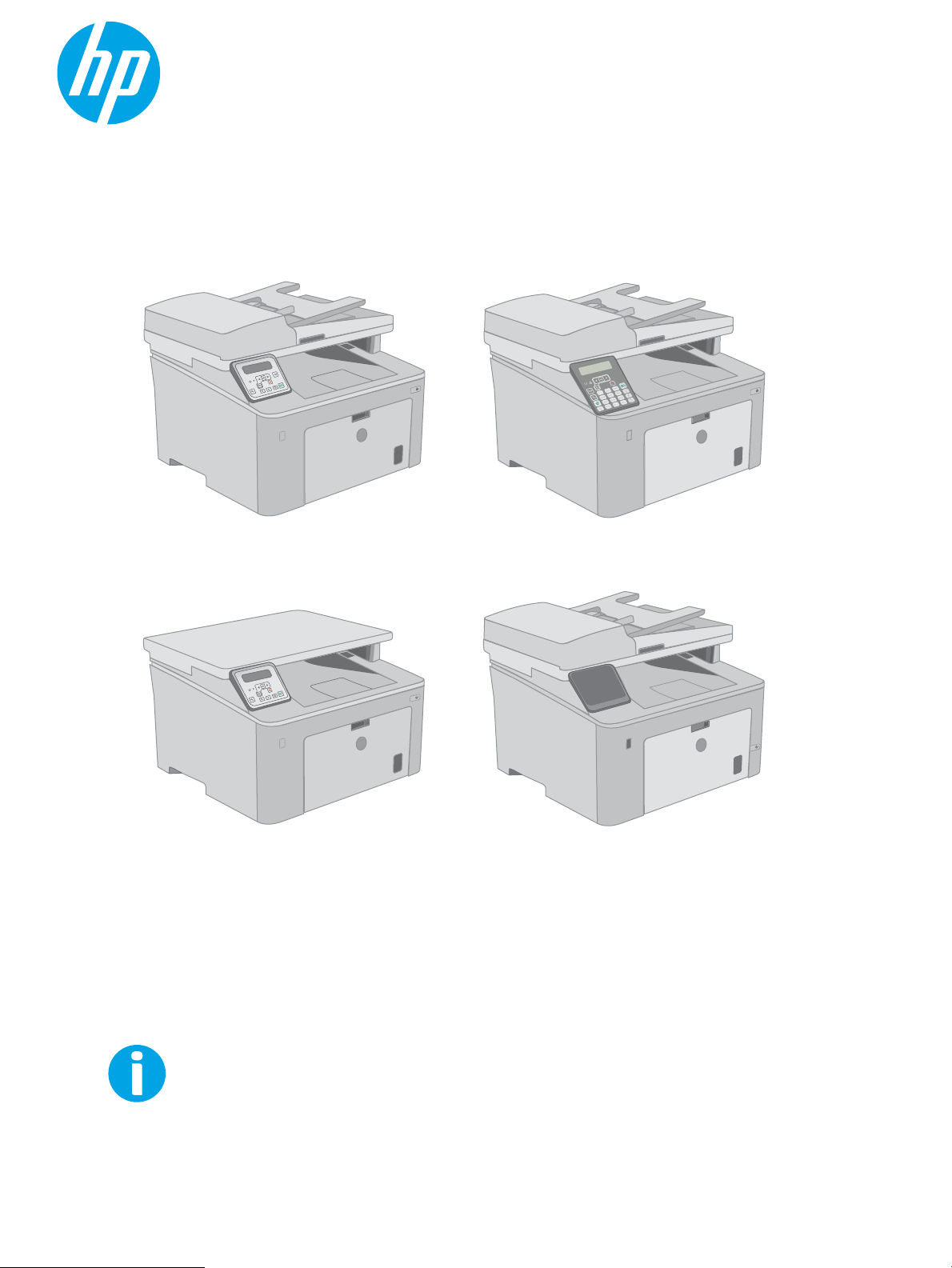
Οδηγός χρήσης
LaserJet Pro MFP M148-M149
LaserJet Pro MFP M227-M229
LaserJet Ultra MFP M230-M231
www.hp.com/support/ljM148MFP
www.hp.com/support/ljM227MFP
M148-M149
M227-M229
M230-M231
Page 2
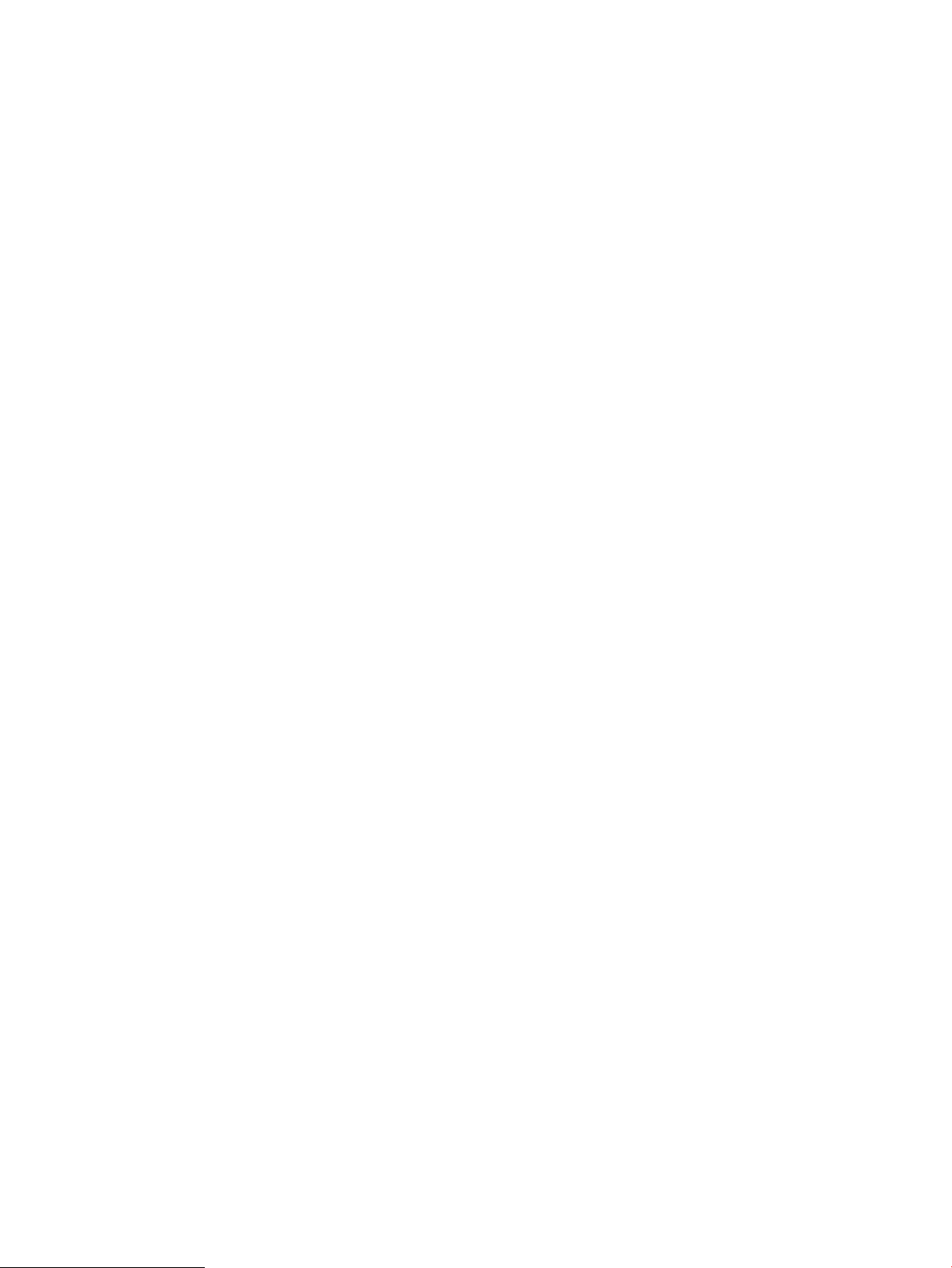
Page 3
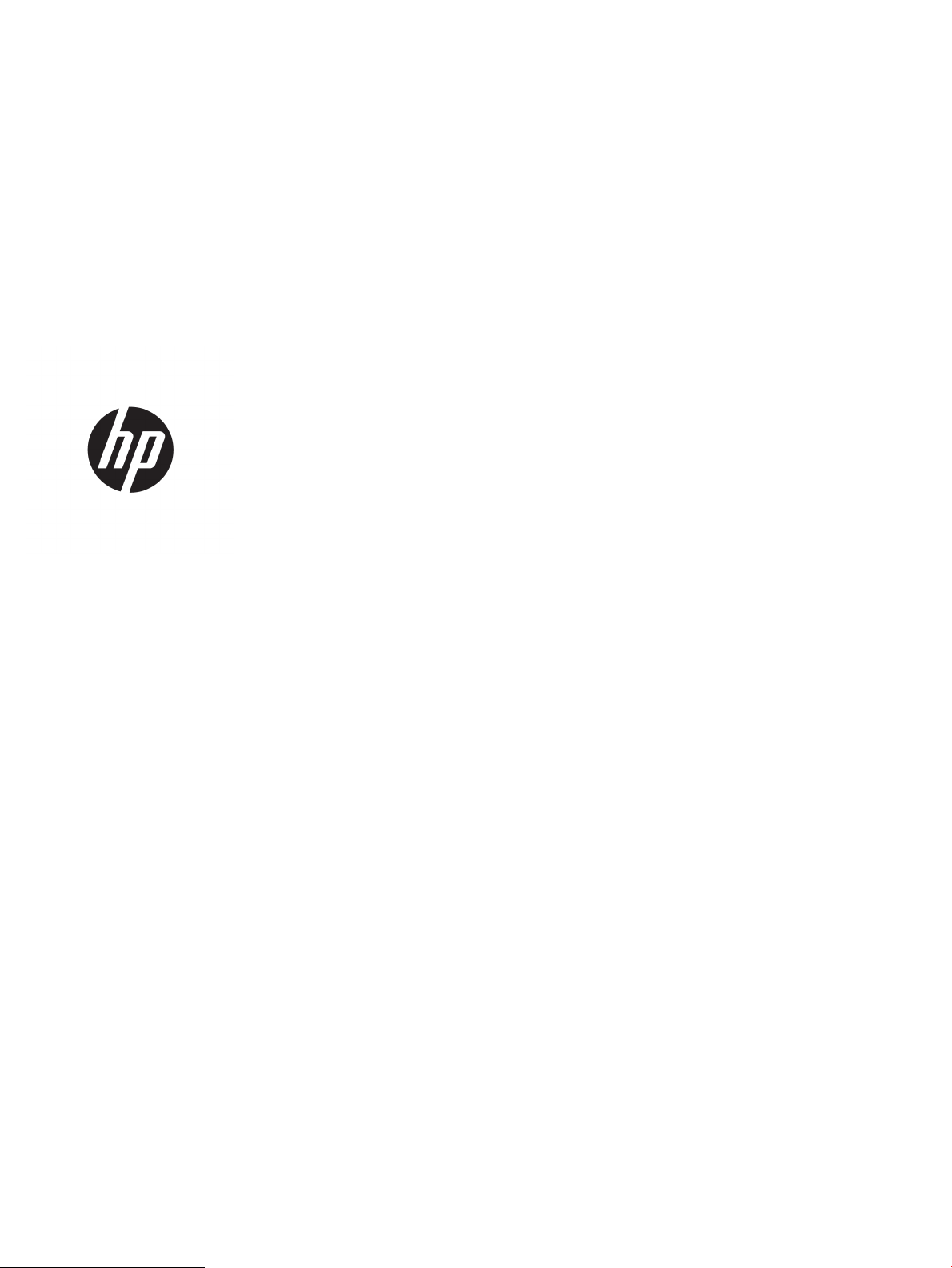
HP LaserJet Pro MFP M148-M149
HP LaserJet Pro MFP M227-M229
HP LaserJet Ultra MFP M230-M231
Οδηγός Χρήσης
Page 4
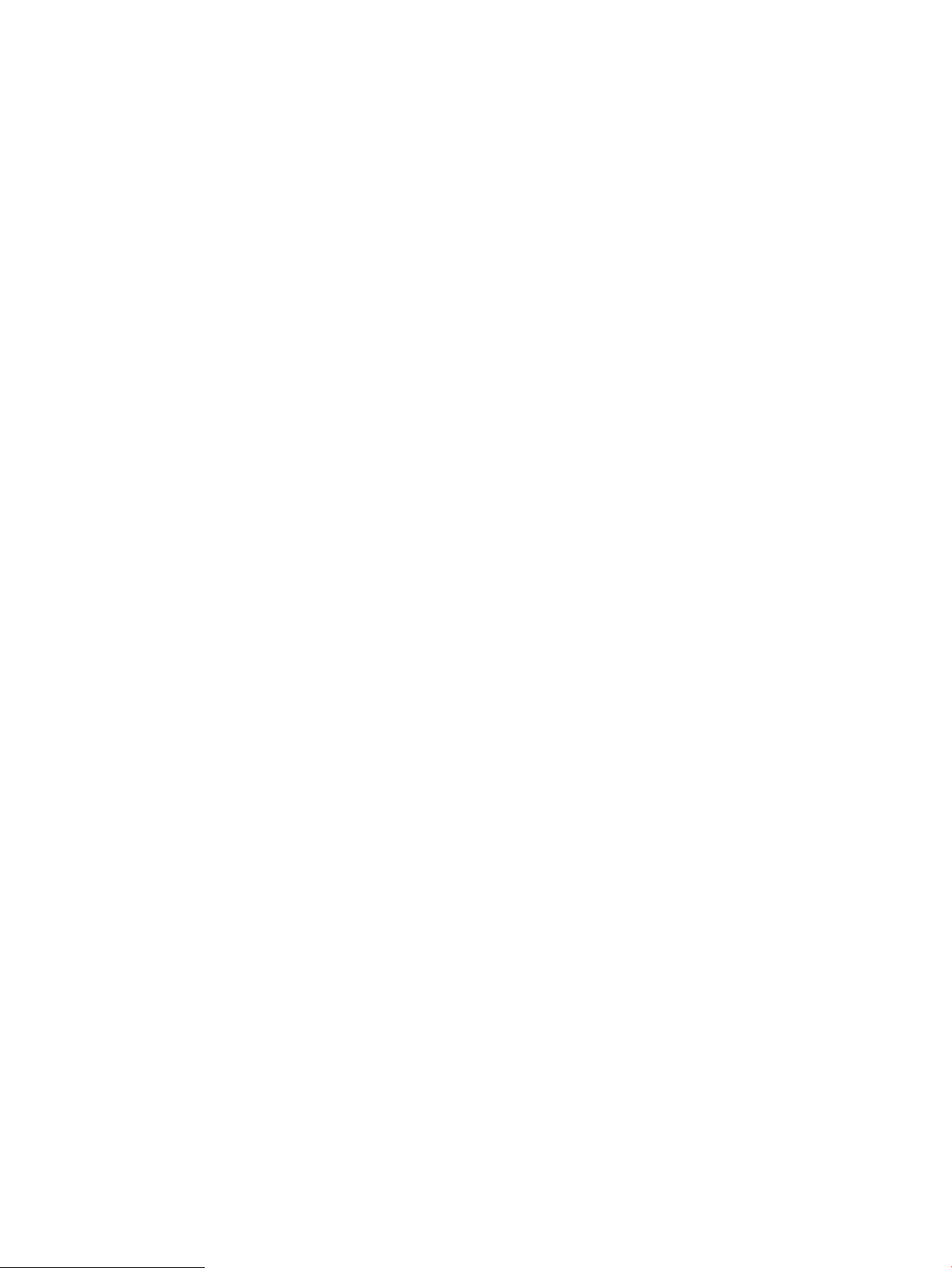
Πνευματικά δικαιώματα και άδεια χρήσης
Εμπορικά σήματα
© Copyright 2018 HP Development Company,
L.P.
Απαγορεύεται η αναπαραγωγή, η προσαρμογή
ή η μετάφραση χωρίς προηγούμενη γραπτή
άδεια, με εξαίρεση τα όσα επιτρέπονται από
τους νόμους περί πνευματικών δικαιωμάτων.
Οι πληροφορίες που περιέχονται στο παρόν
μπορεί να αλλάξουν χωρίς προειδοποίηση.
Οι μόνες εγγυήσεις που παρέχονται για τα
προϊόντα και τις υπηρεσίες της HP ορίζονται
στις ρητές δηλώσεις εγγύησης που συνοδεύουν
τα εν λόγω προϊόντα και τις υπηρεσίες. Κανένα
στοιχείο του παρόντος δεν πρέπει να θεωρηθεί
ότι αποτελεί πρόσθετη εγγύηση. Η HP δεν
φέρει ευθύνη για τεχνικά ή συντακτικά
σφάλματα ή παραλήψεις του παρόντος.
Edition 3, 6/2018
Τα Adobe®, Adobe Photoshop®, Acrobat® και
PostScript® είναι εμπορικά σήματα της Adobe
Systems Incorporated.
Η ονομασία Apple και το λογότυπο της Apple
είναι σήματα κατατεθέντα της Apple Inc. στις
Η.Π.Α. και σε άλλες χώρες/περιοχές.
Η ονομασία macOS είναι σήμα κατατεθέν της
Apple Inc. στις Η.Π.Α. και σε άλλες χώρες/
περιοχές.
Η ονομασία OS X είναι σήμα κατατεθέν της
Apple Inc. στις Η.Π.Α. και σε άλλες χώρες/
περιοχές.
Η ονομασία AirPrint είναι σήμα κατατεθέν της
Apple Inc. στις Η.Π.Α. και σε άλλες χώρες/
περιοχές.
Η ονομασία iPad είναι σήμα κατατεθέν της
Apple Inc. στις Η.Π.Α. και σε άλλες χώρες.
Η ονομασία iPod είναι σήμα κατατεθέν της
Apple Inc. στις Η.Π.Α. και σε άλλες χώρες.
Η ονομασία iPhone είναι σήμα κατατεθέν της
Apple Inc. στις Η.Π.Α. και σε άλλες χώρες.
Οι ονομασίες Microsoft®, Windows®, Windows®
XP και Windows Vista® είναι σήματα
κατατεθέντα στις Η.Π.Α. της Microsoft
Corporation.
Το UNIX® είναι σήμα κατατεθέν της The Open
Group.
Page 5
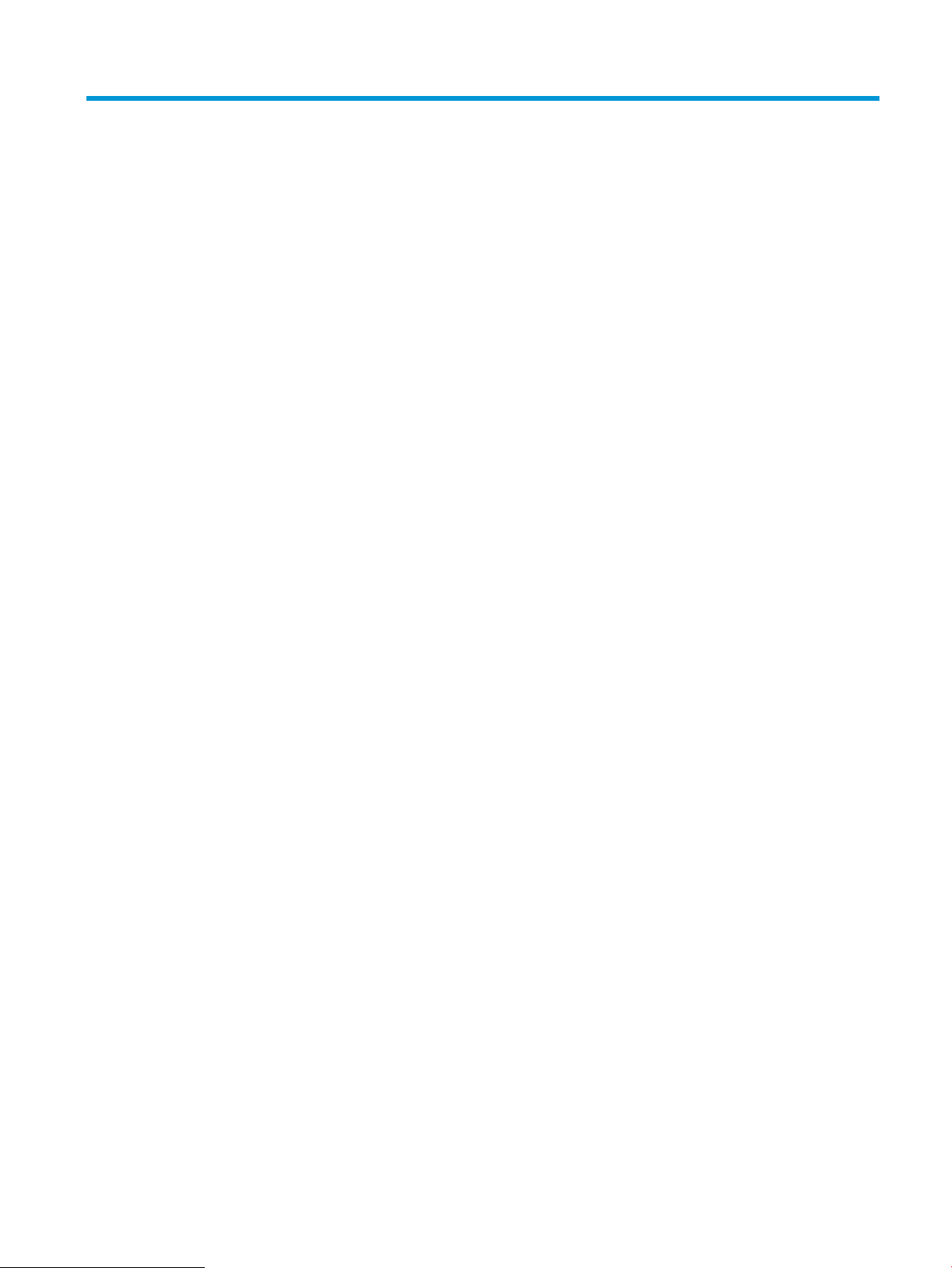
Πίνακας περιεχομένων
1 Επισκόπηση εκτυπωτή ............................................................................................................................................................................ 1
Όψεις εκτυπωτή ....................................................................................................................................................................... 2
Μπροστινή όψη του εκτυπωτή ......................................................................................................................... 2
Πίσω όψη του εκτυπωτή .................................................................................................................................... 3
Θύρες διασύνδεσης ............................................................................................................................................. 3
Προβολή πίνακα ελέγχου με οθόνη LCD 2 γραμμών (μοντέλα M148dw, M227d, M227sdn και
M230sdn) .............................................................................................................................................................. 4
Όψη πίνακα ελέγχου με οθόνη LCD 2 γραμμών (μοντέλα M148fdw, M227fdn) ...................................... 6
Όψη του πίνακα ελέγχου οθόνης αφής (μοντέλα M227fdw, M230fdw) ................................................... 8
Διάταξη αρχικής οθόνης ................................................................................................................ 9
Τρόπος χρήσης του πίνακα ελέγχου οθόνης αφής ................................................................... 9
Προδιαγραφές εκτυπωτή ..................................................................................................................................................... 11
Τεχνικές προδιαγραφές ................................................................................................................................... 11
Υποστηριζόμενα λειτουργικά συστήματα .................................................................................................... 11
Λύσεις φορητής εκτύπωσης ............................................................................................................................ 13
Διαστάσεις εκτυπωτή ....................................................................................................................................... 14
Κατανάλωση ενέργειας, ηλεκτρικές προδιαγραφές και εκπομπές θορύβου ........................................ 15
Εύρος περιβάλλοντος λειτουργίας ................................................................................................................ 15
Ρύθμιση υλικού εκτυπωτή και εγκατάσταση λογισμικού .............................................................................................. 16
2 Δίσκοι χαρτιού ........................................................................................................................................................................................ 17
Τοποθέτηση χαρτιού στο δίσκο εισόδου προτεραιότητας ............................................................................................ 18
Εισαγωγή ............................................................................................................................................................ 18
Προσανατολισμός χαρτιού στο δίσκο εισόδου προτεραιότητας ............................................................. 19
Τοποθέτηση χαρτιού στον κύριο δίσκο εισόδου ............................................................................................................. 21
Εισαγωγή ............................................................................................................................................................ 21
Προσανατολισμός χαρτιού στον κύριο δίσκο εισόδου .............................................................................. 23
Τοποθέτηση και εκτύπωση φακέλων ................................................................................................................................ 25
Εισαγωγή ............................................................................................................................................................ 25
Εκτύπωση φακέλων ......................................................................................................................................... 25
Προσανατολισμός φακέλου ............................................................................................................................ 26
Τοποθέτηση και εκτύπωση ετικετών ................................................................................................................................ 27
ELWW iii
Page 6
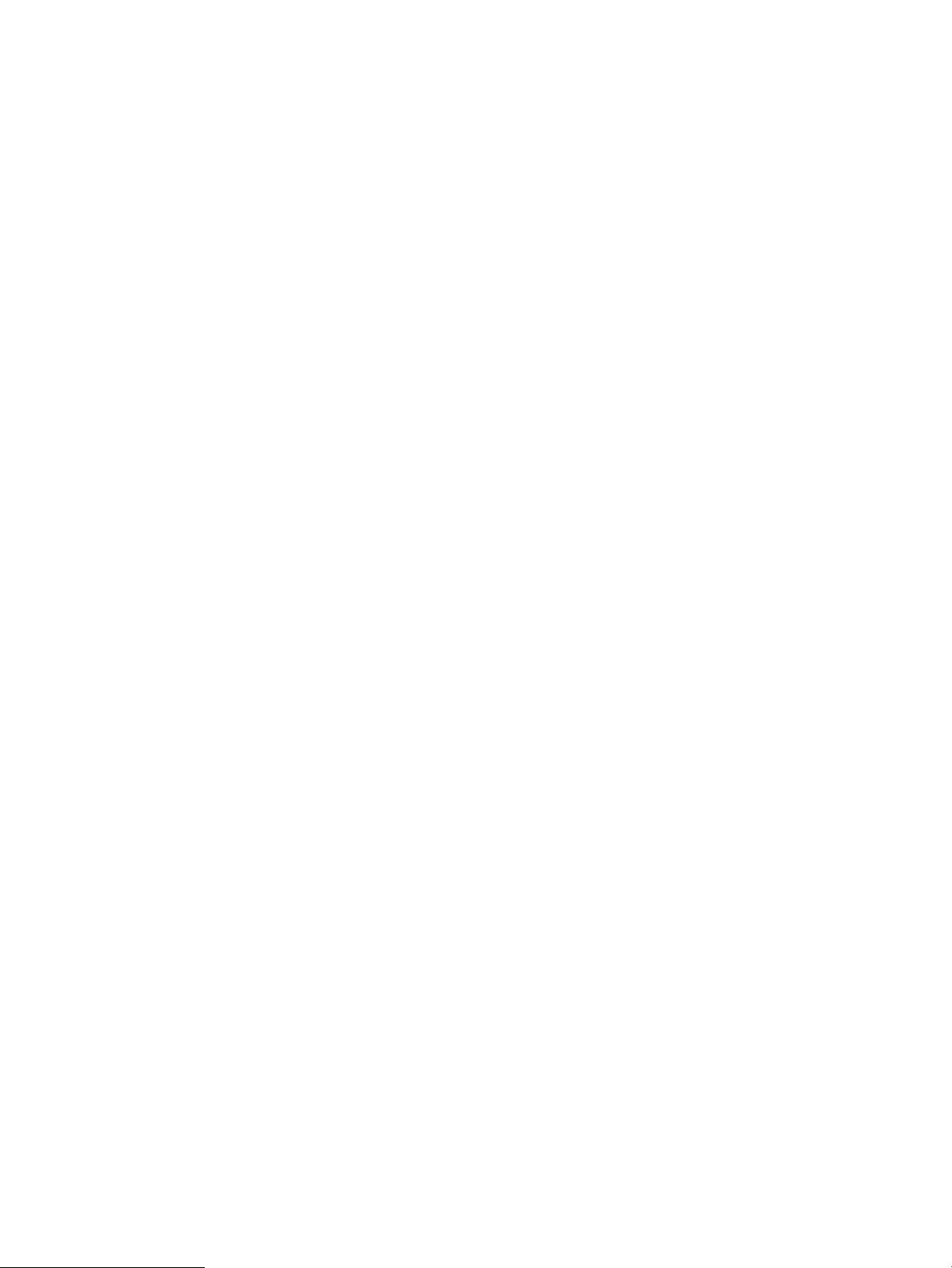
Εισαγωγή ............................................................................................................................................................ 27
Μη αυτόματη τροφοδοσία ετικετών ............................................................................................................. 27
Προσανατολισμός ετικέτας ............................................................................................................................. 28
3 Αναλώσιμα, αξεσουάρ και εξαρτήματα ............................................................................................................................................. 29
Παραγγελία αναλώσιμων, εξαρτημάτων και αξεσουάρ ................................................................................................ 30
Παραγγελία ........................................................................................................................................................ 30
Αναλώσιμα και εξαρτήματα ............................................................................................................................ 30
Εξαρτήματα που επισκευάζονται από τον πελάτη ..................................................................................... 30
Διαμόρφωση των ρυθμίσεων αναλώσιμων με προστασία δοχείου γραφίτη της HP ............................................... 32
Εισαγωγή ............................................................................................................................................................ 32
Ενεργοποίηση/απενεργοποίηση της δυνατότητας Πολιτική δοχείων .................................................... 32
Χρήση του πίνακα ελέγχου του εκτυπωτή για ενεργοποίηση της δυνατότητας
Πολιτική δοχείων .......................................................................................................................... 32
Χρήση του πίνακα ελέγχου του εκτυπωτή για απενεργοποίηση της δυνατότητας
Πολιτική δοχείων .......................................................................................................................... 33
Χρήση του Ενσωματωμένου διακομιστή Web (EWS) της HP για ενεργοποίηση της
δυνατότητας Πολιτική δοχείων ................................................................................................. 33
Χρήση του Ενσωματωμένου διακομιστή Web (EWS) της HP για απενεργοποίηση
της δυνατότητας Πολιτική δοχείων .......................................................................................... 33
Αντιμετώπιση προβλημάτων για μηνύματα σφαλμάτων για τον πίνακα ελέγχου
Πολιτική δοχείων .......................................................................................................................... 34
Ενεργοποίηση/απενεργοποίηση της δυνατότητας Προστασία δοχείων ............................................... 34
Χρήση του πίνακα ελέγχου του εκτυπωτή για ενεργοποίηση της δυνατότητας
Προστασία δοχείων ..................................................................................................................... 34
Χρήση του πίνακα ελέγχου του εκτυπωτή για απενεργοποίηση της δυνατότητας
Προστασία δοχείων ..................................................................................................................... 35
Χρήση του Ενσωματωμένου διακομιστή Web (EWS) της HP για ενεργοποίηση της
δυνατότητας Προστασία δοχείων ............................................................................................. 35
Χρήση του Ενσωματωμένου διακομιστή Web (EWS) της HP για απενεργοποίηση
της δυνατότητας Προστασία δοχείων ...................................................................................... 36
Αντιμετώπιση προβλημάτων για μηνύματα σφαλμάτων για τον πίνακα ελέγχου
Προστασία δοχείων ..................................................................................................................... 36
Αντικατάσταση του δοχείου γραφίτη ................................................................................................................................ 37
Εισαγωγή ............................................................................................................................................................ 37
Πληροφορίες για τα δοχεία γραφίτη ............................................................................................................. 37
Αφαίρεση και αντικατάσταση του δοχείου γραφίτη .................................................................................. 38
Αντικατάσταση του τυμπάνου απεικόνισης ..................................................................................................................... 42
Εισαγωγή ............................................................................................................................................................ 42
Πληροφορίες για το τύμπανο απεικόνισης .................................................................................................. 42
Αφαίρεση και αντικατάσταση του τυμπάνου απεικόνισης ....................................................................... 43
iv ELWW
Page 7
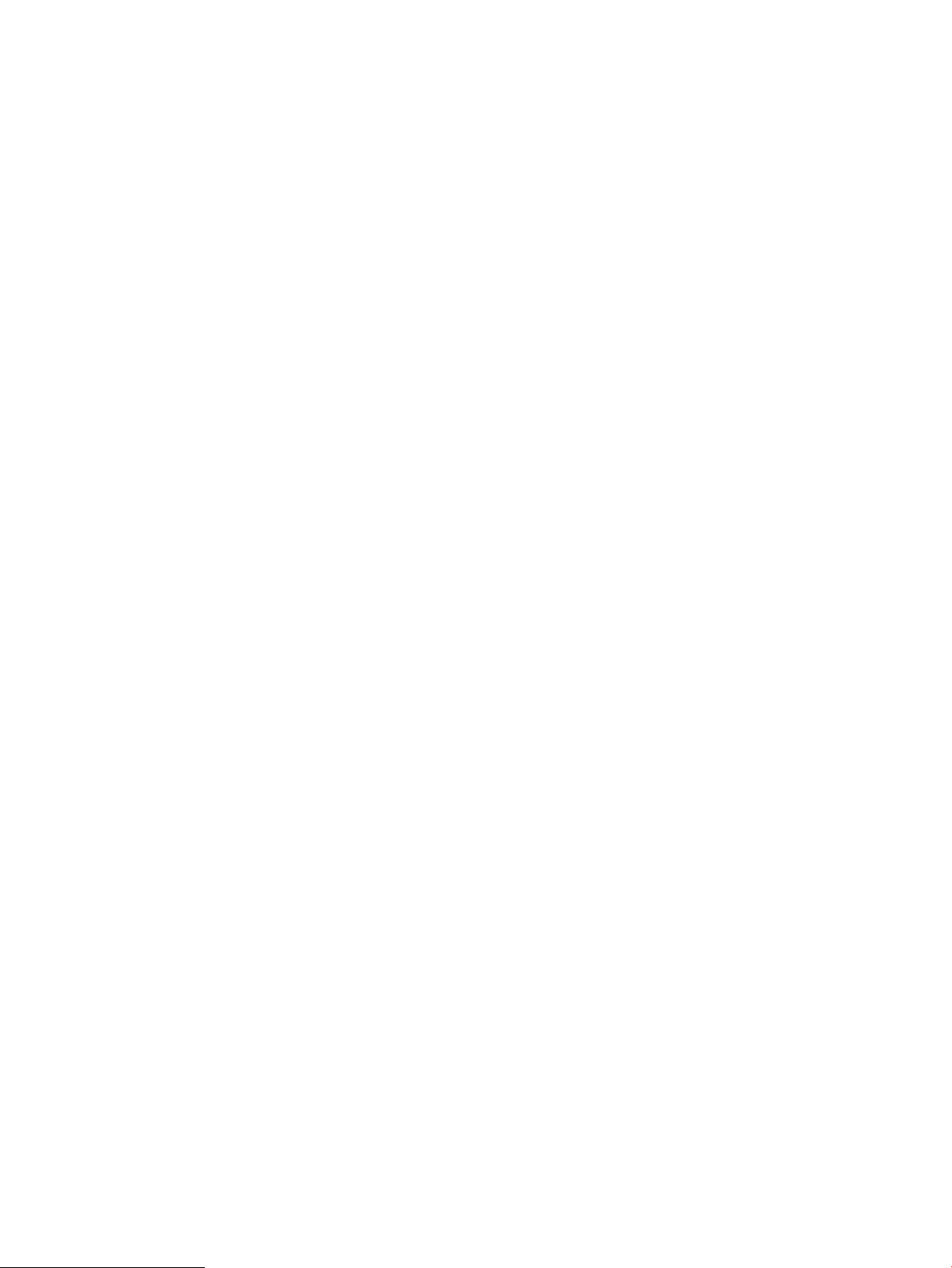
4 Εκτύπωση ................................................................................................................................................................................................ 49
Εργασίες εκτύπωσης (Windows) ......................................................................................................................................... 50
Πώς να εκτυπώσετε (Windows) ...................................................................................................................... 50
Αυτόματη εκτύπωση και στις δύο όψεις (Windows) ................................................................................... 51
Μη αυτόματη εκτύπωση και στις δύο όψεις (Windows) ............................................................................. 51
Εκτύπωση πολλών σελίδων ανά φύλλο (Windows) .................................................................................. 53
Επιλογή τύπου χαρτιού (Windows) ................................................................................................................ 53
Πρόσθετες εργασίες εκτύπωσης .................................................................................................................... 54
Εργασίες εκτύπωσης (OS X) ................................................................................................................................................. 55
Τρόπος εκτύπωσης (OS X) ............................................................................................................................... 55
Αυτόματη εκτύπωση και στις δύο όψεις (OS X) ........................................................................................... 55
Μη αυτόματη εκτύπωση και στις δύο όψεις (OS X) .................................................................................... 55
Εκτύπωση πολλών σελίδων ανά φύλλο (OS X) .......................................................................................... 56
Επιλογή τύπου χαρτιού (OS X) ........................................................................................................................ 56
Πρόσθετες εργασίες εκτύπωσης .................................................................................................................... 56
Εκτύπωση μέσω φορητών συσκευών ............................................................................................................................... 58
Εισαγωγή ............................................................................................................................................................ 58
Wi-Fi Direct (μόνο σε μοντέλα με ασύρματη λειτουργία) .......................................................................... 58
Ενεργοποίηση ή απενεργοποίηση του Wi-Fi Direct ................................................................ 60
Αλλαγή του ονόματος Wi-Fi Direct του εκτυπωτή ................................................................. 61
HP ePrint μέσω email ....................................................................................................................................... 61
Λογισμικό HP ePrint .......................................................................................................................................... 63
AirPrint ................................................................................................................................................................. 63
Ενσωματωμένη εκτύπωση Android ............................................................................................................... 64
Χρήση απευθείας εκτύπωσης από USB (μόνο σε μοντέλα με οθόνη αφής) ............................................................... 65
Εισαγωγή ............................................................................................................................................................ 65
Βήμα 1: Πρόσβαση σε αρχεία USB στον εκτυπωτή .................................................................................... 65
Βήμα 2: Εκτύπωση εγγράφων USB ................................................................................................................ 65
Επιλογή 1: Εκτύπωση εγγράφων .............................................................................................. 65
Επιλογή 2: Εκτύπωση φωτογραφιών ....................................................................................... 66
5 Αντιγραφή ............................................................................................................................................................................................... 67
Δημιουργία αντιγράφου ....................................................................................................................................................... 68
Αντιγραφή και των δύο όψεων (διπλής όψης) ................................................................................................................. 70
Μη αυτόματη αντιγραφή διπλής όψης .......................................................................................................... 70
Πρόσθετες εργασίες αντιγραφής ....................................................................................................................................... 72
6 Σάρωση .................................................................................................................................................................................................... 73
Σάρωση με χρήση του λογισμικού HP Scan (Windows) .................................................................................................. 74
Σάρωση με χρήση του λογισμικού HP Easy Scan (OS X) ................................................................................................. 75
ELWW v
Page 8
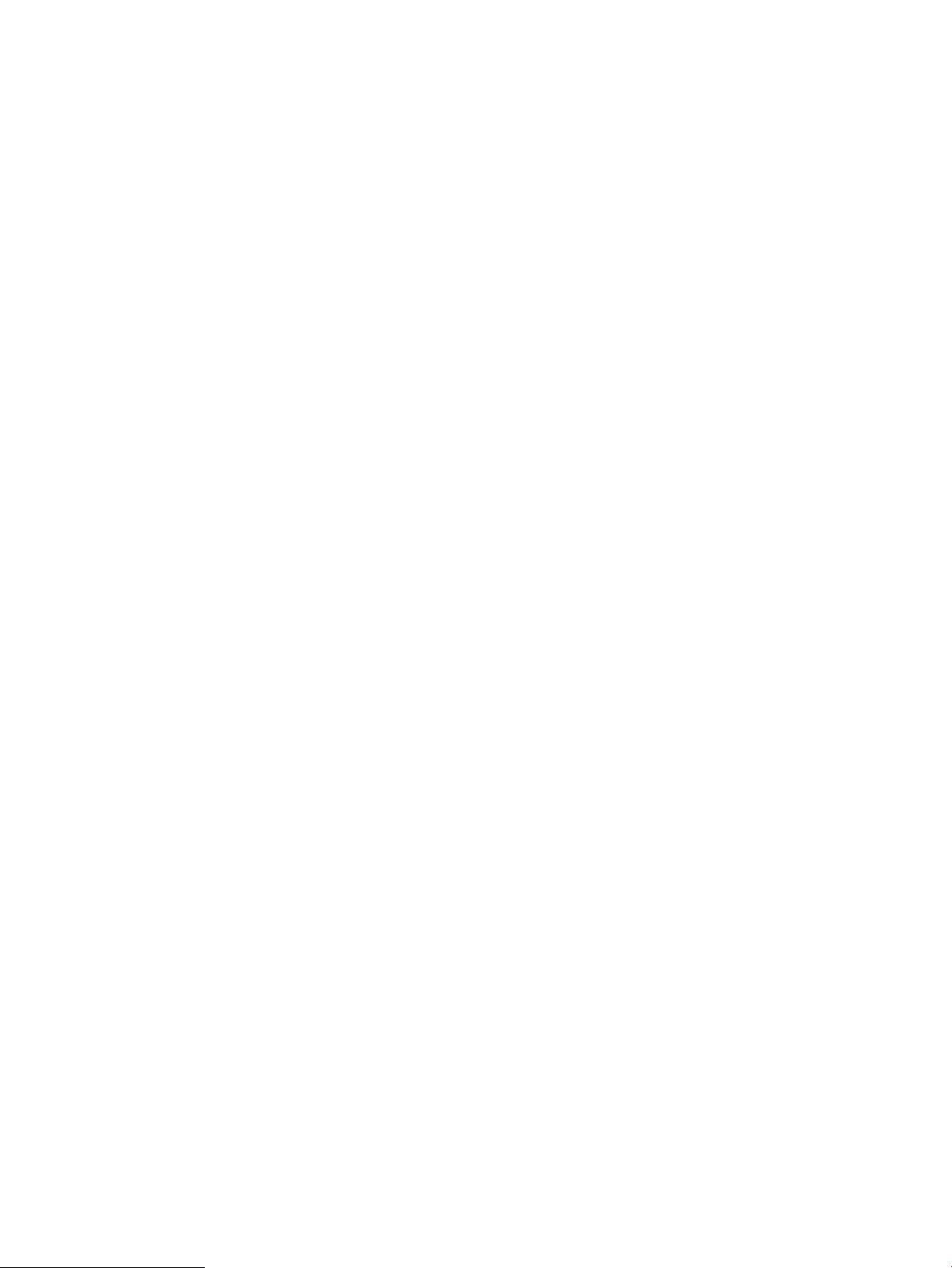
Ρύθμιση της λειτουργίας σάρωσης σε email (μόνο σε μοντέλα με οθόνη αφής) ...................................................... 76
Εισαγωγή ............................................................................................................................................................ 76
Πριν ξεκινήσετε ................................................................................................................................................. 76
Μέθοδος 1: Χρήση του Οδηγού σάρωσης σε email (Windows) ................................................................. 76
Μέθοδος 2: Ρύθμιση της λειτουργίας σάρωσης σε email μέσω του Ενσωματωμένου
διακομιστή Web της HP (Windows) ................................................................................................................ 78
Βήμα 1: Άνοιγμα του Ενσωματωμένου διακομιστή Web (EWS) της HP .............................. 78
Βήμα 2: Διαμόρφωση της λειτουργίας σάρωσης σε email ................................................... 78
Βήμα 3: Προσθήκη επαφών στο βιβλίο διευθύνσεων email ................................................ 80
Βήμα 4: Διαμόρφωση των προεπιλεγμένων επιλογών email .............................................. 80
Ρύθμιση της λειτουργίας σάρωσης σε email σε Mac .................................................................................. 81
Βήμα 1: Άνοιγμα του Ενσωματωμένου διακομιστή Web (EWS) της HP .............................. 81
Μέθοδος 1: Χρήση προγράμματος περιήγησης για το άνοιγμα του
Ενσωματωμένου διακομιστή Web (EWS) της HP ............................................... 81
Μέθοδος 2: Χρήση του HP Utility για το άνοιγμα του Ενσωματωμένου
διακομιστή Web (EWS) της HP ............................................................................... 82
Βήμα 2: Διαμόρφωση της λειτουργίας σάρωσης σε email ................................................... 82
Βήμα 3: Προσθήκη επαφών στο βιβλίο διευθύνσεων email ................................................ 84
Βήμα 4: Διαμόρφωση των προεπιλεγμένων επιλογών email .............................................. 84
Ρύθμιση της λειτουργίας σάρωσης σε φάκελο δικτύου (μόνο σε μοντέλα με οθόνη αφής) ................................... 86
Εισαγωγή ............................................................................................................................................................ 86
Πριν ξεκινήσετε ................................................................................................................................................. 86
Μέθοδος 1: Χρήση του Οδηγού σάρωσης σε φάκελο δικτύου (Windows) ............................................. 86
Μέθοδος 2: Ρύθμιση της λειτουργίας σάρωσης σε φάκελο δικτύου μέσω του Ενσωματωμένου
διακομιστή Web της HP (Windows) ................................................................................................................ 88
Βήμα 1: Άνοιγμα του Ενσωματωμένου διακομιστή Web (EWS) της HP .............................. 89
Βήμα 2: Χρήση της λειτουργίας Σάρωση σε φάκελο δικτύου .............................................. 89
Ρύθμιση της λειτουργίας σάρωσης σε φάκελο δικτύου σε Mac .............................................................. 90
Βήμα 1: Άνοιγμα του Ενσωματωμένου διακομιστή Web (EWS) της HP .............................. 90
Μέθοδος 1: Χρήση προγράμματος περιήγησης για το άνοιγμα του
Ενσωματωμένου διακομιστή Web (EWS) της HP ............................................... 90
Μέθοδος 2: Χρήση του HP Utility για το άνοιγμα του Ενσωματωμένου
διακομιστή Web (EWS) της HP ............................................................................... 91
Βήμα 2: Χρήση της λειτουργίας Σάρωση σε φάκελο δικτύου .............................................. 91
Σάρωση σε μονάδα ash USB (μόνο για μοντέλα με οθόνη αφής) .............................................................................. 93
Σάρωση σε email (μόνο για μοντέλα με οθόνη αφής) .................................................................................................... 94
Σάρωση σε φάκελο δικτύου (μόνο για μοντέλα με οθόνη αφής) ................................................................................. 95
Πρόσθετες εργασίες σάρωσης ............................................................................................................................................ 96
7 Φαξ ........................................................................................................................................................................................................... 97
Ρύθμιση για αποστολή και λήψη φαξ ................................................................................................................................ 98
vi ELWW
Page 9
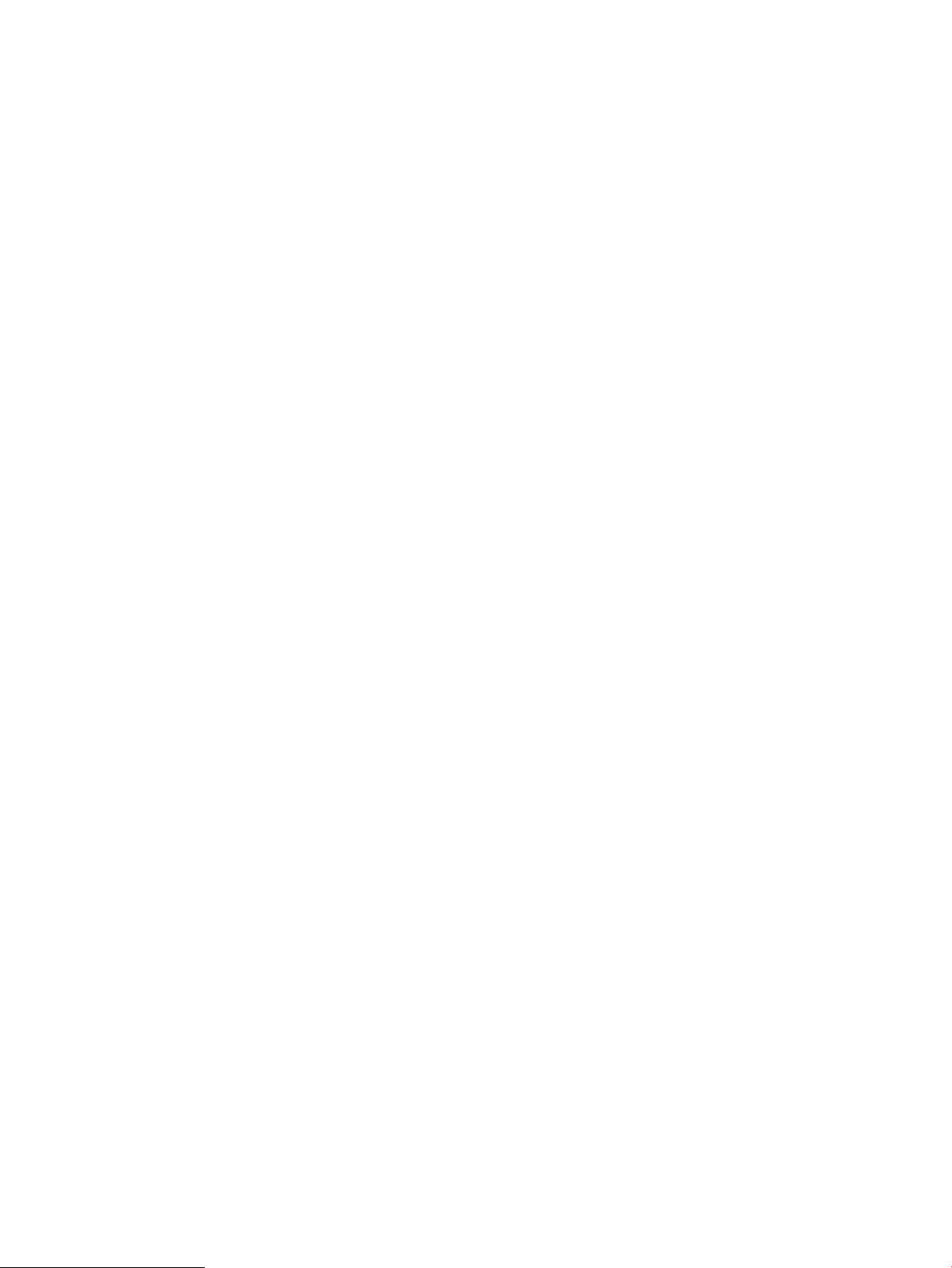
Πριν ξεκινήσετε ................................................................................................................................................. 98
Βήμα 1: Αναγνώριση του τύπου σύνδεσης τηλεφώνου ............................................................................ 98
Βήμα 2: Ρύθμιση του φαξ ................................................................................................................................ 99
Αποκλειστική τηλεφωνική γραμμή ........................................................................................... 99
Κοινόχρηστη γραμμή φωνητικών κλήσεων/κλήσεων φαξ ................................................ 100
Κοινόχρηστη γραμμή φωνητικών κλήσεων/κλήσεων φαξ με τηλεφωνητή .................. 101
Βήμα 3: Διαμόρφωση ώρας, ημερομηνίας και κεφαλίδας φαξ .............................................................. 103
Οδηγός ρύθμισης φαξ της ΗΡ .................................................................................................. 103
Πίνακας ελέγχου εκτυπωτή ..................................................................................................... 104
Ενσωματωμένος διακομιστής Web (EWS) της HP και HP Device Toolbox (Windows) .... 104
Βήμα 4: Εκτέλεση δοκιμής φαξ .................................................................................................................... 105
Αποστολή ενός φαξ ............................................................................................................................................................ 107
Αποστολή φαξ από τον επίπεδο σαρωτή .................................................................................................. 107
Φαξ από τον τροφοδότη εγγράφων ........................................................................................................... 108
Χρήση ταχέων κλήσεων και καταχωρίσεων ομάδων κλήσεων ............................................................ 108
Αποστολή ενός φαξ από το λογισμικό ....................................................................................................... 109
Αποστολή φαξ από πρόγραμμα τρίτου μέρους, όπως το Microsoft Word ........................................... 109
Πρόσθετες εργασίες φαξ ................................................................................................................................................... 110
8 Διαχείριση του εκτυπωτή ................................................................................................................................................................... 111
Χρήση των εφαρμογών των Υπηρεσιών Web της HP (μόνο σε μοντέλα με οθόνη αφής) ..................................... 112
Αλλαγή του τύπου σύνδεσης του εκτυπωτή (Windows) .............................................................................................. 113
Ρύθμιση παραμέτρων για προχωρημένους με τον Ενσωματωμένο διακομιστή Web (EWS) της HP και το
HP Device Toolbox (Windows) ........................................................................................................................................... 114
Διαμόρφωση για προχωρημένους με το HP Utility για OS X ........................................................................................ 119
Άνοιγμα του HP Utility .................................................................................................................................... 119
Λειτουργίες του HP Utility ............................................................................................................................. 119
Διαμόρφωση ρυθμίσεων δικτύου ΙΡ ................................................................................................................................ 122
Εισαγωγή .......................................................................................................................................................... 122
Δήλωση αποποίησης κοινής χρήσης εκτυπωτή ........................................................................................ 122
Προβολή ή αλλαγή ρυθμίσεων δικτύου ..................................................................................................... 122
Μετονομασία του εκτυπωτή σε δίκτυο ...................................................................................................... 123
Μη αυτόματη ρύθμιση των παραμέτρων TCP/IP του IPv4 από τον πίνακα ελέγχου ......................... 124
Ρυθμίσεις ταχύτητας σύνδεσης και αμφίδρομης λειτουργίας ............................................................... 125
Δυνατότητες ασφαλείας του εκτυπωτή ......................................................................................................................... 127
Εισαγωγή .......................................................................................................................................................... 127
Ορισμός ή αλλαγή του κωδικού πρόσβασης συστήματος μέσω του Ενσωματωμένου
διακομιστή Web .............................................................................................................................................. 127
Κλείδωμα του μορφοποιητή ........................................................................................................................ 128
Διαμόρφωση ρυθμίσεων αθόρυβης λειτουργίας εκτύπωσης ..................................................................................... 129
Εισαγωγή .......................................................................................................................................................... 129
ELWW vii
Page 10
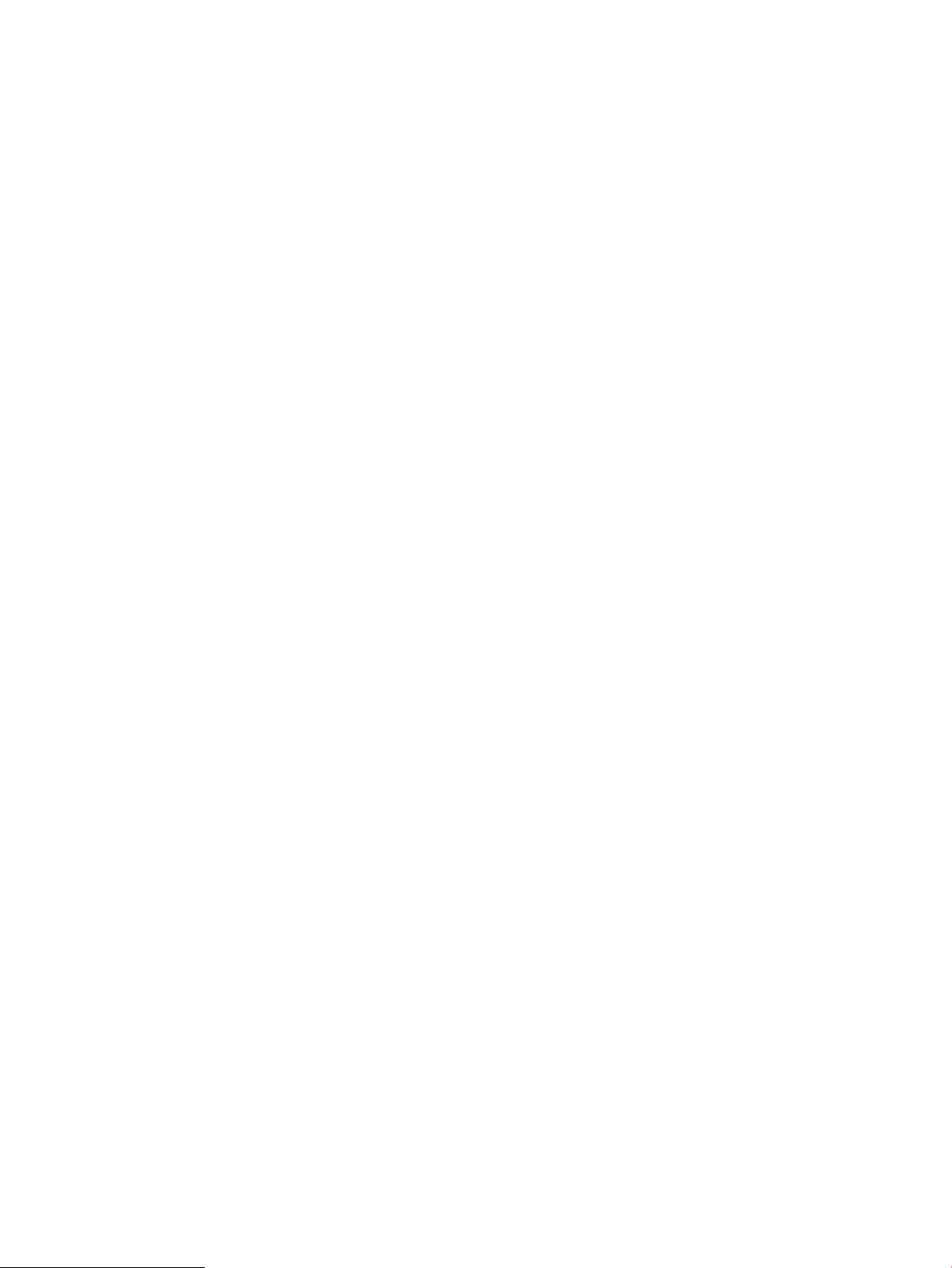
Μέθοδος 1: Διαμόρφωση ρυθμίσεων αθόρυβης λειτουργίας εκτύπωσης από τον πίνακα
ελέγχου του εκτυπωτή .................................................................................................................................. 129
Μέθοδος 2: Διαμόρφωση ρυθμίσεων αθόρυβης λειτουργίας εκτύπωσης από τον
Ενσωματωμένο διακομιστή Web (EWS) της HP ........................................................................................ 130
Ρυθμίσεις εξοικονόμηση ενέργειας ................................................................................................................................. 131
Εισαγωγή .......................................................................................................................................................... 131
Εκτύπωση με τη λειτουργία EconoMode ................................................................................................... 131
Ορισμός της ρύθμισης Αναστολή λειτουργίας/Αυτόματη απενεργοποίηση μετά από αδράνεια .... 131
Ορισμός του διαστήματος καθυστέρησης για τον τερματισμό λειτουργίας μετά από αδράνεια
και διαμόρφωση του εκτυπωτή ώστε να καταναλώνει ισχύ 1 Watt ή λιγότερο ................................ 132
Ορισμός της καθυστέρησης τερματισμού λειτουργίας ........................................................................... 133
Ενημέρωση του υλικολογισμικού .................................................................................................................................... 135
Μέθοδος 1: Ενημέρωση του υλικολογισμικού μέσω του πίνακα ελέγχου .......................................... 135
Μέθοδος 2: Ενημέρωση του υλικολογισμικού μέσω του βοηθητικού προγράμματος
ενημέρωσης υλικολογισμικού ...................................................................................................................... 136
9 Επίλυση προβλημάτων ....................................................................................................................................................................... 139
Υποστήριξη πελατών .......................................................................................................................................................... 140
Σύστημα βοήθειας του πίνακα ελέγχου (μόνο στα μοντέλα με οθόνη αφής) .......................................................... 141
Επαναφορά των εργοστασιακών προεπιλογών ........................................................................................................... 142
Στον πίνακα ελέγχου του εκτυπωτή εμφανίζεται το μήνυμα "Χαμηλή στάθμη δοχείου γραφίτη" ή "Πολύ
χαμηλή στάθμη δοχείου γραφίτη". .................................................................................................................................. 143
Αλλαγή των ρυθμίσεων "Πολύ χαμηλή" στάθμη ...................................................................................... 143
Για εκτυπωτές με δυνατότητα φαξ ........................................................................................ 144
Παραγγελία αναλώσιμων ............................................................................................................................. 144
Ο εκτυπωτής δεν τραβά χαρτί ή η τροφοδοσία δεν γίνεται σωστά .......................................................................... 145
Εισαγωγή .......................................................................................................................................................... 145
Ο εκτυπωτής δεν τραβά χαρτί ..................................................................................................................... 145
Ο εκτυπωτής τραβά πολλά φύλλα χαρτιού .............................................................................................. 146
Ο τροφοδότης εγγράφων παρουσιάζει εμπλοκή, δεν διατηρεί ίσιο το φύλλο ή πιάνει πολλά
φύλλα χαρτιού ................................................................................................................................................ 147
Αποκατάσταση εμπλοκών χαρτιού .................................................................................................................................. 149
Εισαγωγή .......................................................................................................................................................... 149
Θέσεις εμπλοκών ............................................................................................................................................ 149
Αντιμετωπίζετε πρόβλημα με συχνές ή επαναλαμβανόμενες εμπλοκές χαρτιού; ............................. 150
Αποκατάσταση εμπλοκών στον τροφοδότη εγγράφων ......................................................................... 151
Αποκατάσταση εμπλοκών στον κύριο δίσκο εισόδου ............................................................................. 153
Αποκατάσταση εμπλοκών στην περιοχή δοχείου γραφίτη .................................................................... 158
Αποκατάσταση εμπλοκών στο δίσκο εξόδου ........................................................................................... 162
Αποκατάσταση εμπλοκών από το εξάρτημα εκτύπωσης διπλής όψης ............................................... 165
Καθαρισμός του συγκροτήματος φιλμ με δυνατότητα αντικατάστασης του ADF ................................................. 170
viii ELWW
Page 11
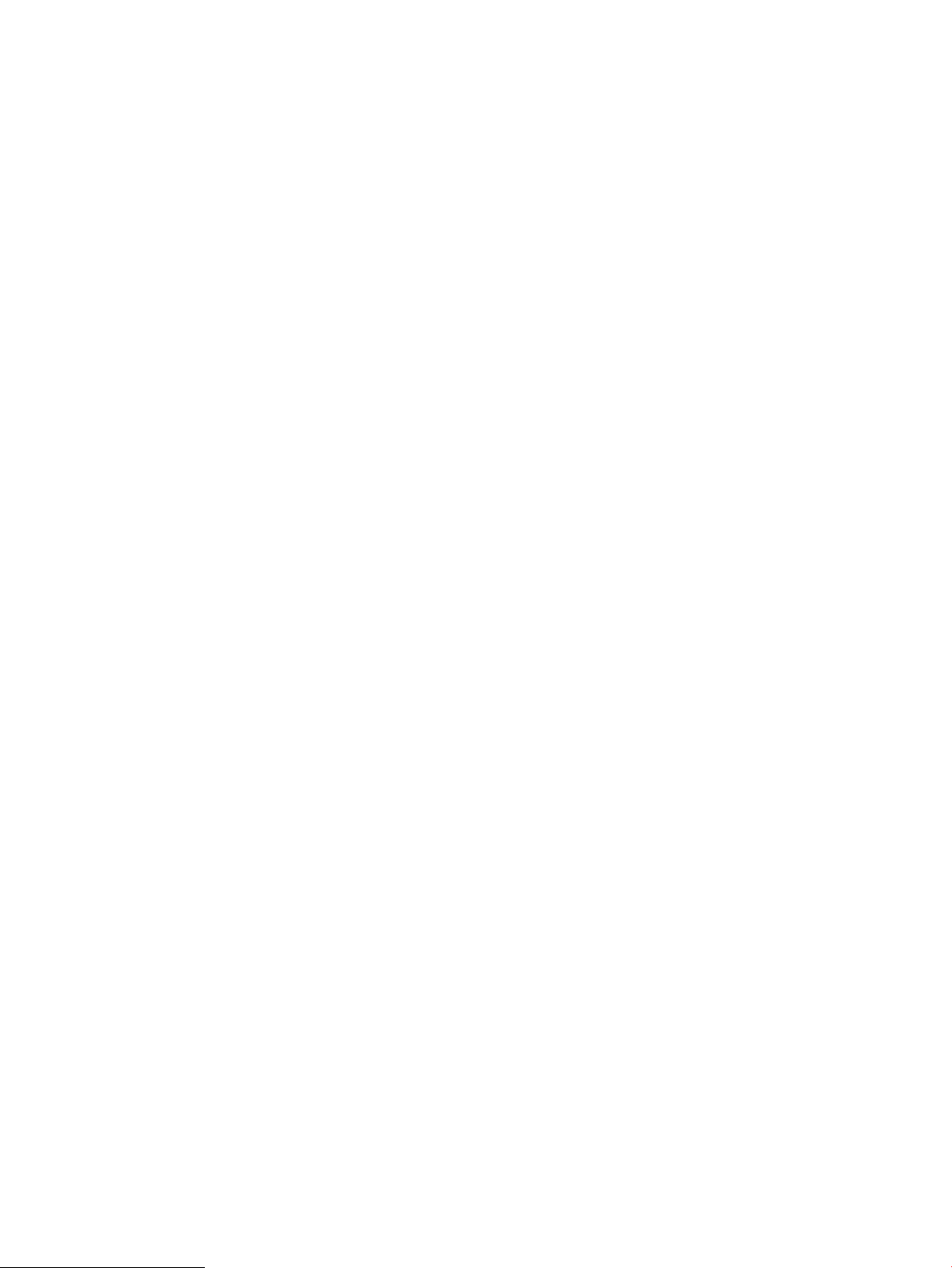
Βελτίωση ποιότητας εκτύπωσης ..................................................................................................................................... 173
Εισαγωγή .......................................................................................................................................................... 173
Εκτύπωση από διαφορετικό πρόγραμμα λογισμικού ............................................................................. 173
Έλεγχος της ρύθμισης τύπου χαρτιού για την εργασία εκτύπωσης ..................................................... 173
Έλεγχος της ρύθμισης τύπου χαρτιού (Windows) ................................................................ 173
Έλεγχος ρύθμισης τύπου χαρτιού (OS X) ............................................................................... 174
Έλεγχος κατάστασης δοχείου γραφίτη ...................................................................................................... 174
Καθαρισμός του εκτυπωτή ........................................................................................................................... 175
Εκτύπωση σελίδας καθαρισμού .............................................................................................. 175
Έλεγχος της γυάλινης επιφάνειας για σκόνη και αποτυπώματα ...................................... 176
Οπτικός έλεγχος του δοχείου γραφίτη και του τυμπάνου απεικόνισης ............................................... 176
Έλεγχος χαρτιού και περιβάλλοντος εκτύπωσης ..................................................................................... 177
Βήμα 1: Χρησιμοποιήστε χαρτί που πληροί τις προδιαγραφές της HP ............................ 177
Βήμα 2: Έλεγχος του περιβάλλοντος ..................................................................................... 177
Βήμα 3: Ρύθμιση ευθυγράμμισης μεμονωμένου δίσκου ..................................................... 177
Δοκιμή διαφορετικού προγράμματος οδήγησης εκτύπωσης ................................................................. 178
Έλεγχος ρυθμίσεων λειτουργίας EconoMode ........................................................................................... 179
Προσαρμογή πυκνότητας εκτύπωσης ........................................................................................................ 180
Βελτίωση ποιότητας εικόνας αντιγραφής και σάρωσης .............................................................................................. 181
Εισαγωγή .......................................................................................................................................................... 181
Έλεγχος της γυάλινης επιφάνειας για σκόνη και αποτυπώματα .......................................................... 181
Έλεγχος ρυθμίσεων χαρτιού ........................................................................................................................ 181
Βελτιστοποίηση για κείμενο ή εικόνες ....................................................................................................... 182
Αντιγραφή από άκρη σε άκρη ...................................................................................................................... 183
Καθαρισμός των κυλίνδρων συλλογής και του προστατευτικού διαχωρισμού του τροφοδότη
εγγράφων ........................................................................................................................................................ 184
Βελτίωση ποιότητας εικόνας φαξ .................................................................................................................................... 185
Εισαγωγή .......................................................................................................................................................... 185
Έλεγχος της γυάλινης επιφάνειας για σκόνη και αποτυπώματα .......................................................... 185
Έλεγχος των ρυθμίσεων ανάλυσης φαξ αποστολής ............................................................................... 186
Έλεγχος των ρυθμίσεων διόρθωσης σφαλμάτων ................................................................................... 187
Έλεγχος ρύθμισης προσαρμογής στη σελίδα ............................................................................................ 188
Καθαρισμός των κυλίνδρων συλλογής και του προστατευτικού διαχωρισμού του τροφοδότη
εγγράφων ........................................................................................................................................................ 189
Αποστολή σε άλλη συσκευή φαξ ................................................................................................................. 190
Έλεγχος συσκευής φαξ αποστολέα ............................................................................................................ 190
Επίλυση προβλημάτων ενσύρματου δικτύου ................................................................................................................ 191
Εισαγωγή .......................................................................................................................................................... 191
Κακή ενσύρματη σύνδεση ............................................................................................................................. 191
Ο υπολογιστής χρησιμοποιεί εσφαλμένη διεύθυνση ΙΡ για τον εκτυπωτή ......................................... 191
Ο υπολογιστής δεν μπορεί να επικοινωνήσει με τον εκτυπωτή ............................................................ 191
ELWW ix
Page 12
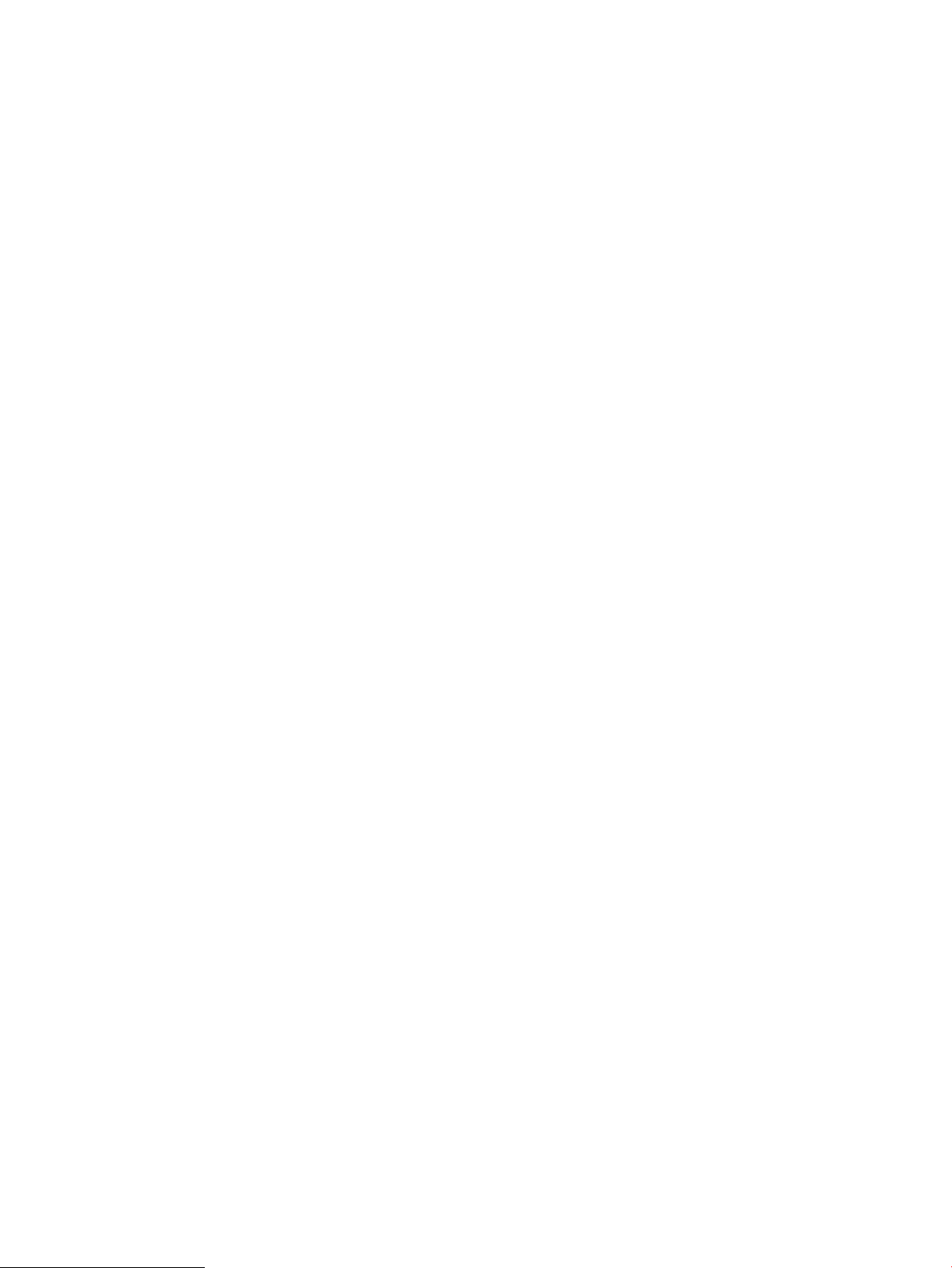
Ο εκτυπωτής χρησιμοποιεί λανθασμένες ρυθμίσεις ταχύτητας σύνδεσης και εκτύπωσης
διπλής όψης για το δίκτυο ............................................................................................................................ 192
Τα προβλήματα συμβατότητας μπορεί να οφείλονται σε νέα προγράμματα. ................................... 192
Ο υπολογιστής ή ο σταθμός εργασίας μπορεί να μην έχει ρυθμιστεί σωστά ...................................... 192
Ο εκτυπωτής έχει απενεργοποιηθεί ή κάποιες άλλες ρυθμίσεις δικτύου είναι εσφαλμένες ........... 192
Επίλυση προβλημάτων ασύρματου δικτύου ................................................................................................................. 193
Εισαγωγή .......................................................................................................................................................... 193
Λίστα ελέγχου ασύρματης συνδεσιμότητας .............................................................................................. 193
Όταν ολοκληρωθεί η ρύθμιση παραμέτρων της ασύρματης σύνδεσης, ο εκτυπωτής δεν
εκτυπώνει ........................................................................................................................................................ 194
Ο εκτυπωτής δεν εκτυπώνει, ενώ στον υπολογιστή έχει εγκατασταθεί τείχος προστασίας
άλλου κατασκευαστή .................................................................................................................................... 194
Η ασύρματη σύνδεση δεν λειτουργεί μετά τη μετακίνηση του ασύρματου δρομολογητή ή του
εκτυπωτή ......................................................................................................................................................... 194
Δεν είναι δυνατή η σύνδεση περισσότερων υπολογιστών στον ασύρματο εκτυπωτή .................... 195
Ο ασύρματος εκτυπωτής χάνει την επικοινωνία κατά τη σύνδεσή του σε VPN ................................. 195
Το δίκτυο δεν εμφανίζεται στη λίστα ασύρματων δικτύων ................................................................... 195
Το ασύρματο δίκτυο δεν λειτουργεί ........................................................................................................... 195
Εκτέλεση διαγνωστικού ελέγχου ασύρματου δικτύου ........................................................................... 196
Μείωση παρεμβολών σε ασύρματο δίκτυο ............................................................................................... 196
Επίλυση προβλημάτων φαξ .............................................................................................................................................. 198
Εισαγωγή .......................................................................................................................................................... 198
Λίστα ελέγχου αντιμετώπισης προβλημάτων φαξ .................................................................................. 198
Επίλυση γενικών προβλημάτων φαξ .......................................................................................................... 199
Η αποστολή των φαξ γίνεται με χαμηλή ταχύτητα ............................................................. 200
Η ποιότητα του φαξ είναι χαμηλή ........................................................................................... 200
Το φαξ κόβεται ή εκτυπώνεται σε δύο σελίδες ................................................................... 201
Ευρετήριο .................................................................................................................................................................................................. 203
x ELWW
Page 13
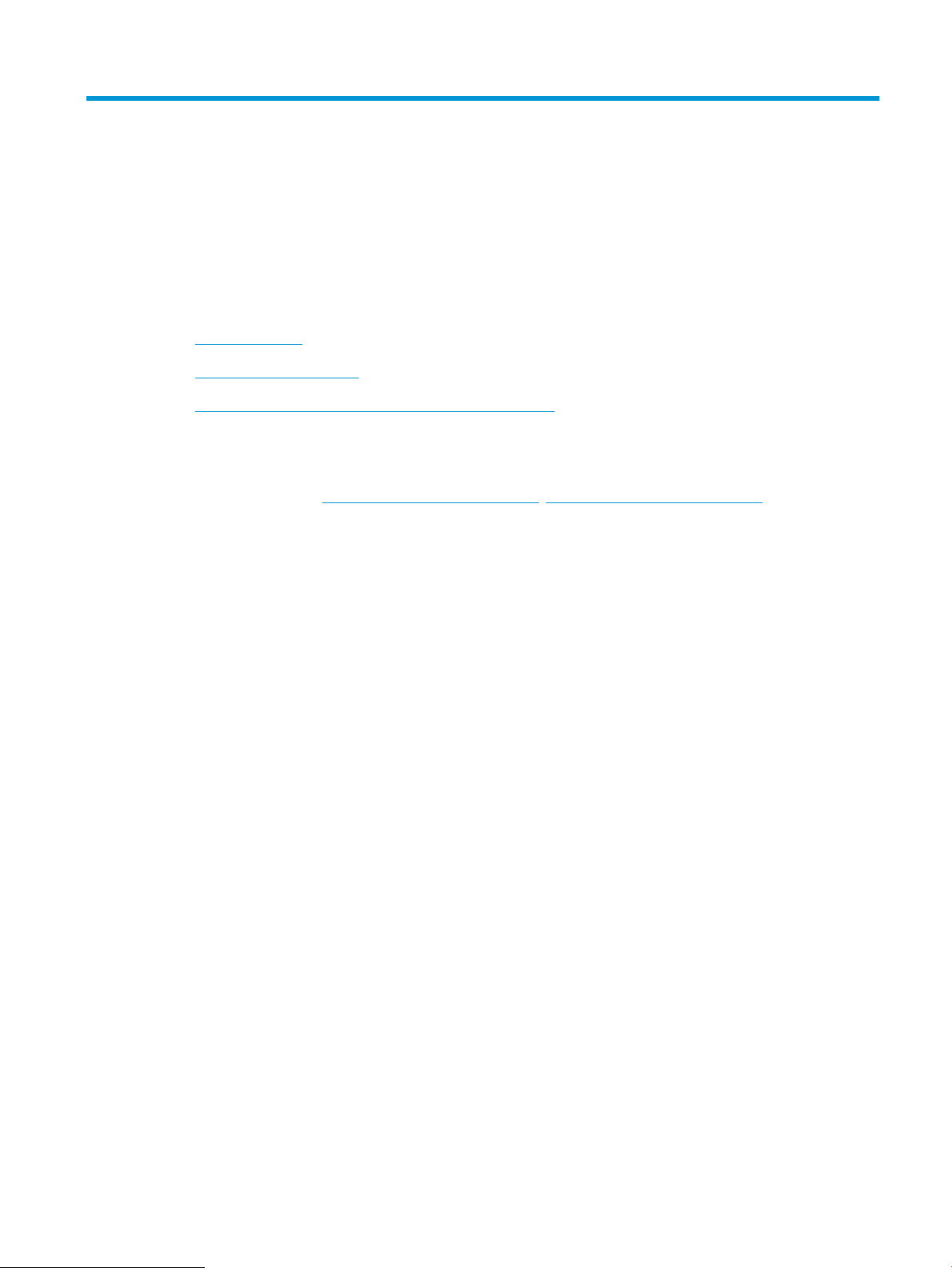
1 Επισκόπηση εκτυπωτή
●
Όψεις εκτυπωτή
●
Προδιαγραφές εκτυπωτή
●
Ρύθμιση υλικού εκτυπωτή και εγκατάσταση λογισμικού
Για περισσότερες πληροφορίες:
Οι παρακάτω πληροφορίες είναι σωστές κατά τη δημοσίευση του παρόντος. Για πρόσφατες πληροφορίες,
ανατρέξτε στην ενότητα www.hp.com/support/ljM148MFP, www.hp.com/support/ljM227MFP.
Η βοήθεια που σας παρέχει η HP για τον εκτυπωτή περιλαμβάνει τις παρακάτω πληροφορίες:
● Εγκατάσταση και διαμόρφωση
● Εκμάθηση και χρήση
● Επίλυση προβλημάτων
● Λήψη ενημερώσεων λογισμικού και υλικολογισμικού
● Συμμετοχή σε φόρουμ υποστήριξης
● Εγγύηση και ρυθμιστικές πληροφορίες
ELWW 1
Page 14
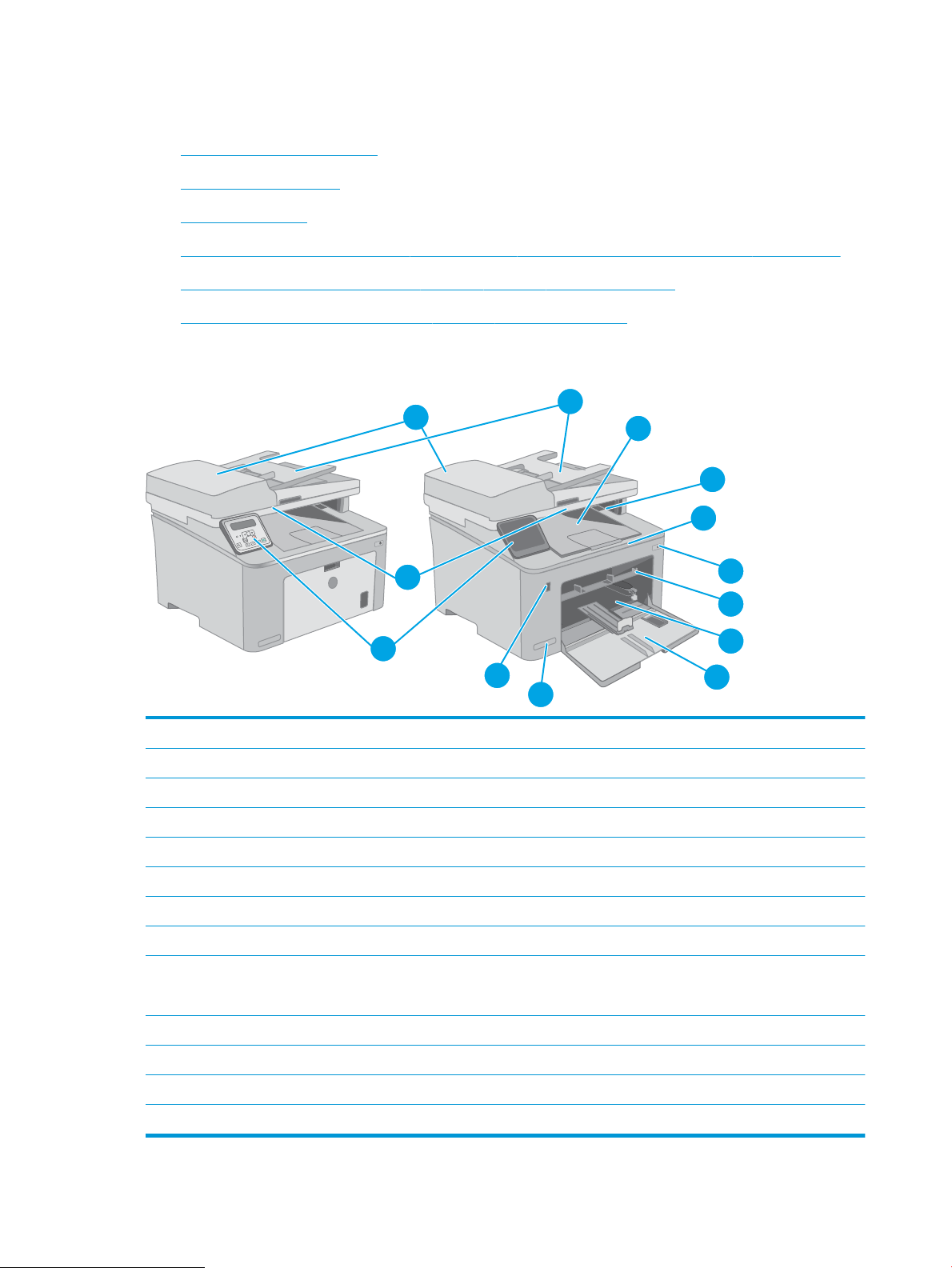
Όψεις εκτυπωτή
O
K
11
12
13
1
2
3
6
7
4
5
9
8
10
●
Μπροστινή όψη του εκτυπωτή
●
Πίσω όψη του εκτυπωτή
●
Θύρες διασύνδεσης
●
Προβολή πίνακα ελέγχου με οθόνη LCD 2 γραμμών (μοντέλα M148dw, M227d, M227sdn και M230sdn)
●
Όψη πίνακα ελέγχου με οθόνη LCD 2 γραμμών (μοντέλα M148fdw, M227fdn)
●
Όψη του πίνακα ελέγχου οθόνης αφής (μοντέλα M227fdw, M230fdw)
Μπροστινή όψη του εκτυπωτή
1 Δίσκος εξόδου
2 Θύρα δοχείου γραφίτη
3 Επέκταση δίσκου εξόδου
4 Κουμπί Λειτουργία
5 Δίσκος εισόδου προτεραιότητας
6 Κύριος δίσκος εισόδου
7 Θύρα κύριου δίσκου εισόδου
8 Όνομα μοντέλου
9 Θύρα USB απευθείας εκτύπωσης (για εκτύπωση και σάρωση χωρίς υπολογιστή)
10 Πίνακας ελέγχου
11 Σαρωτής
12 Τροφοδότης εγγράφων
13 Δίσκος εισόδου τροφοδότη εγγράφων
(Μόνο σε μοντέλα με οθόνη αφής)
2 Κεφάλαιο 1 Επισκόπηση εκτυπωτή ELWW
Page 15
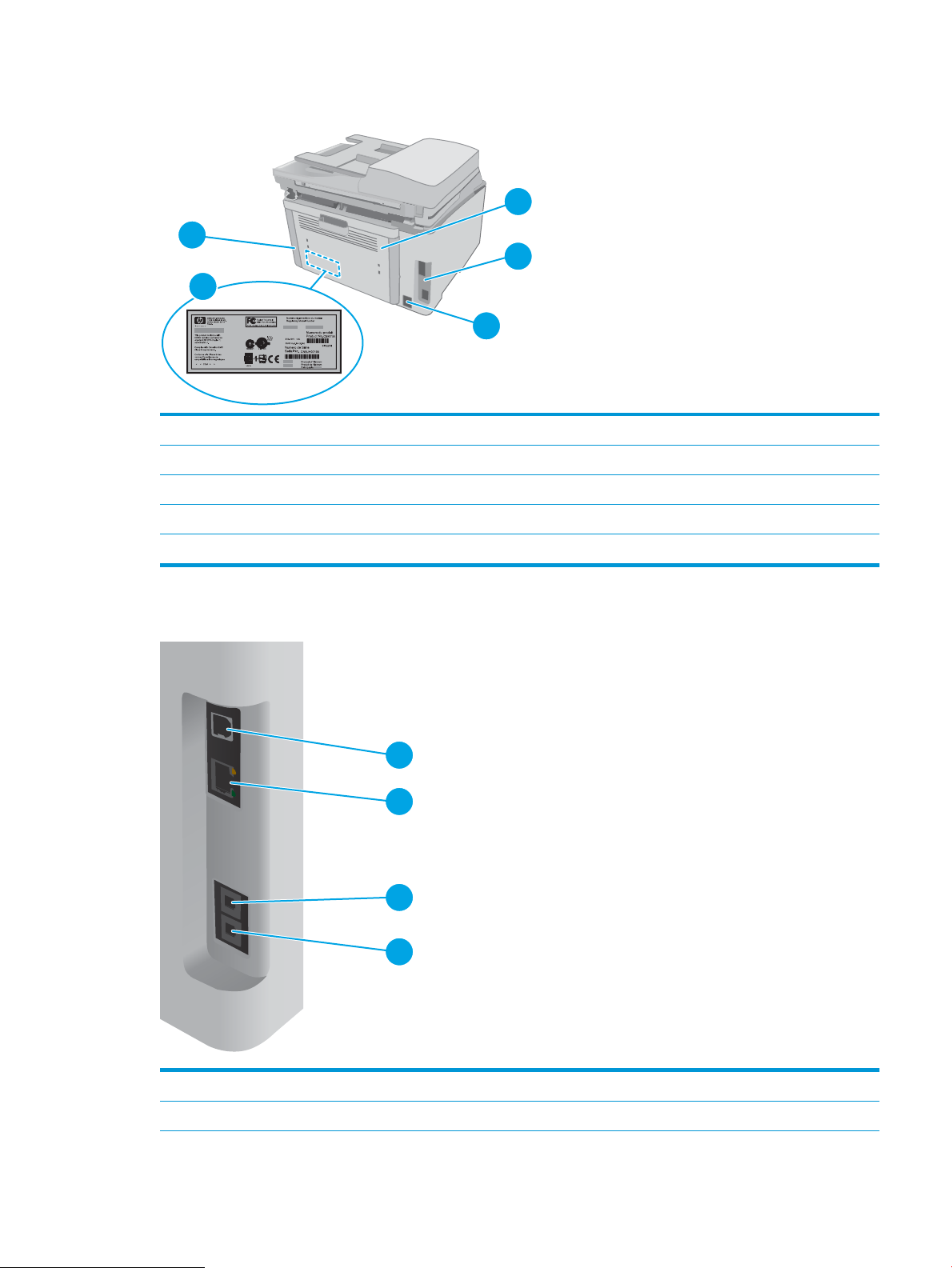
Πίσω όψη του εκτυπωτή
4
2
1
3
5
1
2
3
4
1 Πίσω θύρα (πρόσβαση για αποκατάσταση εμπλοκών)
2 Θύρες διασύνδεσης
3 Σύνδεση τροφοδοσίας
4 Ετικέτα αριθμού σειράς και αριθμού προϊόντος
5 Υποδοχή για κλείδωμα ασφαλείας τύπου καλωδίου (στο πίσω κάλυμμα του εκτυπωτή)
Θύρες διασύνδεσης
1 Θύρα διασύνδεσης USB
2 Θύρα Ethernet
ELWW Όψεις εκτυπωτή 3
Page 16
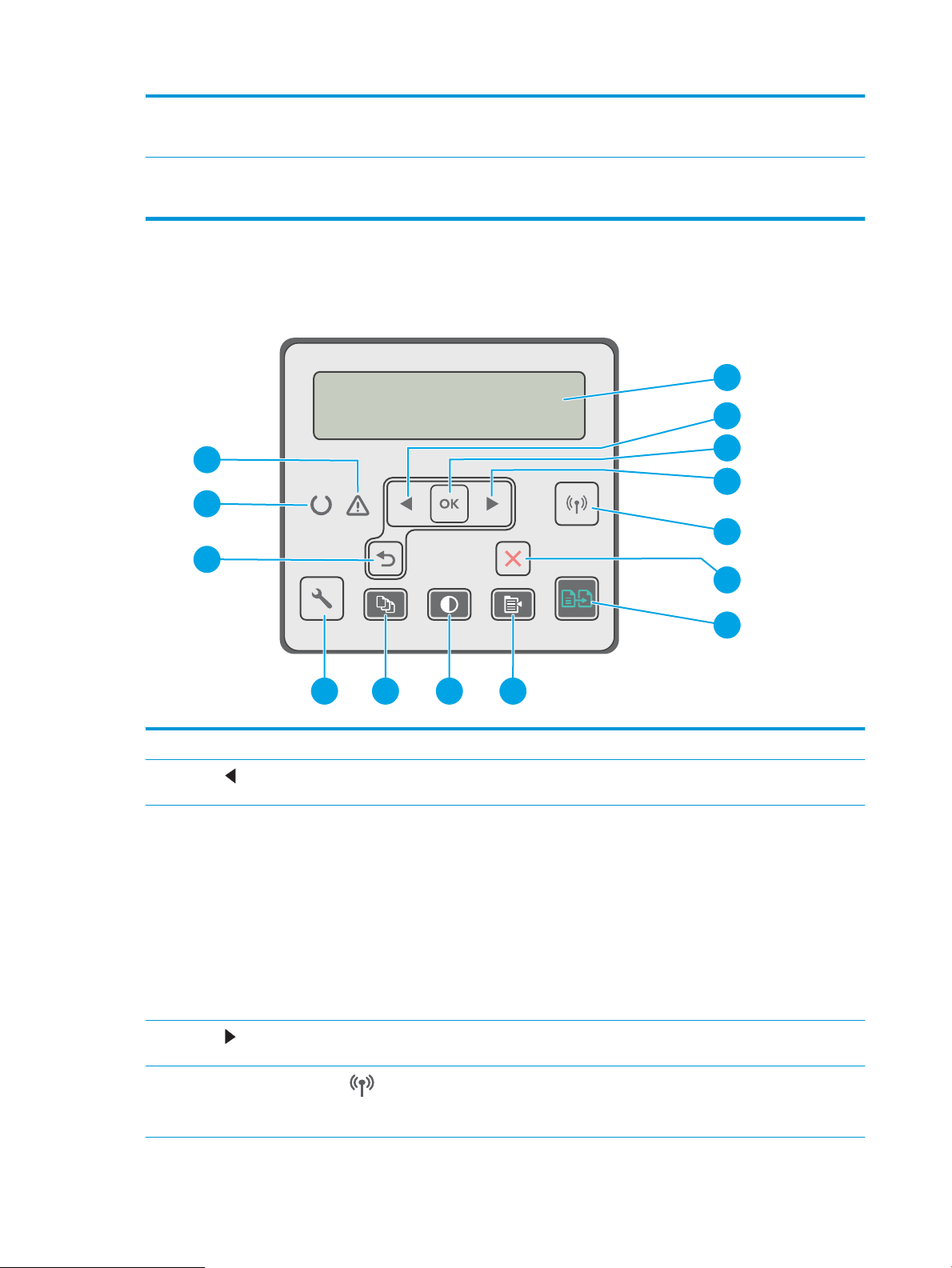
3 Θύρα "εισόδου σήματος γραμμής" για φαξ (για σύνδεση τηλεφωνικής γραμμής φαξ στον εκτυπωτή)
14
1
5
6
2
3
4
7
891011
13
12
(μόνο για μοντέλα με φαξ)
4 Θύρα "εξόδου σήματος γραμμής" για τηλέφωνο (για σύνδεση εξωτερικού τηλεφώνου, τηλεφωνητή ή άλλης συσκευής)
(μόνο για μοντέλα με φαξ)
Προβολή πίνακα ελέγχου με οθόνη LCD 2 γραμμών (μοντέλα M148dw, M227d, M227sdn και M230sdn)
1 Οθόνη πίνακα ελέγχου Αυτή η οθόνη εμφανίζει μενού και πληροφορίες για τον εκτυπωτή.
2
Κουμπί αριστερού βέλους
3 Κουμπί OK Πατήστε το κουμπί ΟΚ για τις ακόλουθες ενέργειες:
Χρησιμοποιήστε αυτό το κουμπί για να περιηγηθείτε στα μενού ή για να μειώσετε μια
τιμή που εμφανίζεται στην οθόνη.
● Άνοιγμα των μενού του πίνακα ελέγχου.
● Άνοιγμα ενός υπομενού που προβάλλεται στην οθόνη του πίνακα ελέγχου.
● Επιλογή ενός στοιχείου μενού.
● Καθαρισμός ορισμένων σφαλμάτων.
4
Κουμπί δεξιού βέλους
5
Κουμπί ασύρματης λειτουργίας
(μόνο για μοντέλα με ασύρματη
λειτουργία)
● Έναρξη μιας εργασίας εκτύπωσης σε απόκριση μιας προτροπής του πίνακα ελέγχου
(για παράδειγμα, όταν εμφανιστεί το μήνυμα Πατήστε [OK] για συνέχεια στην
οθόνη του πίνακα ελέγχου).
Χρησιμοποιήστε αυτό το κουμπί για να περιηγηθείτε στα μενού ή να αυξήσετε μια τιμή
που εμφανίζεται στην οθόνη.
Χρησιμοποιήστε αυτό το κουμπί για να μεταβείτε και να ανοίξετε το μενού Ασύρματη
λειτουργία και να δείτε πληροφορίες για την κατάσταση ασύρματης λειτουργίας.
4 Κεφάλαιο 1 Επισκόπηση εκτυπωτή ELWW
Page 17
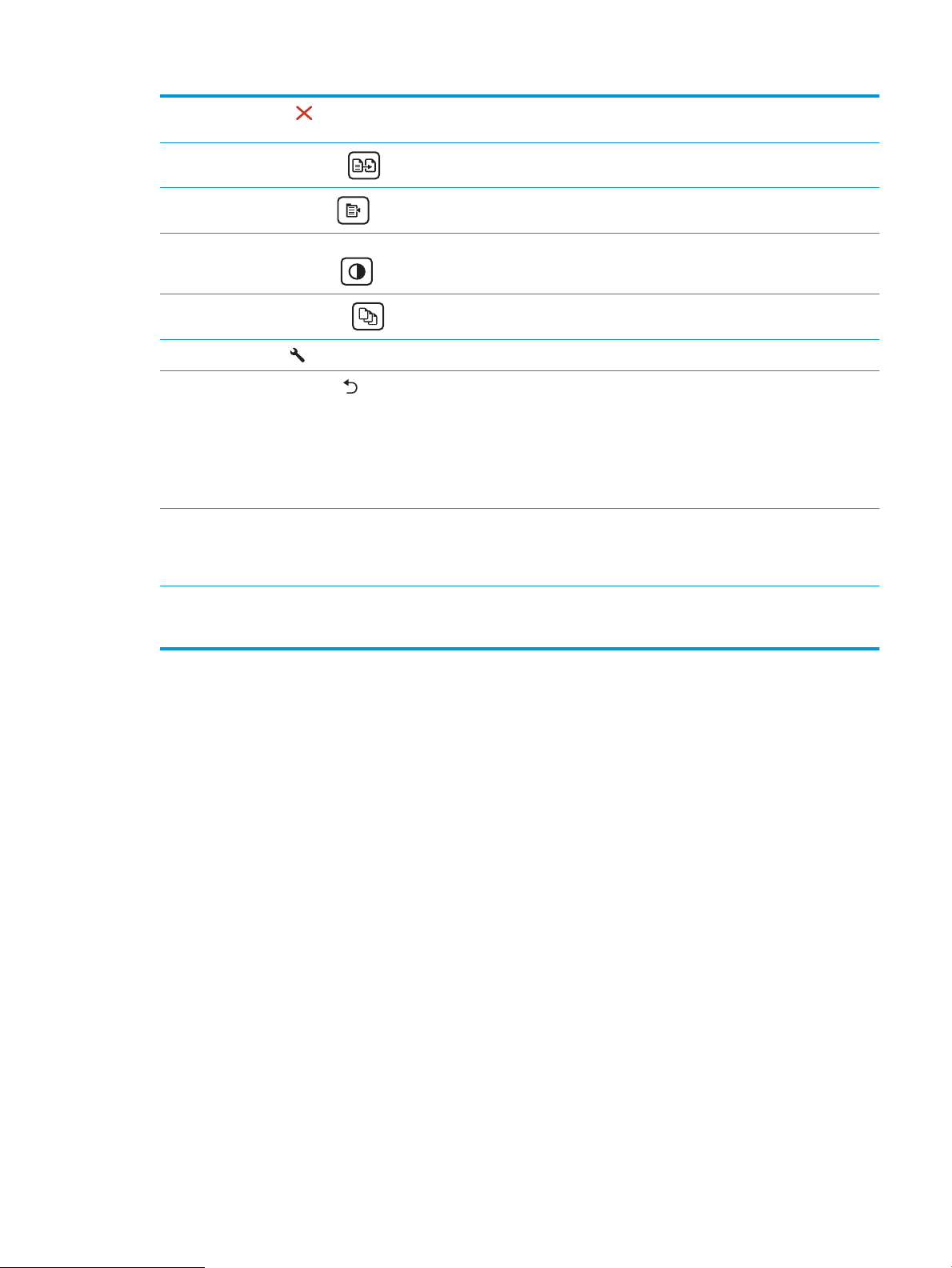
6
Κουμπί ακύρωσης
Πατήστε αυτό το κουμπί για να ακυρώσετε μια εργασία εκτύπωσης ή για να κλείσετε τα
μενού του πίνακα ελέγχου.
7
Κουμπί έναρξης αντιγραφής
8
Κουμπί μενού αντιγραφής
9 Κουμπί αύξησης/μείωσης
φωτεινότητας αντιγραφής
10
Κουμπί αριθμού αντιγράφων
11
Κουμπί ρύθμισης
12
Κουμπί βέλους επιστροφής
13 Ενδεικτική λυχνία ετοιμότητας
(πράσινη)
14 Ενδεικτική λυχνία προσοχής (κίτρινη) Η ενδεικτική λυχνία προσοχής αναβοσβήνει όταν ο εκτυπωτής απαιτεί την προσοχή του
Χρησιμοποιήστε αυτό το κουμπί για να ξεκινήσετε μια εργασία αντιγραφής.
Χρησιμοποιήστε αυτό το κουμπί για να ανοίξετε το μενού Αντιγραφή.
Χρησιμοποιήστε αυτό το κουμπί για αυξήσετε ή να μειώσετε τη φωτεινότητα των
αντιγράφων.
Χρησιμοποιήστε αυτό το κουμπί για να ορίσετε τον αριθμό των αντιγράφων που θα
παραχθούν.
Χρησιμοποιήστε αυτό το κουμπί για να ανοίξετε το μενού Ρύθμιση.
Χρησιμοποιήστε αυτό το κουμπί για τις ακόλουθες ενέργειες:
● Έξοδος από τα μενού του πίνακα ελέγχου.
● Κύλιση πίσω σε ένα προηγούμενο μενού σε μια λίστα υπομενού.
● Κύλιση πίσω σε ένα προηγούμενο στοιχείο μενού σε μια λίστα υπομενού (χωρίς
αποθήκευση των αλλαγών στο στοιχείο μενού).
Η ενδεικτική λυχνία ετοιμότητας ανάβει όταν ο εκτυπωτής είναι έτοιμος για εκτύπωση.
Αναβοσβήνει όταν ο εκτυπωτής λαμβάνει δεδομένα εκτύπωσης, όταν ακυρώνεται μια
εργασία εκτύπωσης ή όταν ο εκτυπωτής βρίσκεται σε κατάσταση αναστολής
λειτουργίας.
χρήστη. Εάν η ενδεικτική λυχνία προσοχής είναι αναμμένη, ο εκτυπωτής βρίσκεται σε
κατάσταση σφάλματος.
ELWW Όψεις εκτυπωτή 5
Page 18
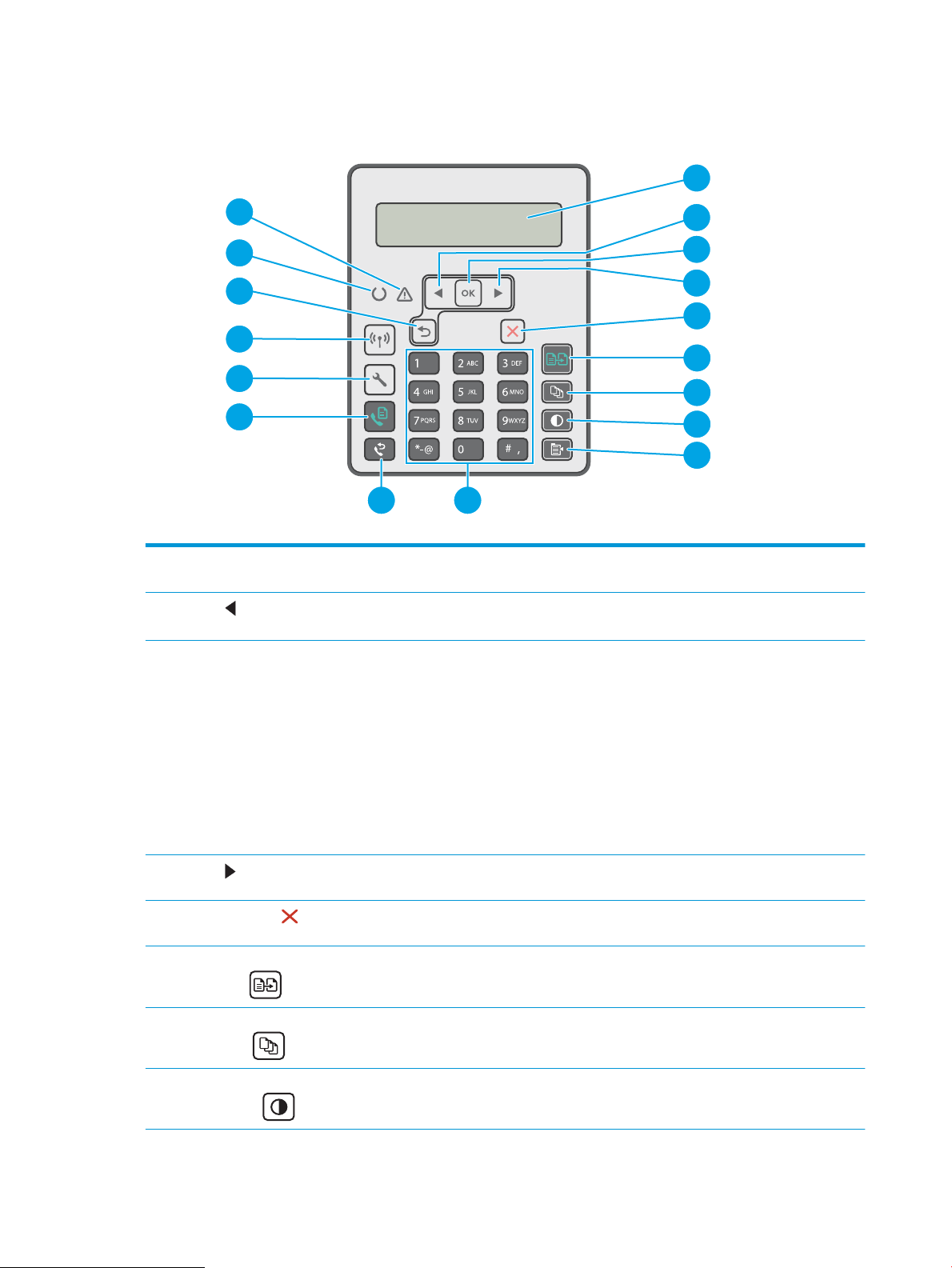
Όψη πίνακα ελέγχου με οθόνη LCD 2 γραμμών (μοντέλα M148fdw, M227fdn)
1
2
3
4
5
6
7
8
9
1011
12
15
17
16
13
14
1 Εμφάνιση πίνακα ελέγχου
δύο γραμμών
2
Κουμπί αριστερού
βέλους
3 Κουμπί OK Χρησιμοποιήστε το κουμπί ΟΚ για τις ακόλουθες ενέργειες:
4
Κουμπί δεξιού βέλους
5
Κουμπί ακύρωσης
6 Κουμπί έναρξης
αντιγραφής
7 Κουμπί αριθμού
αντιγράφων
8 Κουμπί αύξησης/μείωσης
φωτεινότητας
Σε αυτήν την οθόνη εμφανίζονται μενού και πληροφορίες για τον εκτυπωτή.
Χρησιμοποιήστε αυτό το κουμπί για να περιηγηθείτε στα μενού ή για να μειώσετε μια τιμή που
εμφανίζεται στην οθόνη.
● Άνοιγμα των μενού του πίνακα ελέγχου.
● Άνοιγμα ενός υπομενού που προβάλλεται στην οθόνη του πίνακα ελέγχου.
● Επιλογή ενός στοιχείου μενού.
● Καθαρισμός ορισμένων σφαλμάτων.
● Έναρξη μιας εργασίας εκτύπωσης σε απόκριση μιας προτροπής του πίνακα ελέγχου (για
παράδειγμα, όταν εμφανιστεί το μήνυμα Πατήστε [OK] για συνέχεια στην οθόνη του πίνακα
ελέγχου).
Χρησιμοποιήστε αυτό το κουμπί για να περιηγηθείτε στα μενού ή να αυξήσετε μια τιμή που
εμφανίζεται στην οθόνη.
Χρησιμοποιήστε αυτό το κουμπί για να ακυρώσετε μια εργασία εκτύπωσης ή για να κλείσετε τα
μενού του πίνακα ελέγχου.
Χρησιμοποιήστε αυτό το κουμπί για να ξεκινήσετε μια εργασία αντιγραφής.
Χρησιμοποιήστε αυτό το κουμπί για να ορίσετε τον αριθμό των αντιγράφων που θα παραχθούν.
Χρησιμοποιήστε αυτό το κουμπί για να ρυθμίσετε τη φωτεινότητα για την τρέχουσα εργασία
αντιγραφής.
6 Κεφάλαιο 1 Επισκόπηση εκτυπωτή ELWW
Page 19
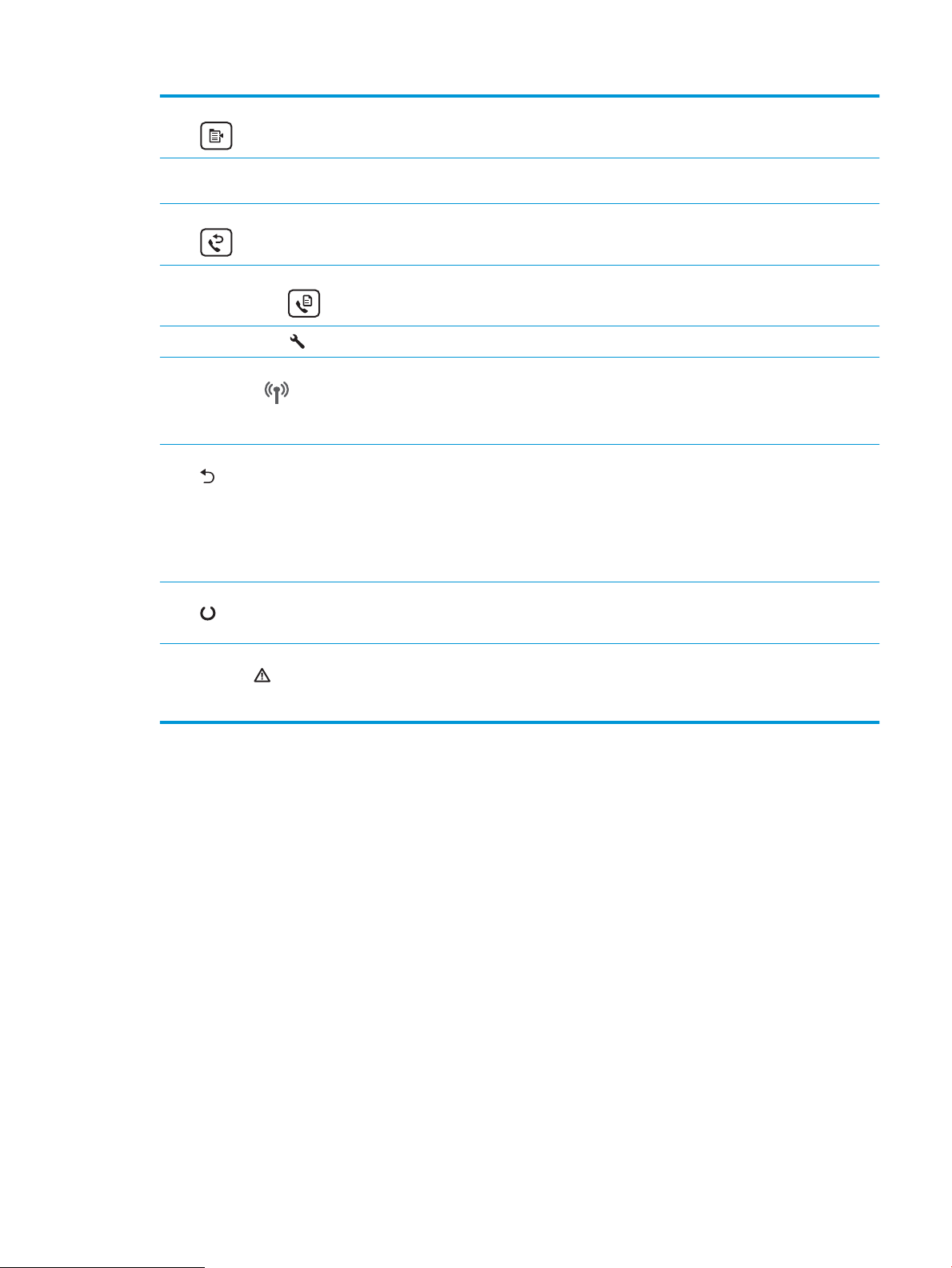
9 Κουμπί μενού αντιγραφής Χρησιμοποιήστε αυτό το κουμπί για να ανοίξετε το μενού Αντιγραφή.
10 Αλφαριθμητικό
πληκτρολόγιο
11 Κουμπί επανάκλησης φαξ Χρησιμοποιήστε αυτό το κουμπί για να καλέσετε ξανά τον αριθμό φαξ που χρησιμοποιήθηκε για την
12 Κουμπί έναρξης
λειτουργίας φαξ
13
Κουμπί ρύθμισης
14 Κουμπί ασύρματης
λειτουργίας (μόνο για
μοντέλα με ασύρματη
λειτουργία)
15 Κουμπί βέλους επιστροφής Χρησιμοποιήστε αυτό το κουμπί για τις ακόλουθες ενέργειες:
16 Λυχνία LED ετοιμότητας Η ενδεικτική λυχνία ετοιμότητας ανάβει χωρίς να αναβοσβήνει όταν ο εκτυπωτής είναι έτοιμος για
Χρησιμοποιήστε το πληκτρολόγιο για την εισαγωγή αριθμών φαξ.
προηγούμενη εργασία φαξ.
Χρησιμοποιήστε αυτό το κουμπί για να ξεκινήσετε μια εργασία φαξ.
Χρησιμοποιήστε αυτό το κουμπί για να ανοίξετε το μενού Ρύθμιση.
Χρησιμοποιήστε αυτό το κουμπί για να μεταβείτε και να ανοίξετε το μενού Ασύρματη λειτουργία και
να δείτε πληροφορίες για την κατάσταση ασύρματης λειτουργίας.
● Έξοδος από τα μενού του πίνακα ελέγχου.
● Κύλιση πίσω σε ένα προηγούμενο μενού σε μια λίστα υπομενού.
● Κύλιση πίσω σε ένα προηγούμενο στοιχείο μενού σε μια λίστα υπομενού (χωρίς αποθήκευση
των αλλαγών στο στοιχείο μενού).
εκτύπωση. Αναβοσβήνει όταν ο εκτυπωτής λαμβάνει δεδομένα εκτύπωσης ή κατά την ακύρωση
μιας εργασίας εκτύπωσης.
17 Ενδεικτική λυχνία LED
προσοχής
Η ενδεικτική λυχνία προσοχής αναβοσβήνει όταν ο εκτυπωτής απαιτεί κάποια ενέργεια από το
χρήστη, όπως όταν έχει εξαντληθεί το χαρτί του εκτυπωτή ή όταν ένα δοχείο γραφίτη χρειάζεται
αλλαγή. Αν η λυχνία είναι αναμμένη χωρίς να αναβοσβήνει, ο εκτυπωτής αντιμετωπίζει κάποιο
σφάλμα.
ELWW Όψεις εκτυπωτή 7
Page 20
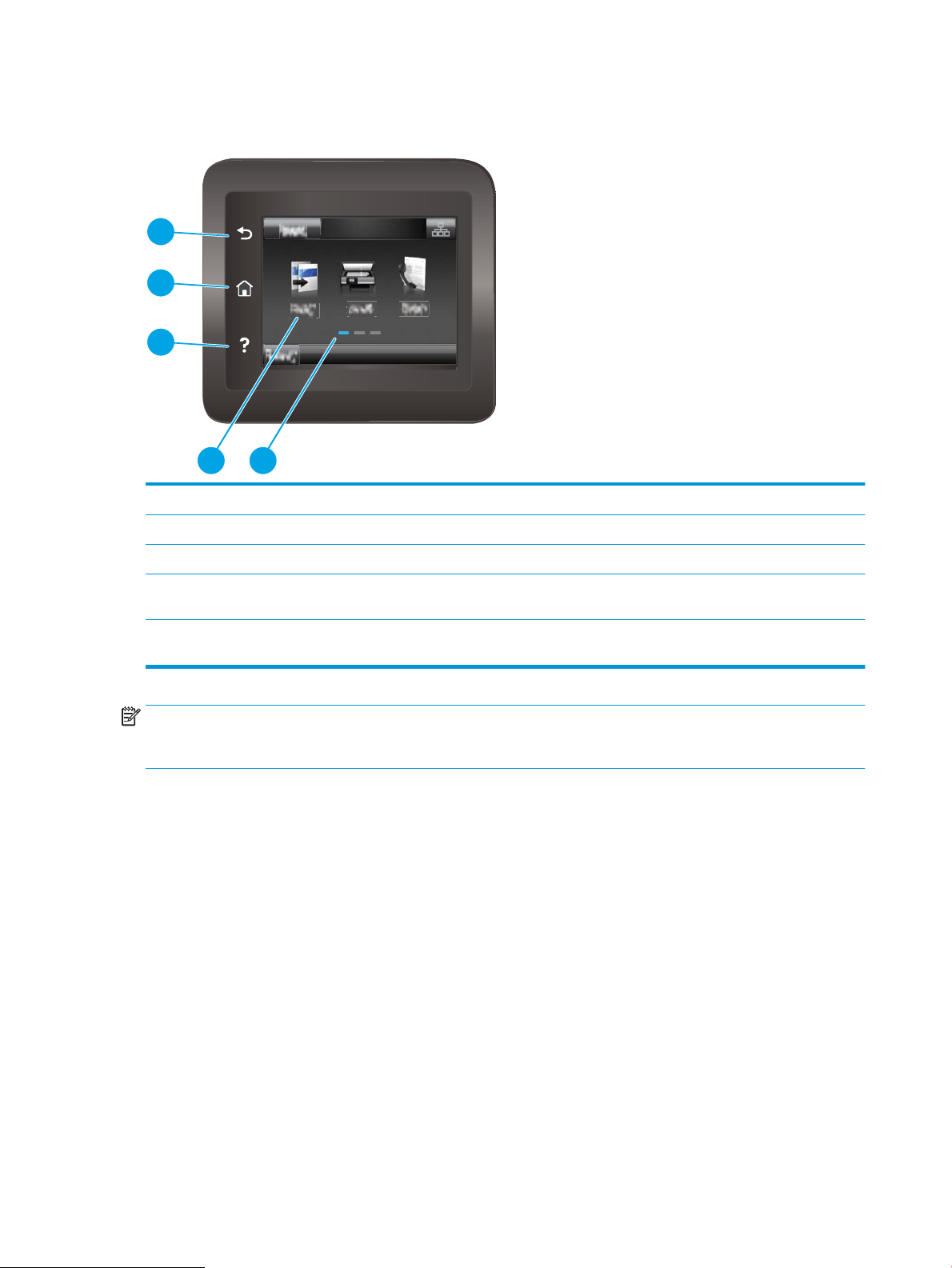
Όψη του πίνακα ελέγχου οθόνης αφής (μοντέλα M227fdw, M230fdw)
4 5
1
2
3
1 Κουμπί επιστροφής Επιστροφή στην προηγούμενη οθόνη
2 Κουμπί αρχικής οθόνης Παρέχει πρόσβαση στην αρχική οθόνη
3 Κουμπί βοήθειας Παρέχει πρόσβαση στο σύστημα βοήθειας του πίνακα ελέγχου
4 Έγχρωμη οθόνη αφής Παρέχει πρόσβαση σε μενού, κινούμενες εικόνες βοήθειας και
πληροφορίες για τον εκτυπωτή
5 Ένδειξη οθόνης αρχικής σελίδας Η ένδειξη υποδεικνύει ποια αρχική οθόνη εμφανίζεται τη
συγκεκριμένη στιγμή στον πίνακα ελέγχου
ΣΗΜΕΙΩΣΗ: Παρόλο που ο πίνακας ελέγχου δεν διαθέτει τυπικό κουμπί Ακύρωση, σε πολλές διαδικασίες του
προϊόντος εμφανίζεται ένα κουμπί Ακύρωση στην οθόνη αφής. Με αυτόν τον τρόπο, οι χρήστες μπορούν να
ακυρώνουν μια διαδικασία, πριν αυτή ολοκληρωθεί από τον εκτυπωτή.
8 Κεφάλαιο 1 Επισκόπηση εκτυπωτή ELWW
Page 21
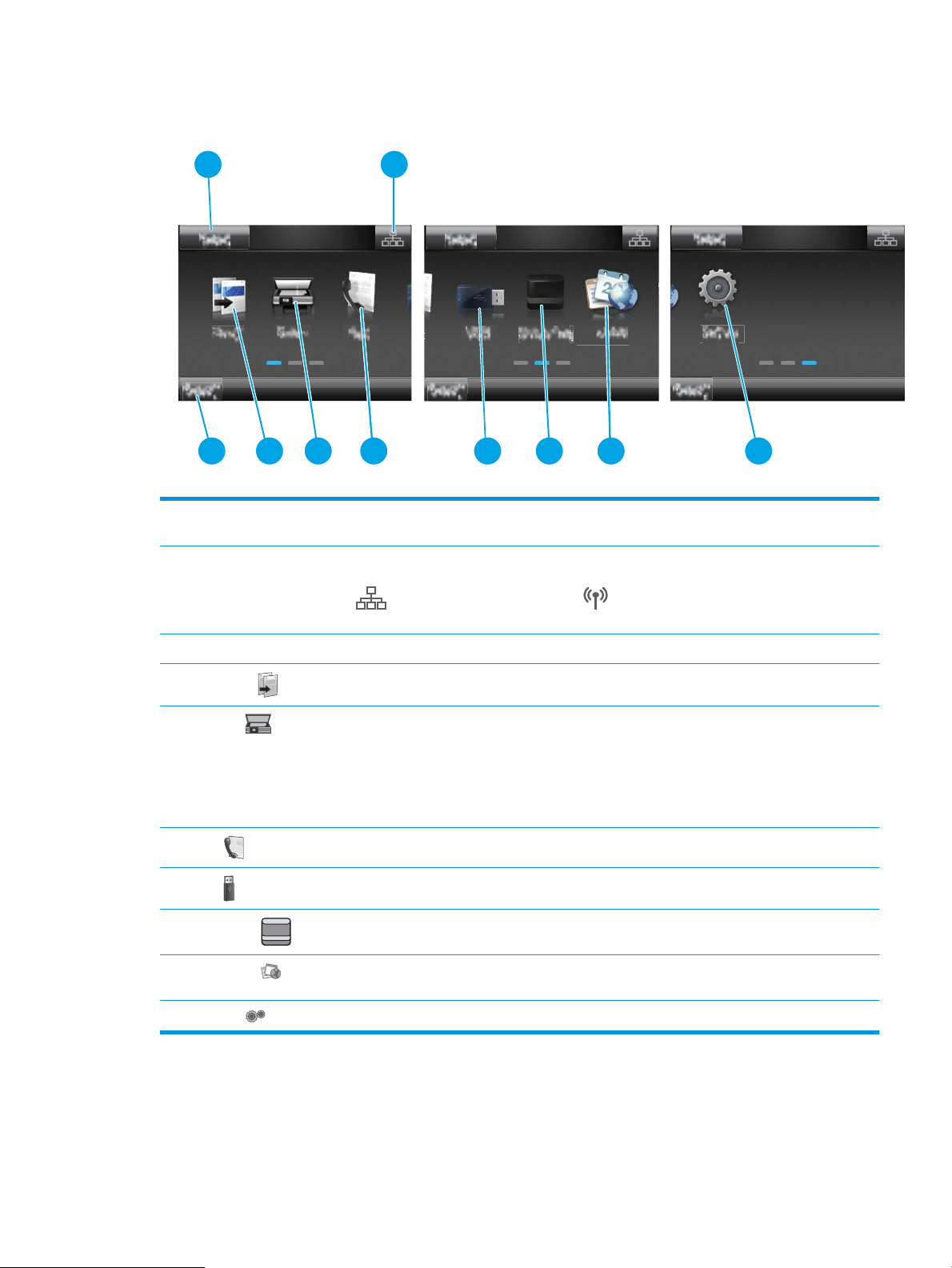
Διάταξη αρχικής οθόνης
2
3
4 5 6
1
8
9
7 10
2
1 Κουμπί επαναφοράς Αγγίξτε αυτό το κουμπί για να γίνει επαναφορά οποιωνδήποτε προσωρινών ρυθμίσεων για τις
εργασίες στις προεπιλεγμένες ρυθμίσεις του εκτυπωτή.
2 Κουμπί πληροφοριών
σύνδεσης
3 Κατάσταση του εκτυπωτή Αυτή η περιοχή της οθόνης παρέχει πληροφορίες σχετικά με τη συνολική κατάσταση του εκτυπωτή.
4
Αντιγραφή
5
Σάρωση
6
Φαξ
7
USB
8
Αναλώσιμα
9
10 Ρύθμιση Πατήστε αυτό το κουμπί για να ανοίξετε το μενού Ρύθμιση.
Εφαρμογές
Πατήστε αυτό το κουμπί για να ανοίξει το μενού Πληροφορίες σύνδεσης, το οποίο παρέχει
πληροφορίες για το δίκτυο. Αυτό το κουμπί εμφανίζεται είτε ως εικονίδιο ενσύρματου δικτύου
είτε ως εικονίδιο ασύρματου δικτύου , ανάλογα με τον τύπο του δικτύου στον οποίο έχει
συνδεθεί ο εκτυπωτής.
Αγγίξτε αυτό το κουμπί για να ανοίξετε το μενού αντιγραφής.
Αγγίξτε αυτό το κουμπί για να ανοίξετε τα μενού σάρωσης:
● Σάρωση σε μονάδα USB
● Σάρωση σε φάκελο δικτύου
● Σάρωση σε email
Αγγίξτε αυτό το κουμπί για να ανοίξετε τα μενού φαξ.
Πατήστε αυτό το κουμπί για να ανοίξετε το μενού Μονάδα ash USB.
Πατήστε αυτό το κουμπί για να προβάλλετε πληροφορίες σχετικά με την κατάσταση των
αναλωσίμων.
Πατήστε αυτό το κουμπί για να ανοίξετε το μενού Εφαρμογές για απευθείας εκτύπωση από
επιλεγμένες εφαρμογές Web.
Τρόπος χρήσης του πίνακα ελέγχου οθόνης αφής
Για να χρησιμοποιήσετε τον πίνακα ελέγχου με οθόνη αφής του εκτυπωτή, εκτελέστε τις παρακάτω ενέργειες.
ELWW Όψεις εκτυπωτή 9
Page 22
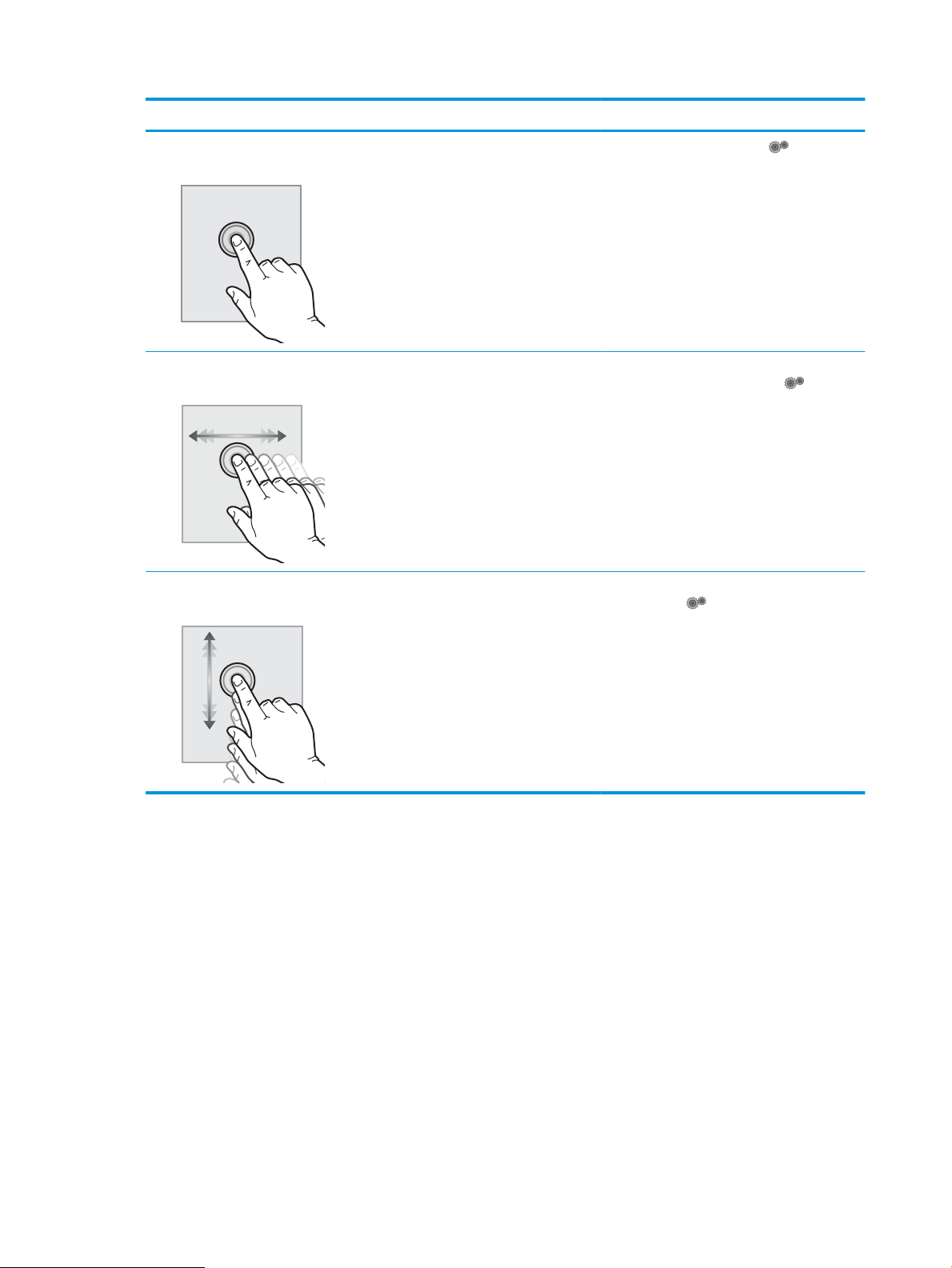
Ενέργεια Περιγραφή Παράδειγμα
Πάτημα Πατήστε ένα στοιχείο στην οθόνη για να το
επιλέξετε ή για να ανοίξετε το συγκεκριμένο
μενού. Επίσης, κατά την κύλιση σε μενού,
πατήστε σύντομα την οθόνη για να διακόψετε
την κύλιση.
Σύρσιμο Πατήστε την οθόνη και κατόπιν μετακινήστε το
δάχτυλό σας οριζόντια, για κύλιση της οθόνης
προς τα πλάγια.
Κύλιση Πατήστε την οθόνη και, στη συνέχεια, χωρίς να
σηκώσετε το δάχτυλό σας, μετακινήστε το
κατακόρυφα, για να μετακινηθεί η οθόνη.
Πατήστε το εικονίδιο ρύθμισης , για να
ανοίξετε το μενού Ρύθμιση.
Σύρετε την αρχική οθόνη, για να αποκτήστε
πρόσβαση στο εικονίδιο ρύθμισης .
Μεταβείτε διαδοχικά σε όλα τα στοιχεία του
μενού Ρύθμιση .
10 Κεφάλαιο 1 Επισκόπηση εκτυπωτή ELWW
Page 23
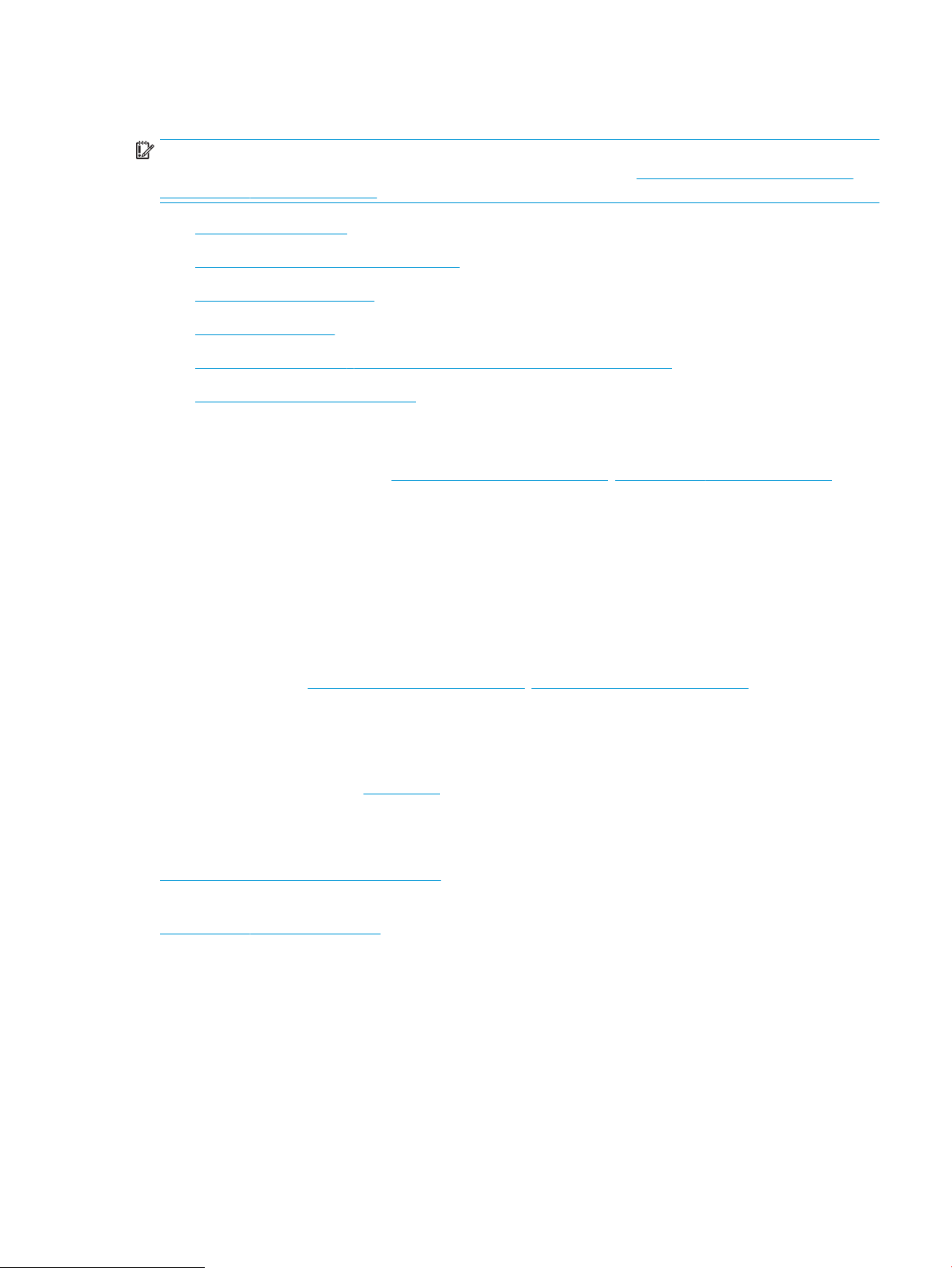
Προδιαγραφές εκτυπωτή
ΣΗΜΑΝΤΙΚΟ: Οι παρακάτω προδιαγραφές είναι σωστές κατά τη δημοσίευση του παρόντος, αλλά ενδέχεται
να αλλάξουν. Για πιο πρόσφατες πληροφορίες, ανατρέξτε στη διεύθυνση www.hp.com/support/ljM148MFP,
www.hp.com/support/ljM227MFP.
●
Τεχνικές προδιαγραφές
●
Υποστηριζόμενα λειτουργικά συστήματα
●
Λύσεις φορητής εκτύπωσης
●
Διαστάσεις εκτυπωτή
●
Κατανάλωση ενέργειας, ηλεκτρικές προδιαγραφές και εκπομπές θορύβου
●
Εύρος περιβάλλοντος λειτουργίας
Τεχνικές προδιαγραφές
Για περισσότερες πληροφορίες, βλ. www.hp.com/support/ljM148MFP, www.hp.com/support/ljM227MFP.
Υποστηριζόμενα λειτουργικά συστήματα
Οι ακόλουθες πληροφορίες ισχύουν για τα προγράμματα οδήγησης εκτυπωτή PCL 6 για Windows, τα
προγράμματα οδήγησης εκτύπωσης της HP για OS X και την εγκατάσταση λογισμικού.
Windows: Το πρόγραμμα εγκατάστασης λογισμικού HP εγκαθιστά το πρόγραμμα οδήγησης εκτύπωσης HP PCL.
6, HP PCL 6 ή HP PCL-6, ανάλογα με το λειτουργικό σύστημα των Windows, μαζί με το προαιρετικό λογισμικό,
όταν χρησιμοποιείται το πρόγραμμα πλήρους εγκατάστασης λογισμικού. Κατεβάστε το πρόγραμμα οδήγησης
εκτύπωσης "HP PCL.6", "HP PCL 6" και "HP PCL-6" για το συγκεκριμένο εκτυπωτή από την τοποθεσία
υποστήριξης στο Web: www.hp.com/support/ljM148MFP, www.hp.com/support/ljM227MFP
Υπολογιστές Mac και OS X: Ο εκτυπωτής αυτός υποστηρίζει τη χρήση υπολογιστών Mac. Κατεβάστε το
HP Easy Start είτε από την τοποθεσία 123.hp.com είτε από την τοποθεσία υποστήριξης στο Web και, στη
συνέχεια, χρησιμοποιήστε το HP Easy Start για να εγκαταστήσετε το πρόγραμμα οδήγησης εκτύπωσης HP.
1. Μεταβείτε στη διεύθυνση 123.hp.com.
2. Ακολουθήστε τα βήματα που παρέχονται για να κατεβάσετε το λογισμικό του εκτυπωτή.
Linux: Για πληροφορίες και προγράμματα οδήγησης εκτύπωσης για Linux, μεταβείτε στη διεύθυνση
hplipopensource.com/hplip-web/index.html
UNIX: Για πληροφορίες και προγράμματα οδήγησης εκτύπωσης για UNIX®, μεταβείτε στη διεύθυνση
www.hp.com/go/unixmodelscripts
ELWW Προδιαγραφές εκτυπωτή 11
Page 24
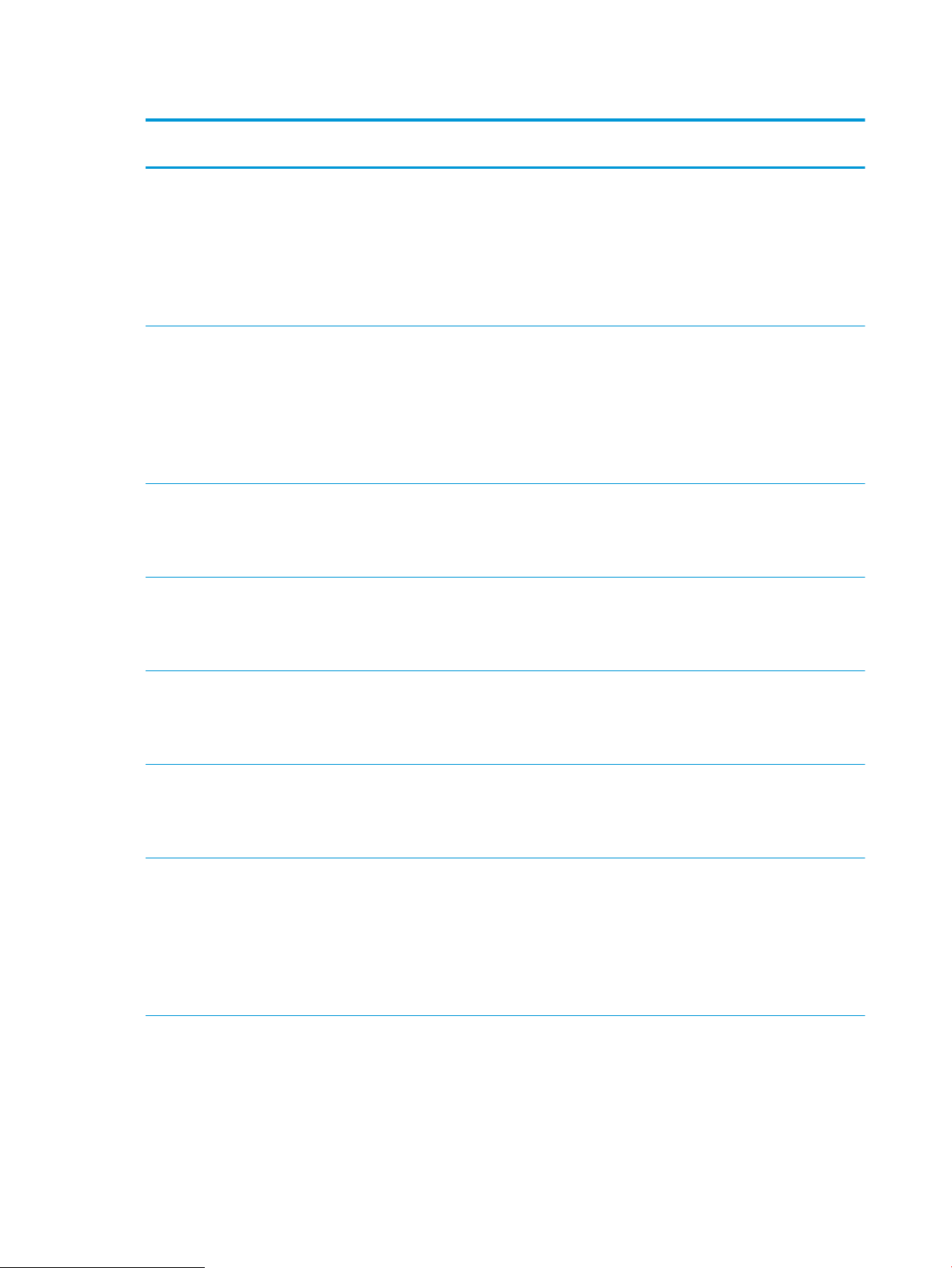
Πίνακας 1-1 Υποστηριζόμενα λειτουργικά συστήματα και προγράμματα οδήγησης εκτύπωσης
Λειτουργικό σύστημα Πρόγραμμα οδήγησης εκτυπωτή
εγκατεστημένο (από το λογισμικό στο web)
Windows® XP SP3, 32 bit
Windows Vista
Windows 7, 32 bit και 64 bit Το πρόγραμμα οδήγησης εκτύπωσης
Windows 8, 32 bit και 64 bit Το πρόγραμμα οδήγησης εκτύπωσης
®
, 32 bit
Το πρόγραμμα οδήγησης εκτύπωσης
“HP PCL.6” για το συγκεκριμένο εκτυπωτή
εγκαθίσταται σε αυτό το λειτουργικό
σύστημα ως μέρος της εγκατάστασης
λογισμικού.
Το πρόγραμμα οδήγησης εκτύπωσης
“HP PCL.6” για το συγκεκριμένο εκτυπωτή
εγκαθίσταται σε αυτό το λειτουργικό
σύστημα ως μέρος της εγκατάστασης
λογισμικού.
“HP PCL 6” για το συγκεκριμένο εκτυπωτή
εγκαθίσταται σε αυτό το λειτουργικό
σύστημα ως μέρος της εγκατάστασης
λογισμικού.
“HP PCL 6” για το συγκεκριμένο εκτυπωτή
εγκαθίσταται σε αυτό το λειτουργικό
σύστημα ως μέρος της εγκατάστασης
λογισμικού.
Σημειώσεις
Η Microsoft διέκοψε τη βασική υποστήριξη
για τα Windows XP τον Απρίλιο του 2009. Η
HP θα συνεχίσει να καταβάλλει κάθε
δυνατή προσπάθεια για την υποστήριξη
του λειτουργικού συστήματος XP, του
οποίου η υποστήριξη έχει διακοπεί.
Ορισμένα χαρακτηριστικά του
προγράμματος οδήγησης εκτύπωσης δεν
υποστηρίζονται.
Η Microsoft διέκοψε τη βασική υποστήριξη
για τα Windows Vista τον Απρίλιο του 2012.
Η HP θα συνεχίσει να καταβάλλει κάθε
δυνατή προσπάθεια για την υποστήριξη
του λειτουργικού συστήματος Vista, του
οποίου η υποστήριξη έχει διακοπεί.
Ορισμένα χαρακτηριστικά του
προγράμματος οδήγησης εκτύπωσης δεν
υποστηρίζονται.
Το πρόγραμμα οδήγησης Microsoft IN OS
έκδοσης 4 32 bit παρέχει υποστήριξη για
Windows 8 RT.
Windows 8.1, 32 bit και 64 bit Το πρόγραμμα οδήγησης εκτύπωσης
“HP PCL-6” V4 για το συγκεκριμένο
εκτυπωτή εγκαθίσταται σε αυτό το
λειτουργικό σύστημα ως μέρος της
εγκατάστασης λογισμικού.
Windows 10, 32 bit και 64 bit Το πρόγραμμα οδήγησης εκτύπωσης
“HP PCL-6” V4 για το συγκεκριμένο
εκτυπωτή εγκαθίσταται σε αυτό το
λειτουργικό σύστημα ως μέρος της
εγκατάστασης λογισμικού.
Windows Server 2008 SP2, 32 bit Το πρόγραμμα οδήγησης εκτύπωσης
“HP PCL.6” για το συγκεκριμένο εκτυπωτή
διατίθεται για λήψη από την τοποθεσία
Web υποστήριξης του εκτυπωτή. Κάντε
λήψη του προγράμματος οδήγησης και, στη
συνέχεια, χρησιμοποιήστε το εργαλείο
"Προσθήκη εκτυπωτή" της Microsoft για να
το εγκαταστήσετε.
Το πρόγραμμα οδήγησης Microsoft IN OS
έκδοσης 4 32 bit παρέχει υποστήριξη για
Windows 8.1 RT.
Η Microsoft διέκοψε τη βασική υποστήριξη
για τον Windows Server 2008 τον
Ιανουάριο του 2015. Η HP θα συνεχίσει να
καταβάλλει κάθε δυνατή προσπάθεια για
την υποστήριξη του λειτουργικού
συστήματος Server 2008, του οποίου η
υποστήριξη έχει διακοπεί. Ορισμένα
χαρακτηριστικά του προγράμματος
οδήγησης εκτύπωσης δεν υποστηρίζονται.
12 Κεφάλαιο 1 Επισκόπηση εκτυπωτή ELWW
Page 25
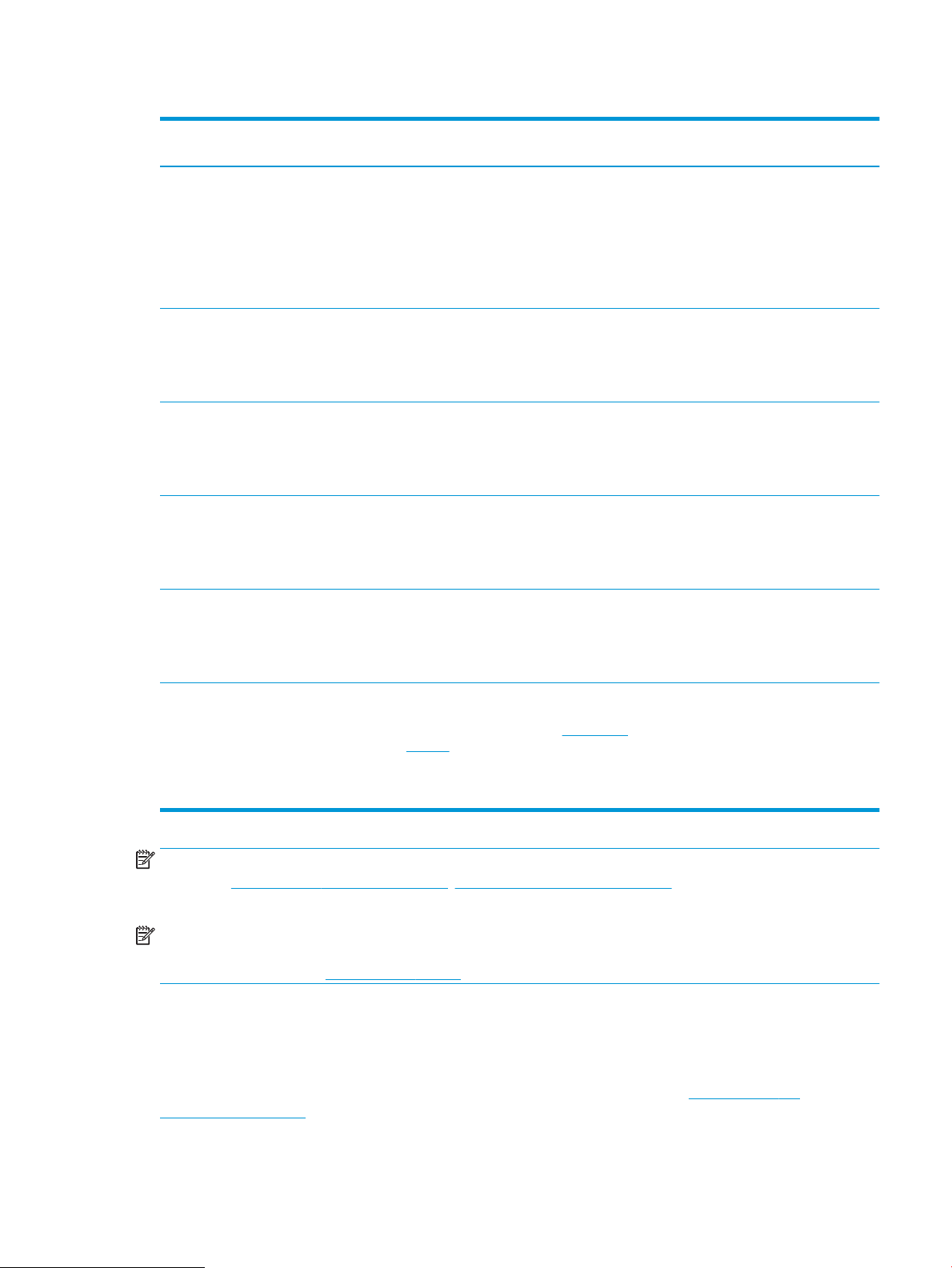
Πίνακας 1-1 Υποστηριζόμενα λειτουργικά συστήματα και προγράμματα οδήγησης εκτύπωσης (συνέχεια)
Λειτουργικό σύστημα Πρόγραμμα οδήγησης εκτυπωτή
εγκατεστημένο (από το λογισμικό στο web)
Windows Server 2008 SP2, 64 bit Το πρόγραμμα οδήγησης εκτύπωσης “HP
PCL 6” για το συγκεκριμένο εκτυπωτή
διατίθεται για λήψη από την τοποθεσία
Web υποστήριξης του εκτυπωτή. Κάντε
λήψη του προγράμματος οδήγησης και, στη
συνέχεια, χρησιμοποιήστε το εργαλείο
"Προσθήκη εκτυπωτή" της Microsoft για να
το εγκαταστήσετε.
Windows Server 2008 R2, SP 1, 64 bit Το πρόγραμμα οδήγησης εκτύπωσης
“HP PCL 6” για το συγκεκριμένο εκτυπωτή
εγκαθίσταται σε αυτό το λειτουργικό
σύστημα ως μέρος της εγκατάστασης
λογισμικού.
Windows Server 2012, 64 bit Το πρόγραμμα οδήγησης εκτύπωσης “HP
PCL 6” για το συγκεκριμένο εκτυπωτή
εγκαθίσταται σε αυτό το λειτουργικό
σύστημα ως μέρος της εγκατάστασης
λογισμικού.
Windows Server 2012 R2, 64 bit Το πρόγραμμα οδήγησης εκτύπωσης "HP
PCL-6" για τον συγκεκριμένο εκτυπωτή
εγκαθίσταται σε αυτό το λειτουργικό
σύστημα ως μέρος της εγκατάστασης
λογισμικού.
Σημειώσεις
Η Microsoft διέκοψε τη βασική υποστήριξη
για τον Windows Server 2008 τον
Ιανουάριο του 2015. Η HP θα συνεχίσει να
καταβάλλει κάθε δυνατή προσπάθεια για
την υποστήριξη του λειτουργικού
συστήματος Server 2008, του οποίου η
υποστήριξη έχει διακοπεί.
Windows 10 server (Server 2016), 32 bit και
64 bit
OS X 10.11 El Capitan, macOS 10.12 Sierra,
macOS 10.13 High Sierra
ΣΗΜΕΙΩΣΗ: Για την τρέχουσα λίστα με τα υποστηριζόμενα λειτουργικά συστήματα, επισκεφθείτε τη
διεύθυνση www.hp.com/support/ljM148MFP, www.hp.com/support/ljM227MFP, όπου θα βρείτε πλήρεις
πληροφορίες βοήθειας σχετικά με τον εκτυπωτή από την HP.
ΣΗΜΕΙΩΣΗ: Για πληροφορίες σχετικά με λειτουργικά συστήματα υπολογιστή-πελάτη και διακομιστή, καθώς
και για υποστήριξη για τα προγράμματα οδήγησης HP UPD PCL6 και UPD PS για αυτόν τον εκτυπωτή,
μεταβείτε στη διεύθυνση www.hp.com/go/upd και κάντε κλικ στην καρτέλα Specications (Προδιαγραφές).
Λύσεις φορητής εκτύπωσης
Η HP προσφέρει πολλές λύσεις Mobile και ePrint, ώστε να είναι δυνατή η εύκολη εκτύπωση σε εκτυπωτή HP
από φορητό υπολογιστή, tablet, smartphone ή κάποια άλλη φορητή συσκευή. Για να δείτε ολόκληρη τη λίστα
και να προσδιορίσετε ποια είναι η καλύτερη επιλογή, επισκεφθείτε τη διεύθυνση: www.hp.com/go/
LaserJetMobilePrinting.
Το πρόγραμμα οδήγησης εκτύπωσης "HP
PCL-6" για τον συγκεκριμένο εκτυπωτή
εγκαθίσταται σε αυτό το λειτουργικό
σύστημα ως μέρος της εγκατάστασης
λογισμικού.
Για να εγκαταστήσετε το πρόγραμμα
οδήγησης εκτύπωσης, κάντε λήψη του HP
Easy Start από την τοποθεσία 123.hp.com/
LaserJet. Ακολουθήστε τα βήματα που
παρέχονται για να εγκαταστήσετε το
λογισμικό του εκτυπωτή και το πρόγραμμα
οδήγησης εκτύπωσης.
ELWW Προδιαγραφές εκτυπωτή 13
Page 26
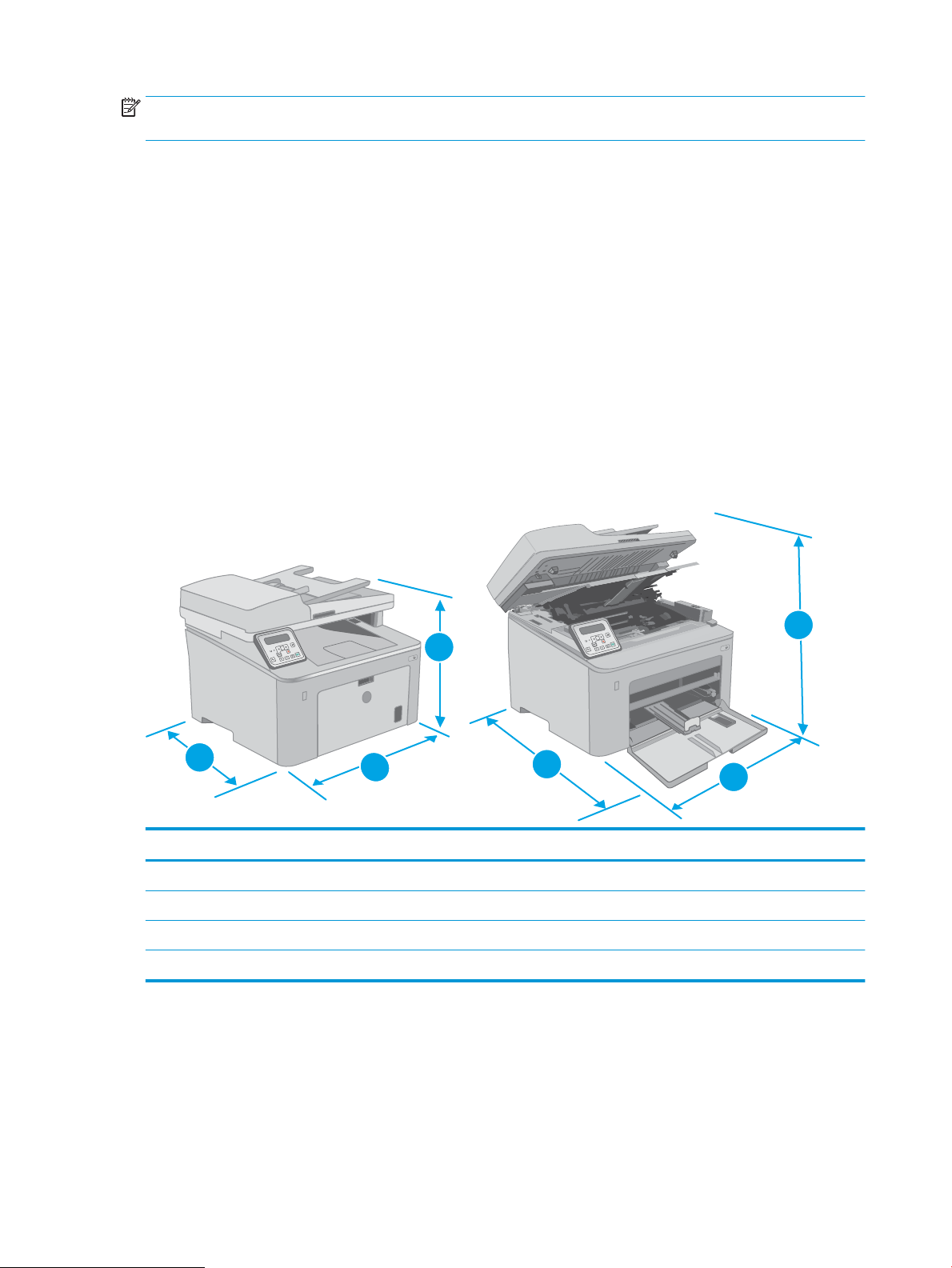
ΣΗΜΕΙΩΣΗ: Ενημερώστε το υλικολογισμικό του εκτυπωτή για να εξασφαλίσετε ότι υποστηρίζονται όλες οι
O
K
O
K
1
2
3
1
2
3
δυνατότητες εκτύπωσης μέσω φορητών συσκευών και ePrint.
● Wi-Fi Direct (μόνο σε μοντέλα με ασύρματη λειτουργία)
● HP ePrint μέσω email (απαιτείται ενεργοποίηση των υπηρεσιών Web της HP και δήλωση του εκτυπωτή
στο HP Connected)
● Εφαρμογή HP ePrint (διαθέσιμη για Android, iOS και Blackberry)
● Εφαρμογή HP All-in-One Remote για συσκευές iOS και Android
● Λογισμικό HP ePrint
● Google Cloud Print
● AirPrint
● Εκτύπωση Android
Διαστάσεις εκτυπωτή
Εικόνα 1-1 Διαστάσεις του εκτυπωτή
Τελείως κλειστός εκτυπωτής Τελείως ανοικτός εκτυπωτής
1. Ύψος 311,5 mm 419,9 mm
2. Πλάτος 415,1 mm 415,1 mm
3. Βάθος 407,4 mm 624,4 mm
Βάρος (με δοχεία) 9,9 kg
14 Κεφάλαιο 1 Επισκόπηση εκτυπωτή ELWW
Page 27
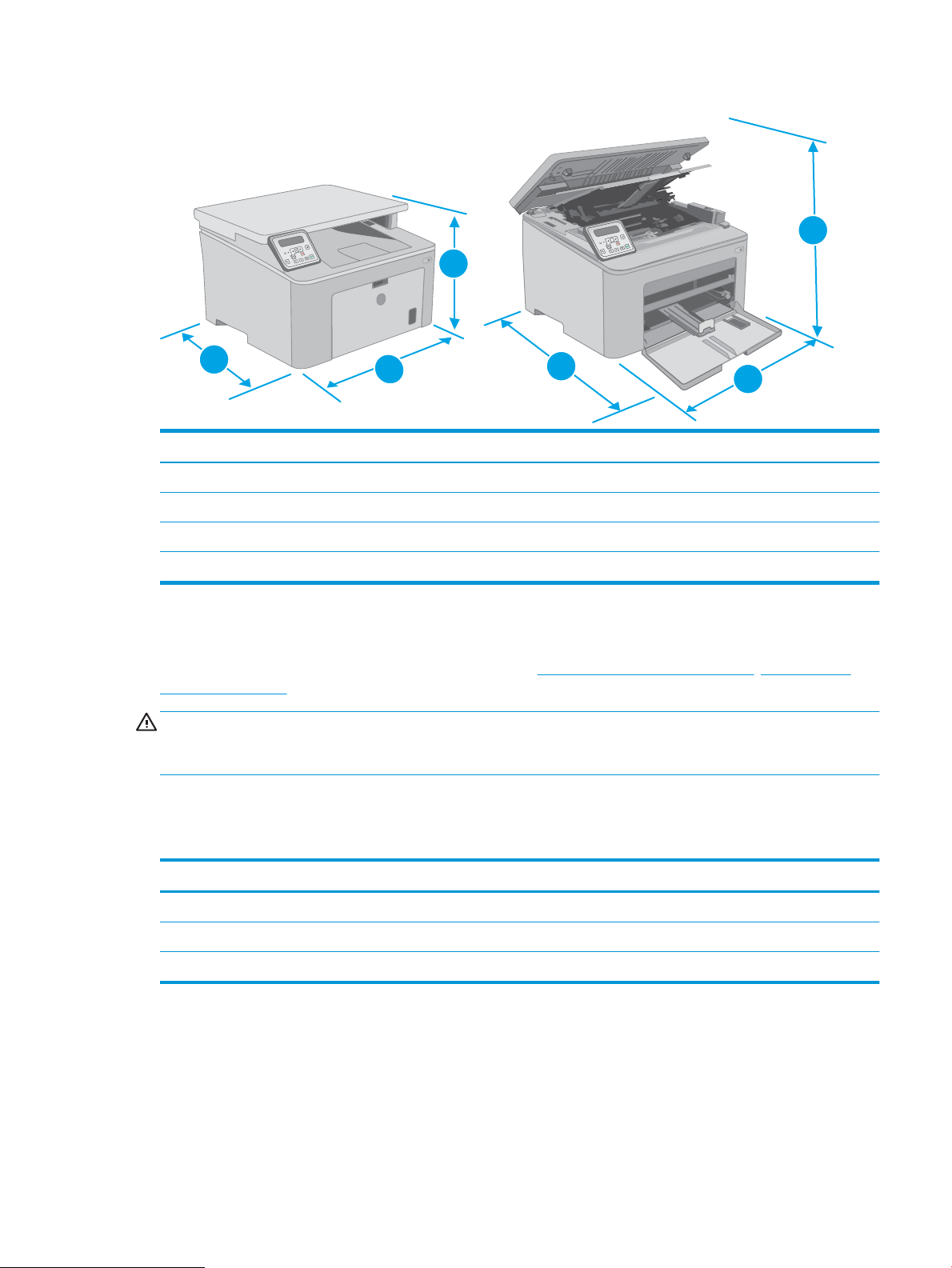
Εικόνα 1-2 Διαστάσεις εκτυπωτή - Μοντέλο M227d
1
2
3
1
2
3
O
K
Τύπος μέτρησης Εντελώς κλειστός εκτυπωτής Πλήρως ανοικτός εκτυπωτής
1. Ύψος 263,1 mm (10,4 ίντσες) 419,9 mm (16,5 ίντσες)
2. Πλάτος 403 mm (15,8 in) 403 mm
3. Βάθος 407,4 mm (16 ίντσες) 624,4 mm
Βάρος (με δοχεία) 9,1kg (20,1 lb)
Κατανάλωση ενέργειας, ηλεκτρικές προδιαγραφές και εκπομπές θορύβου
Για τις τρέχουσες πληροφορίες, ανατρέξτε στη διεύθυνση www.hp.com/support/ljM148MFP, www.hp.com/
support/ljM227MFP.
ΠΡΟΣΟΧΗ: Οι απαιτήσεις ισχύος εξαρτώνται από τη χώρα/περιοχή όπου πωλείται ο εκτυπωτής. Μη
μετατρέπετε τις τάσεις λειτουργίας. Αυτό μπορεί να έχει ως αποτέλεσμα την πρόκληση βλάβης στον εκτυπωτή
και την ακύρωση της εγγύησης.
Εύρος περιβάλλοντος λειτουργίας
Πίνακας
1-2 Εύρος περιβάλλοντος λειτουργίας
Περιβάλλον Συνιστώμενες τιμές Επιτρεπόμενες τιμές
Θερμοκρασία 17° έως 25°C 15° έως 30°C
Σχετική υγρασία Σχετική υγρασία (RH) 30% έως 70% 10% έως 80% (RH)
Υψόμετρο Δεν ισχύει 0 έως 3048 m
ELWW Προδιαγραφές εκτυπωτή 15
Page 28
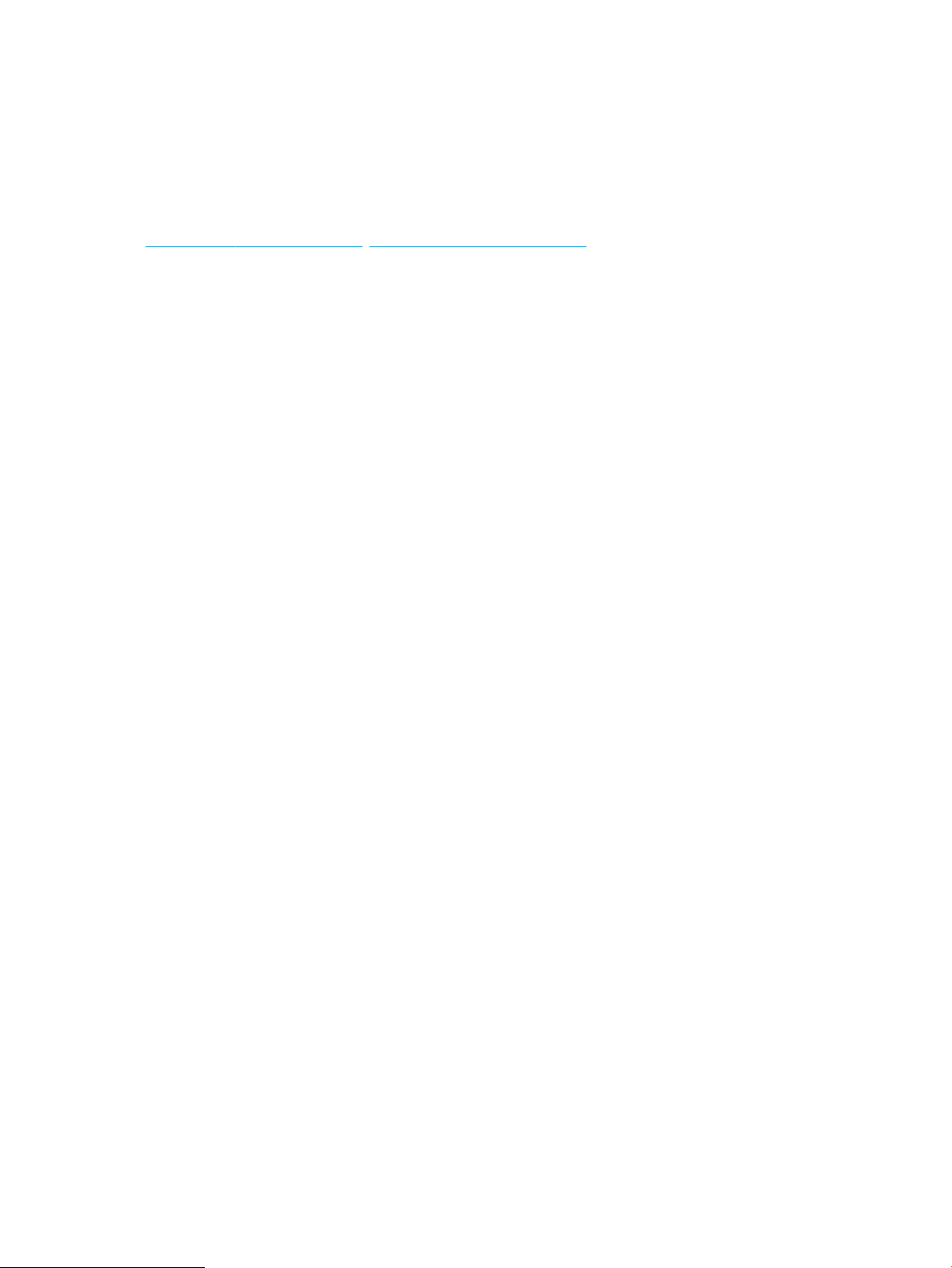
Ρύθμιση υλικού εκτυπωτή και εγκατάσταση λογισμικού
Για βασικές οδηγίες εγκατάστασης, ανατρέξτε στην αφίσα εγκατάστασης και στον οδηγό γρήγορων
αποτελεσμάτων που συνοδεύει τον εκτυπωτή. Για πρόσθετες οδηγίες, μεταβείτε στην τοποθεσία Υποστήριξης
HP στο Web.
Για ολοκληρωμένες λύσεις βοήθειας σχετικά με τον εκτυπωτή σας από την ΗΡ, μεταβείτε στη διεύθυνση
www.hp.com/support/ljM148MFP, www.hp.com/support/ljM227MFP. Βρείτε την εξής υποστήριξη:
● Εγκατάσταση και διαμόρφωση
● Εκμάθηση και χρήση
● Επίλυση προβλημάτων
● Λήψη ενημερώσεων λογισμικού και υλικολογισμικού
● Συμμετοχή σε φόρουμ υποστήριξης
● Εγγύηση και ρυθμιστικές πληροφορίες
16 Κεφάλαιο 1 Επισκόπηση εκτυπωτή ELWW
Page 29
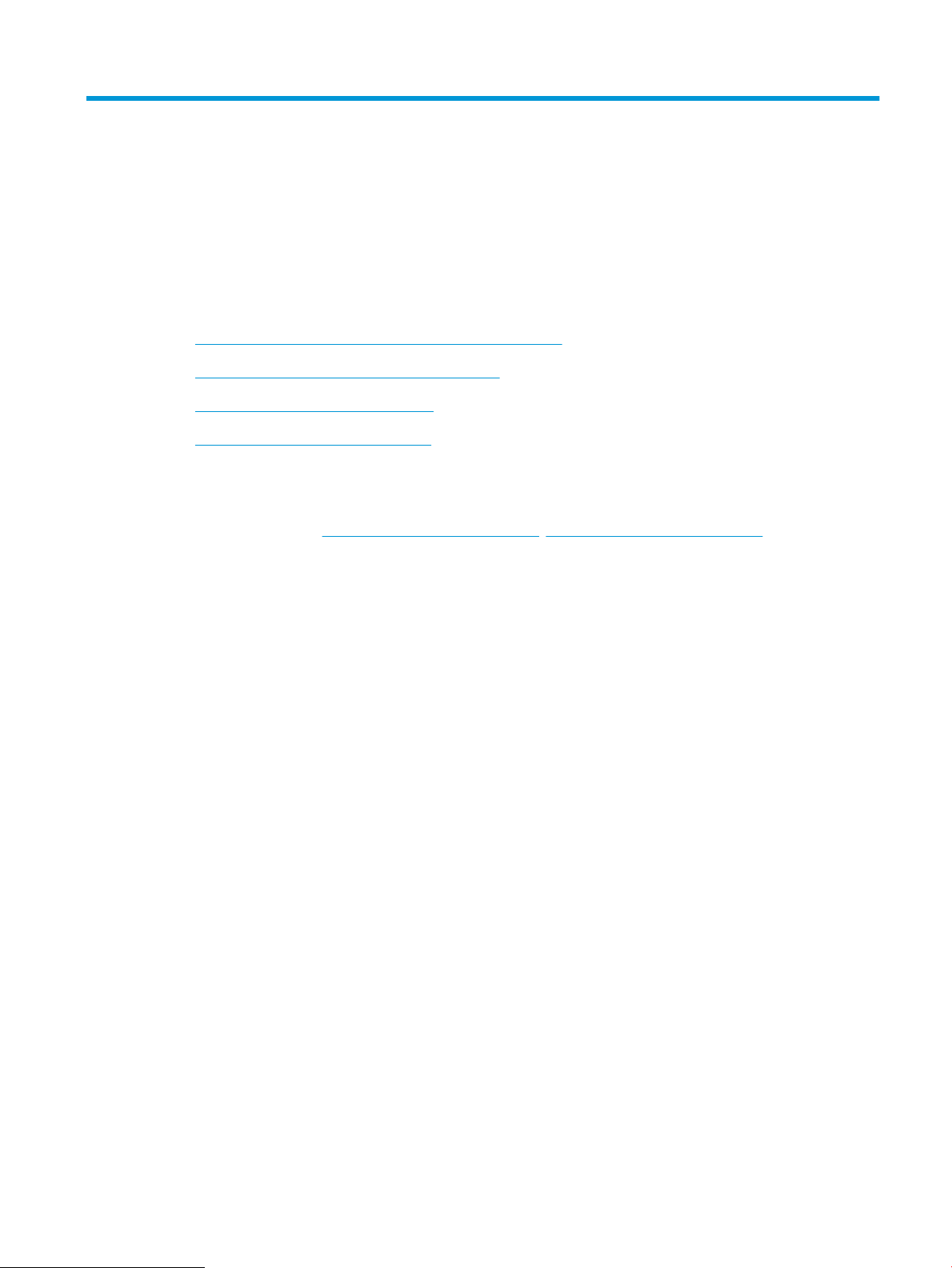
2 Δίσκοι χαρτιού
●
Τοποθέτηση χαρτιού στο δίσκο εισόδου προτεραιότητας
●
Τοποθέτηση χαρτιού στον κύριο δίσκο εισόδου
●
Τοποθέτηση και εκτύπωση φακέλων
●
Τοποθέτηση και εκτύπωση ετικετών
Για περισσότερες πληροφορίες:
Οι παρακάτω πληροφορίες είναι σωστές κατά τη δημοσίευση του παρόντος. Για πρόσφατες πληροφορίες,
ανατρέξτε στην ενότητα www.hp.com/support/ljM148MFP, www.hp.com/support/ljM227MFP.
Η βοήθεια που σας παρέχει η HP για τον εκτυπωτή περιλαμβάνει τις παρακάτω πληροφορίες:
● Εγκατάσταση και διαμόρφωση
● Εκμάθηση και χρήση
● Επίλυση προβλημάτων
● Λήψη ενημερώσεων λογισμικού και υλικολογισμικού
● Συμμετοχή σε φόρουμ υποστήριξης
● Εγγύηση και ρυθμιστικές πληροφορίες
ELWW 17
Page 30
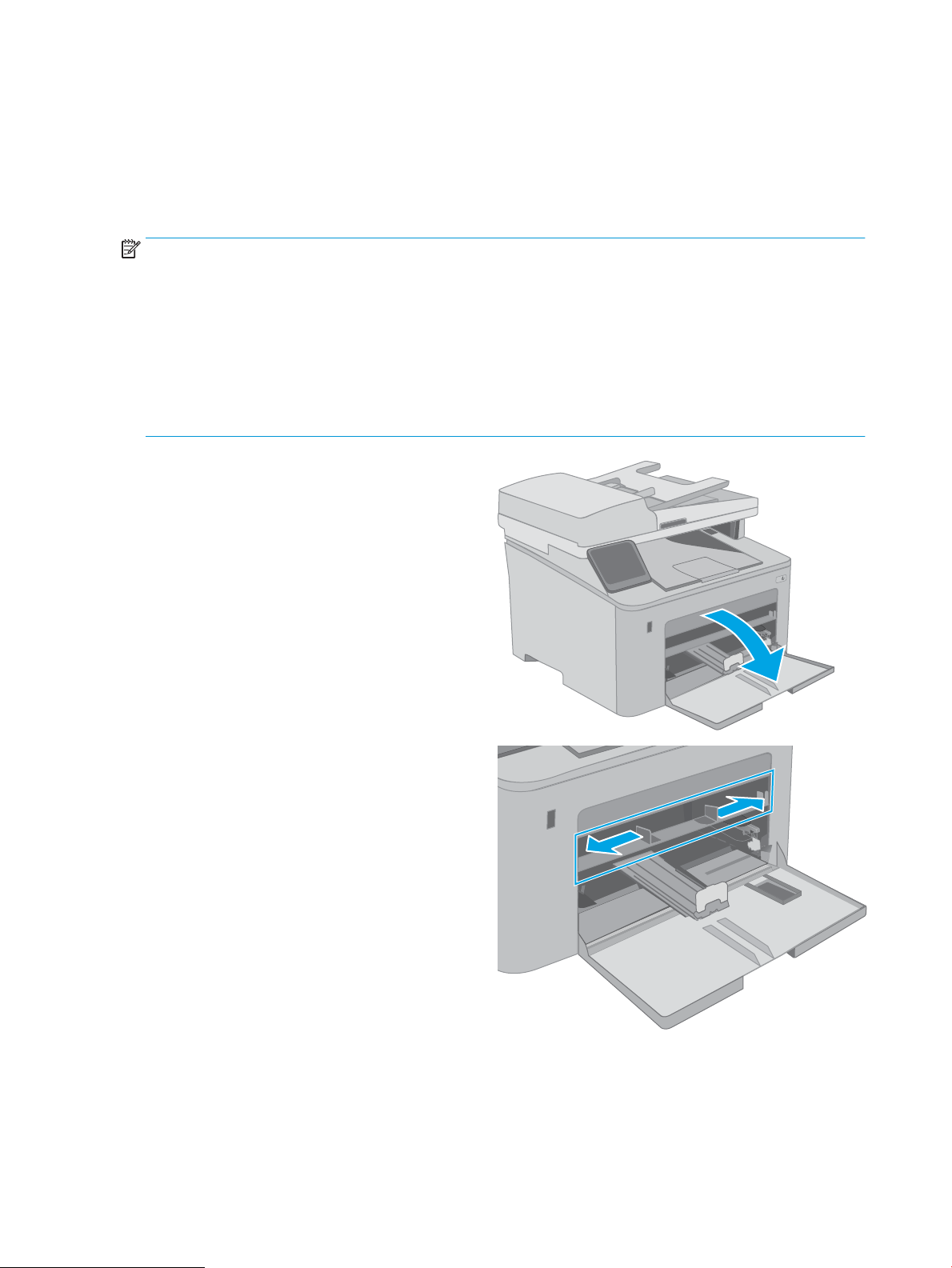
Τοποθέτηση χαρτιού στο δίσκο εισόδου προτεραιότητας
Εισαγωγή
Ακολουθεί μια περιγραφή για τον τρόπο τοποθέτησης χαρτιού στο δίσκο εισόδου προτεραιότητας. Ο δίσκος
αυτός δέχεται έως και 10 φύλλα χαρτιού 75 g/m2.
ΣΗΜΕΙΩΣΗ: Για να αποφύγετε εμπλοκές χαρτιού:
● Μην τοποθετείτε ή αφαιρείτε ποτέ χαρτί από το δίσκο εισόδου προτεραιότητας κατά τη διάρκεια της
εκτύπωσης.
● Προτού τοποθετήσετε χαρτί στο δίσκο, αφαιρέστε όλο το χαρτί από το δίσκο εισόδου και ισιώστε τη
στοίβα.
● Όταν τοποθετείτε χαρτί στο δίσκο, μην ξεφυλλίζετε το χαρτί.
● Χρησιμοποιείτε χαρτί που δεν είναι τσαλακωμένο, διπλωμένο ή κατεστραμμένο.
1. Ανοίξτε τη θύρα του κύριου δίσκου εισόδου
πιάνοντας τη λαβή και τραβώντας την προς τα
κάτω.
2. Ρυθμίστε τους οδηγούς πλάτους χαρτιού στο
σωστό μέγεθος.
18 Κεφάλαιο 2 Δίσκοι χαρτιού ELWW
Page 31

3. Τοποθετήστε το πάνω άκρο του χαρτιού στο
άνοιγμα του δίσκου εισόδου προτεραιότητας. Για
πληροφορίες σχετικά με τον τρόπο
προσανατολισμού του χαρτιού, βλ.
Προσανατολισμός χαρτιού στο δίσκο εισόδου
προτεραιότητας στη σελίδα 19.
4. Προσαρμόστε τους οδηγούς χαρτιού έτσι ώστε να
ακουμπούν ελαφρά στη στοίβα του χαρτιού,
χωρίς όμως να το λυγίζουν.
ΣΗΜΕΙΩΣΗ: Μην ρυθμίσετε τους οδηγούς
χαρτιού ώστε να εφάπτονται στη στοίβα του
χαρτιού.
ΣΗΜΕΙΩΣΗ: Για να αποφύγετε τις εμπλοκές,
ρυθμίστε τους οδηγούς χαρτιού στο σωστό
μέγεθος και μην γεμίζετε υπερβολικά το δίσκο.
Προσανατολισμός χαρτιού στο δίσκο εισόδου προτεραιότητας
Τύπος χαρτιού Προσανατολισμός
εικόνας
Επιστολόχαρτο ή
προτυπωμένο χαρτί
Κατακόρυφος
προσανατολισμός
Λειτουργία εκτύπωσης
διπλής όψης
Εκτύπωση μονής όψης Letter, Legal, Executive, Statement,
Μέγεθος χαρτιού Τρόπος τοποθέτησης χαρτιού
Ocio (8,5 x 13), 4 x 6, 5 x 8, A4, A5,
A6, RA5, B5 (JIS), B6 (JIS),
10 x 15 cm, Ocio (216 x 340),
16K 195 x 270 mm,
16K 184 x 260 mm,
16K 197 x 273 mm, ιαπωνική
ταχυδρομική κάρτα (Ταχυδρομική
κάρτα (JIS)), ιαπωνική ταχυδρομική
κάρτα διπλής περιστροφής (Διπλή
ταχυδρομική κάρτα (JIS))
Όψη προς τα επάνω
Το πάνω άκρο εισέρχεται πρώτο
στο προϊόν
ELWW Τοποθέτηση χαρτιού στο δίσκο εισόδου προτεραιότητας 19
Page 32

Τύπος χαρτιού Προσανατολισμός
123
123
εικόνας
Λειτουργία εκτύπωσης
διπλής όψης
2 όψεων, εκτύπωση Letter, Legal, Ocio (8,5 x 13), A4 Όψη προς τα επάνω
Μέγεθος χαρτιού Τρόπος τοποθέτησης χαρτιού
Το πάνω άκρο εισέρχεται πρώτο
στο προϊόν
Προδιάτρητο Κατακόρυφος
προσανατολισμός
Εκτύπωση μονής όψης Letter, Legal, Executive, Statement,
Ocio (8,5 x 13), 4 x 6, 5 x 8, A4, A5,
A6, RA5, B5 (JIS), B6 (JIS),
10 x 15 cm, Ocio (216 x 340),
16K 195 x 270 mm,
16K 184 x 260 mm,
16K 197 x 273 mm, ιαπωνική
ταχυδρομική κάρτα (Ταχυδρομική
κάρτα (JIS)), ιαπωνική ταχυδρομική
κάρτα διπλής περιστροφής (Διπλή
ταχυδρομική κάρτα (JIS))
2 όψεων, εκτύπωση Letter, Legal, Ocio (8,5 x 13), A4 Όψη προς τα επάνω
Όψη προς τα επάνω
Οι οπές προς την αριστερή πλευρά
του προϊόντος
Οι οπές προς την αριστερή πλευρά
του προϊόντος
20 Κεφάλαιο 2 Δίσκοι χαρτιού ELWW
Page 33

Τοποθέτηση χαρτιού στον κύριο δίσκο εισόδου
Εισαγωγή
Ακολουθεί μια περιγραφή για τον τρόπο τοποθέτησης χαρτιού στον κύριο δίσκο εισόδου. Ο δίσκος αυτός
δέχεται έως και 250 φύλλα χαρτιού 75 g/m2.
ΣΗΜΕΙΩΣΗ: Για να αποφύγετε εμπλοκές χαρτιού:
● Μην τοποθετείτε ή αφαιρείτε ποτέ χαρτί από τον κύριο δίσκο εισόδου κατά τη διάρκεια της εκτύπωσης.
● Προτού τοποθετήσετε χαρτί στο δίσκο, αφαιρέστε όλο το χαρτί από το δίσκο εισόδου και ισιώστε τη
στοίβα.
● Όταν τοποθετείτε χαρτί στο δίσκο, μην ξεφυλλίζετε το χαρτί.
● Χρησιμοποιείτε χαρτί που δεν είναι τσαλακωμένο, διπλωμένο ή κατεστραμμένο.
1. Ανοίξτε τη θύρα του κύριου δίσκου εισόδου
πιάνοντας τη λαβή και τραβώντας την προς τα
κάτω.
2. Ρυθμίστε τους οδηγούς πλάτους χαρτιού
πιέζοντας την ασφάλεια ρύθμισης στον δεξιό
οδηγό και σύροντας τους οδηγούς έως το μέγεθος
του χαρτιού που χρησιμοποιείται.
ELWW Τοποθέτηση χαρτιού στον κύριο δίσκο εισόδου 21
Page 34

3. Ρυθμίστε τους οδηγούς χαρτιού σύροντάς τους
έως το μέγεθος του χαρτιού που χρησιμοποιείται.
4. Τοποθετήστε το χαρτί στο δίσκο. Για πληροφορίες
σχετικά με τον τρόπο προσανατολισμού του
χαρτιού, βλ. Προσανατολισμός χαρτιού στον
κύριο δίσκο εισόδου στη σελίδα 23.
22 Κεφάλαιο 2 Δίσκοι χαρτιού ELWW
Page 35

5. Ρυθμίστε τους οδηγούς έτσι ώστε να ακουμπούν
O
K
ελαφρά στη στοίβα του χαρτιού, χωρίς όμως να το
λυγίζουν.
ΣΗΜΕΙΩΣΗ: Μην ρυθμίσετε τους οδηγούς
χαρτιού ώστε να εφάπτονται στη στοίβα του
χαρτιού.
ΣΗΜΕΙΩΣΗ: Για να αποφύγετε τις εμπλοκές,
ρυθμίστε τους οδηγούς χαρτιού στο σωστό
μέγεθος και μην γεμίζετε υπερβολικά το δίσκο.
6. Αν το χαρτί είναι μεγέθους A4, Letter ή μικρότερο,
κλείστε τη θύρα του κύριου δίσκου εισόδου.
Χρησιμοποιήστε το παράθυρο της στοίβας
χαρτιού, για να βεβαιωθείτε ότι έχει τοποθετηθεί
σωστά.
Προσανατολισμός χαρτιού στον κύριο δίσκο εισόδου
Τύπος χαρτιού Προσανατολισμός
εικόνας
Επιστολόχαρτο ή
προτυπωμένο χαρτί
Κατακόρυφος
προσανατολισμός
Λειτουργία εκτύπωσης
διπλής όψης
Εκτύπωση μονής όψης Letter, Legal, Executive, Statement,
Μέγεθος χαρτιού Τρόπος τοποθέτησης χαρτιού
Ocio (8,5 x 13), 4 x 6, 5 x 8, A4, A5,
A6, RA5, B5 (JIS), B6 (JIS),
10 x 15 cm, Ocio (216 x 340),
16K 195 x 270 mm,
16K 184 x 260 mm,
16K 197 x 273 mm, ιαπωνική
ταχυδρομική κάρτα (Ταχυδρομική
κάρτα (JIS)), ιαπωνική ταχυδρομική
κάρτα διπλής περιστροφής (Διπλή
ταχυδρομική κάρτα (JIS))
Όψη προς τα επάνω
Το πάνω άκρο εισέρχεται πρώτο
στο προϊόν
ELWW Τοποθέτηση χαρτιού στον κύριο δίσκο εισόδου 23
Page 36

Τύπος χαρτιού Προσανατολισμός
123
123
εικόνας
Λειτουργία εκτύπωσης
διπλής όψης
2 όψεων, εκτύπωση Letter, Legal, Ocio (8,5 x 13), A4 Όψη προς τα επάνω
Μέγεθος χαρτιού Τρόπος τοποθέτησης χαρτιού
Το πάνω άκρο εισέρχεται πρώτο
στο προϊόν
Προδιάτρητο Κατακόρυφος
προσανατολισμός
Εκτύπωση μονής όψης Letter, Legal, Executive, Statement,
Ocio (8,5 x 13), 4 x 6, 5 x 8, A4, A5,
A6, RA5, B5 (JIS), B6 (JIS),
10 x 15 cm, Ocio (216 x 340),
16K 195 x 270 mm,
16K 184 x 260 mm,
16K 197 x 273 mm, ιαπωνική
ταχυδρομική κάρτα (Ταχυδρομική
κάρτα (JIS)), ιαπωνική ταχυδρομική
κάρτα διπλής περιστροφής (Διπλή
ταχυδρομική κάρτα (JIS))
2 όψεων, εκτύπωση Letter, Legal, Ocio (8,5 x 13), A4 Όψη προς τα επάνω
Όψη προς τα επάνω
Οι οπές προς την αριστερή πλευρά
του προϊόντος
Οι οπές προς την αριστερή πλευρά
του προϊόντος
24 Κεφάλαιο 2 Δίσκοι χαρτιού ELWW
Page 37

Τοποθέτηση και εκτύπωση φακέλων
Εισαγωγή
Οι ακόλουθες πληροφορίες περιγράφουν τον τρόπο εκτύπωσης και τοποθέτησης φακέλων. Ο δίσκος εισόδου
προτεραιότητας δέχεται έως 10 φακέλους. Ο κύριος δίσκος εισόδου δέχεται έως 10 φακέλους.
Για να εκτυπώσετε φακέλους χρησιμοποιώντας την επιλογή μη αυτόματης τροφοδοσίας, ακολουθήστε τα
παρακάτω βήματα για να επιλέξετε τις σωστές ρυθμίσεις στο πρόγραμμα οδήγησης εκτύπωσης και, στη
συνέχεια, τοποθετήστε τους φακέλους στο δίσκο μετά την αποστολή της εργασίας εκτύπωσης στον εκτυπωτή.
Εκτύπωση φακέλων
1. Στο πρόγραμμα λογισμικού, ορίστε την επιλογή Εκτύπωση.
2. Επιλέξτε τον εκτυπωτή από τη λίστα εκτυπωτών και πατήστε ή κάντε κλικ στο κουμπί Ιδιότητες ή
Προτιμήσεις για να ανοίξετε το πρόγραμμα οδήγησης εκτύπωσης.
ΣΗΜΕΙΩΣΗ: Το όνομα του κουμπιού διαφέρει ανάλογα με το πρόγραμμα λογισμικού.
ΣΗΜΕΙΩΣΗ: Για να αποκτήσετε πρόσβαση σε αυτές τις λειτουργίες από την οθόνη έναρξης των Windows
8 ή 8.1, πατήστε Συσκευές, Εκτύπωση και, στη συνέχεια, επιλέξτε τον εκτυπωτή. Στα Windows 10,
επιλέξτε Εκτύπωση, που μπορεί να διαφέρει ανάλογα με την εφαρμογή. Στα Windows 8, 8.1 και 10, αυτές
οι εφαρμογές έχουν διαφορετική διάταξη με διαφορετικά χαρακτηριστικά από αυτά που περιγράφονται
παρακάτω για τις εφαρμογές επιφάνειας εργασίας.
3. Πατήστε ή κάντε κλικ στην καρτέλα Χαρτί/Ποιότητα.
4. Στην αναπτυσσόμενη λίστα Μέγεθος χαρτιού, επιλέξτε το σωστό μέγεθος για τους φακέλους.
5. Στην αναπτυσσόμενη λίστα Τύπος χαρτιού, επιλέξτε Φάκελος.
6. Στην αναπτυσσόμενη λίστα Προέλευση χαρτιού, επιλέξτε Μη αυτόματη τροφοδοσία.
7. Κάντε κλικ στο κουμπί ΟΚ για να κλείσετε το παράθυρο διαλόγου Ιδιότητες εγγράφου.
8. Στο παράθυρο διαλόγου Εκτύπωση, κάντε κλικ στο κουμπί ΟΚ για να εκτυπωθεί η εργασία.
ELWW Τοποθέτηση και εκτύπωση φακέλων 25
Page 38

Προσανατολισμός φακέλου
Δίσκος Μέγεθος φακέλου Τρόπος τοποθέτησης φακέλων
Δίσκος εισόδου προτεραιότητας Φάκελος #10, φάκελος Monarch,
φάκελος B5, φάκελος C5, φάκελος DL
Κύριος δίσκος εισόδου Φάκελος #10, φάκελος Monarch,
φάκελος B5, φάκελος C5, φάκελος DL
Πλευρά εκτύπωσης προς τα επάνω
Η κοντή πλευρά γραμματοσήμου
εισέρχεται πρώτη στον εκτυπωτή
Πλευρά εκτύπωσης προς τα επάνω
Η κοντή πλευρά γραμματοσήμου
εισέρχεται πρώτη στον εκτυπωτή
26 Κεφάλαιο 2 Δίσκοι χαρτιού ELWW
Page 39

Τοποθέτηση και εκτύπωση ετικετών
Εισαγωγή
Οι ακόλουθες πληροφορίες περιγράφουν τον τρόπο εκτύπωσης και τοποθέτησης ετικετών.
Για να εκτυπώσετε ετικέτες χρησιμοποιώντας την επιλογή μη αυτόματης τροφοδοσίας, ακολουθήστε τα
παρακάτω βήματα για να επιλέξετε τις σωστές ρυθμίσεις στο πρόγραμμα οδήγησης εκτύπωσης και, στη
συνέχεια, τοποθετήστε τις ετικέτες στο δίσκο μετά την αποστολή της εργασίας εκτύπωσης στον εκτυπωτή.
Όταν χρησιμοποιείτε μη αυτόματη τροφοδοσία, ο εκτυπωτής θα περιμένει να εκτυπωθεί η εργασία μέχρι να
εντοπίσει ότι ο δίσκος έχει ανοίξει
Μη αυτόματη τροφοδοσία ετικετών
1. Στο πρόγραμμα λογισμικού, ορίστε την επιλογή Εκτύπωση.
2. Επιλέξτε τον εκτυπωτή από τη λίστα εκτυπωτών και πατήστε ή κάντε κλικ στο κουμπί Ιδιότητες ή
Προτιμήσεις για να ανοίξετε το πρόγραμμα οδήγησης εκτύπωσης.
ΣΗΜΕΙΩΣΗ: Το όνομα του κουμπιού διαφέρει ανάλογα με το πρόγραμμα λογισμικού.
ΣΗΜΕΙΩΣΗ: Για να αποκτήσετε πρόσβαση σε αυτές τις λειτουργίες από την οθόνη έναρξης των Windows
8 ή 8.1, πατήστε Συσκευές, Εκτύπωση και, στη συνέχεια, επιλέξτε τον εκτυπωτή. Στα Windows 10,
επιλέξτε Εκτύπωση, που μπορεί να διαφέρει ανάλογα με την εφαρμογή. Στα Windows 8, 8.1 και 10, αυτές
οι εφαρμογές έχουν διαφορετική διάταξη με διαφορετικά χαρακτηριστικά από αυτά που περιγράφονται
παρακάτω για τις εφαρμογές επιφάνειας εργασίας.
.
3. Κάντε κλικ στην καρτέλα Χαρτί/Ποιότητα.
4. Στην αναπτυσσόμενη λίστα Μέγεθος χαρτιού, επιλέξτε το σωστό μέγεθος για τα φύλλα ετικετών.
5. Στην αναπτυσσόμενη λίστα Τύπος χαρτιού, επιλέξτε Ετικέτες.
6. Στην αναπτυσσόμενη λίστα Προέλευση χαρτιού, επιλέξτε Μη αυτόματη τροφοδοσία.
7. Κάντε κλικ στο κουμπί ΟΚ για να κλείσετε το παράθυρο διαλόγου Ιδιότητες εγγράφου.
8. Στο παράθυρο διαλόγου Εκτύπωση, κάντε κλικ στο κουμπί ΟΚ για να εκτυπωθεί η εργασία.
ELWW Τοποθέτηση και εκτύπωση ετικετών 27
Page 40

Προσανατολισμός ετικέτας
Δίσκος Τρόπος τοποθέτησης ετικετών
Δίσκος εισόδου
προτεραιότητας
Κύριος δίσκος
εισόδου
Όψη προς τα επάνω
Το επάνω άκρο εισέρχεται πρώτο στον εκτυπωτή
Όψη προς τα επάνω
Το επάνω άκρο εισέρχεται πρώτο στον εκτυπωτή
28 Κεφάλαιο 2 Δίσκοι χαρτιού ELWW
Page 41

3 Αναλώσιμα, αξεσουάρ και εξαρτήματα
●
Παραγγελία αναλώσιμων, εξαρτημάτων και αξεσουάρ
●
Διαμόρφωση των ρυθμίσεων αναλώσιμων με προστασία δοχείου γραφίτη της HP
●
Αντικατάσταση του δοχείου γραφίτη
●
Αντικατάσταση του τυμπάνου απεικόνισης
Για περισσότερες πληροφορίες:
Οι παρακάτω πληροφορίες είναι σωστές κατά τη δημοσίευση του παρόντος. Για πρόσφατες πληροφορίες,
ανατρέξτε στην ενότητα www.hp.com/support/ljM148MFP, www.hp.com/support/ljM227MFP.
Η βοήθεια που σας παρέχει η HP για τον εκτυπωτή περιλαμβάνει τις παρακάτω πληροφορίες:
● Εγκατάσταση και διαμόρφωση
● Εκμάθηση και χρήση
● Επίλυση προβλημάτων
● Λήψη ενημερώσεων λογισμικού και υλικολογισμικού
● Συμμετοχή σε φόρουμ υποστήριξης
● Εγγύηση και ρυθμιστικές πληροφορίες
ELWW 29
Page 42

Παραγγελία αναλώσιμων, εξαρτημάτων και αξεσουάρ
Παραγγελία
Παραγγελία αναλωσίμων και χαρτιού www.hp.com/go/suresupply
Παραγγελία γνήσιων ανταλλακτικών ή εξαρτημάτων HP www.hp.com/buy/parts
Παραγγελία μέσω αντιπροσώπου συντήρησης ή υποστήριξης Επικοινωνήστε με έναν εξουσιοδοτημένο αντιπρόσωπο
συντήρησης ή τεχνικής υποστήριξης της HP.
Παραγγελία με χρήση του Ενσωματωμένου διακομιστή Web
της ΗΡ (EWS)
Για πρόσβαση, εισαγάγετε τη διεύθυνση IP ή το όνομα του
κεντρικού υπολογιστή του εκτυπωτή στο πεδίο διεύθυνσης/URL
ενός υποστηριζόμενου προγράμματος περιήγησης στο Web στον
υπολογιστή σας. Ο EWS περιέχει μια σύνδεση προς την τοποθεσία
Web HP SureSupply, η οποία παρέχει επιλογές για την αγορά
γνήσιων αναλώσιμων HP.
Αναλώσιμα και εξαρτήματα
Είδος Περιγραφή Αριθμός δοχείου Κωδικός εξαρτήματος
Αναλώσιμα
Κασέτα μαύρου γραφίτη HP LaserJet
30A
Κασέτα μαύρου γραφίτη HP LaserJet
30X
Κασέτα μαύρου γραφίτη HP LaserJet
31A
Κασέτα μαύρου γραφίτη HP LaserJet
94A
Δοχείο μαύρου γραφίτη HP LaserJet
94X
Ανταλλακτικό δοχείο μαύρου γραφίτη, τυπικής
χωρητικότητας
Ανταλλακτικό δοχείο μαύρου γραφίτη, υψηλής
χωρητικότητας
Ανταλλακτικό δοχείο μαύρου γραφίτη, τυπικής
χωρητικότητας
Ανταλλακτικό δοχείο μαύρου γραφίτη, τυπικής
χωρητικότητας (μόνο για τα μοντέλα M148dw,
M148fdw)
Ανταλλακτικό δοχείο μαύρου γραφίτη, υψηλής
χωρητικότητας (μόνο για τα μοντέλα M148dw,
M148fdw)
30A CF230A
30X CF230X
31A CF231A
94A CF294A
94X CF294X
Γνήσιο τύμπανο απεικόνισης HP 32A
LaserJet
Τύμπανο απεικόνισης 32A CF232A
Εξαρτήματα που επισκευάζονται από τον πελάτη
Τα εξαρτήματα που επισκευάζονται από τον πελάτη (CSR) διατίθενται για πολλούς εκτυπωτές HP LaserJet,
ώστε να μειώνεται ο χρόνος επισκευής. Περισσότερες πληροφορίες σχετικά με το πρόγραμμα και τα
πλεονεκτήματα των CSR μπορείτε να βρείτε στη διεύθυνση www.hp.com/go/csr-support και www.hp.com/go/
csr-faq.
Μπορείτε να παραγγείλετε γνήσια ανταλλακτικά εξαρτήματα της HP στη διεύθυνση www.hp.com/buy/parts ή
επικοινωνώντας με έναν εξουσιοδοτημένο πάροχο υπηρεσιών ή υποστήριξης της HP. Κατά την παραγγελία,
απαιτείται ένα από τα παρακάτω στοιχεία: κωδικός, αριθμός σειράς (βρίσκεται στην πίσω πλευρά του
εκτυπωτή), αριθμός προϊόντος ή όνομα εκτυπωτή.
● Τα εξαρτήματα που αναφέρεται ότι πρέπει να αντικατασταθούν υποχρεωτικά από τον πελάτη πρέπει να
εγκατασταθούν από εσάς, εκτός εάν θέλετε να πληρώσετε το προσωπικό εξυπηρέτησης της HP για να
30 Κεφάλαιο 3 Αναλώσιμα, αξεσουάρ και εξαρτήματα ELWW
Page 43

πραγματοποιήσει την επισκευή. Για αυτά τα εξαρτήματα, δεν παρέχεται επιτόπια υποστήριξη ή υπηρεσία
επιστροφής για επισκευή σύμφωνα με την εγγύηση προϊόντος της HP.
● Τα εξαρτήματα που αναφέρεται ότι μπορούν να αντικατασταθούν προαιρετικά από τον πελάτη μπορούν
να εγκατασταθούν από το προσωπικό εξυπηρέτησης της HP, εφόσον το ζητήσετε, χωρίς επιπλέον
χρέωση κατά τη διάρκεια ισχύος της εγγύησης του εκτυπωτή.
Είδος Περιγραφή
Επιλογές
αντικατάστασης Κωδικός εξαρτήματος
Συγκρότημα φιλμ με δυνατότητα
αντικατάστασης του ADF
Ανταλλακτικό φιλμ για τον τροφοδότη
εγγράφων
Υποχρεωτικό RM2-1185-000CN
ELWW Παραγγελία αναλώσιμων, εξαρτημάτων και αξεσουάρ 31
Page 44

Διαμόρφωση των ρυθμίσεων αναλώσιμων με προστασία δοχείου γραφίτη της HP
●
Εισαγωγή
●
Ενεργοποίηση/απενεργοποίηση της δυνατότητας Πολιτική δοχείων
●
Ενεργοποίηση/απενεργοποίηση της δυνατότητας Προστασία δοχείων
Εισαγωγή
Χρησιμοποιήστε τις δυνατότητες Πολιτική δοχείων και Προστασία δοχείων της HP, για να ελέγχετε ποια δοχεία
τοποθετούνται στον εκτυπωτή και να προστατεύετε από τυχόν κλοπή τα δοχεία που έχουν τοποθετηθεί.
● Πολιτική δοχείων: Αυτή η δυνατότητα προστατεύει τον εκτυπωτή από τυχόν μη γνήσια δοχεία γραφίτη,
επιτρέποντας τη χρήση μόνο γνήσιων δοχείων HP με τον εκτυπωτή. Η χρήση γνήσιων δοχείων HP
διασφαλίζει τη βέλτιστη δυνατή ποιότητα εκτύπωσης. Όταν κάποιος τοποθετεί ένα μη γνήσιο δοχείο HP,
στον πίνακα ελέγχου του εκτυπωτή εμφανίζεται ένα μήνυμα που αναφέρει ότι το δοχείο δεν είναι
εγκεκριμένο και παρέχει πληροφορίες επεξηγώντας τον τρόπο με τον οποίο πρέπει να συνεχίσετε.
● Προστασία δοχείων: Αυτή η δυνατότητα συσχετίζει σε μόνιμη βάση δοχεία γραφίτη με ένα συγκεκριμένο
εκτυπωτή ή σειρά εκτυπωτών, ώστε να μην είναι δυνατή η χρήση τους σε άλλους εκτυπωτές. Η
προστασία δοχείων προστατεύει την επένδυσή σας. Όταν είναι ενεργοποιημένη αυτή η δυνατότητα, εάν
κάποιος προσπαθήσει να μεταφέρει ένα προστατευμένο δοχείο από το γνήσιο εκτυπωτή σε ένα μη
εγκεκριμένο εκτυπωτή, αυτός ο εκτυπωτής δεν θα εκτυπώνει με το προστατευμένο δοχείο. Στον πίνακα
ελέγχου του εκτυπωτή εμφανίζεται ένα μήνυμα που αναφέρει ότι το δοχείο είναι προστατευμένο και
παρέχει πληροφορίες επεξηγώντας τον τρόπο με τον οποίο πρέπει να συνεχίσετε.
ΠΡΟΣΟΧΗ: Μετά την ενεργοποίηση της δυνατότητας Προστασία δοχείων για τον εκτυπωτή, όλα τα
επόμενα δοχεία γραφίτη που τοποθετούνται στον εκτυπωτή προστατεύονται αυτόματα και σε μόνιμη
βάση. Για να αποφύγετε την προστασία ενός νέου δοχείου, απενεργοποιήστε τη δυνατότητα πριν από την
τοποθέτηση του νέου δοχείου.
Εάν απενεργοποιήσετε τη δυνατότητα, δεν απενεργοποιείται η προστασία για τα δοχεία που είναι ήδη
τοποθετημένα.
Και οι δύο δυνατότητες είναι απενεργοποιημένες από προεπιλογή. Ακολουθήστε αυτές τις διαδικασίες για να
τις ενεργοποιήσετε/απενεργοποιήσετε.
Ενεργοποίηση/απενεργοποίηση της δυνατότητας Πολιτική δοχείων
Χρήση του πίνακα ελέγχου του εκτυπωτή για ενεργοποίηση της δυνατότητας Πολιτική δοχείων
1. Ανοίξτε τα μενού αγγίζοντας ή πατώντας το κουμπί ρύθμισης ή το κουμπί OK στον πίνακα ελέγχου του
εκτυπωτή
2. Ανοίξτε τα ακόλουθα μενού:
● Ρύθμιση συστήματος
● Ρυθμίσεις αναλώσιμων
● Πολιτική δοχείων
.
3. Επιλέξτε Εγκεκριμένο από την HP.
32 Κεφάλαιο 3 Αναλώσιμα, αξεσουάρ και εξαρτήματα ELWW
Page 45

Χρήση του πίνακα ελέγχου του εκτυπωτή για απενεργοποίηση της δυνατότητας Πολιτική δοχείων
1. Ανοίξτε τα μενού αγγίζοντας ή πατώντας το κουμπί ρύθμισης ή το κουμπί OK στον πίνακα ελέγχου του
εκτυπωτή.
2. Ανοίξτε τα ακόλουθα μενού:
● Ρύθμιση συστήματος
● Ρυθμίσεις αναλώσιμων
● Πολιτική δοχείων
3. Επιλέξτε Απενεργοποίηση.
Χρήση του Ενσωματωμένου διακομιστή Web (EWS) της HP για ενεργοποίηση της δυνατότητας
Πολιτική δοχείων
1. Ανοίξτε τον EWS της HP.
α. Πίνακες ελέγχου 2 γραμμών: Δείτε τη διεύθυνση IP στην οθόνη του πίνακα ελέγχου.
Πίνακες ελέγχου με οθόνη αφής: Στην αρχική οθόνη του πίνακα ελέγχου του εκτυπωτή, πατήστε το
κουμπί "Δίκτυο" για να εμφανιστεί η διεύθυνση IP ή το όνομα κεντρικού υπολογιστή.
β. Ανοίξτε ένα πρόγραμμα περιήγησης στο Web και πληκτρολογήστε στη γραμμή διευθύνσεων τη
διεύθυνση IP ή το όνομα κεντρικού υπολογιστή, ακριβώς όπως εμφανίζεται στον πίνακα ελέγχου
του εκτυπωτή. Πατήστε το πλήκτρο Enter στο πληκτρολόγιο του υπολογιστή. Θα ανοίξει ο EWS.
ΣΗΜΕΙΩΣΗ: Εάν στο πρόγραμμα περιήγησης στο Web εμφανιστεί ένα μήνυμα που υποδεικνύει ότι
η τοποθεσία Web ενδέχεται να μην είναι ασφαλής, επιλέξτε να συνεχίσετε στην τοποθεσία Web. Η
πρόσβαση σε αυτήν την τοποθεσία Web δεν θα προκαλέσει ζημιά στον υπολογιστή.
2. Κάντε κλικ στην καρτέλα System (Σύστημα).
3. Από το αριστερό παράθυρο περιήγησης, επιλέξτε Ρυθμίσεις αναλώσιμων.
4. Από την αναπτυσσόμενη λίστα Πολιτική δοχείων, επιλέξτε Εγκεκριμένο από την HP.
5. Κάντε κλικ στο κουμπί Apply (Εφαρμογή).
Χρήση του Ενσωματωμένου διακομιστή Web (EWS) της HP για απενεργοποίηση της δυνατότητας
Πολιτική δοχείων
1. Ανοίξτε τον EWS της HP.
α. Πίνακες ελέγχου 2 γραμμών: Δείτε τη διεύθυνση IP στην οθόνη του πίνακα ελέγχου.
Πίνακες ελέγχου με οθόνη αφής: Στην αρχική οθόνη του πίνακα ελέγχου του εκτυπωτή, πατήστε το
κουμπί "Δίκτυο" για να εμφανιστεί η διεύθυνση IP ή το όνομα κεντρικού υπολογιστή.
ELWW Διαμόρφωση των ρυθμίσεων αναλώσιμων με προστασία δοχείου γραφίτη της HP 33
Page 46

β. Ανοίξτε ένα πρόγραμμα περιήγησης στο Web και πληκτρολογήστε στη γραμμή διευθύνσεων τη
διεύθυνση IP ή το όνομα κεντρικού υπολογιστή, ακριβώς όπως εμφανίζεται στον πίνακα ελέγχου
του εκτυπωτή. Πατήστε το πλήκτρο Enter στο πληκτρολόγιο του υπολογιστή. Θα ανοίξει ο EWS.
ΣΗΜΕΙΩΣΗ: Εάν στο πρόγραμμα περιήγησης στο Web εμφανιστεί ένα μήνυμα που υποδεικνύει ότι
η τοποθεσία Web ενδέχεται να μην είναι ασφαλής, επιλέξτε να συνεχίσετε στην τοποθεσία Web. Η
πρόσβαση σε αυτήν την τοποθεσία Web δεν θα προκαλέσει ζημιά στον υπολογιστή.
2. Κάντε κλικ στην καρτέλα System (Σύστημα).
3. Από το αριστερό παράθυρο περιήγησης, επιλέξτε Ρυθμίσεις αναλώσιμων.
4. Από το αναπτυσσόμενο μενού Πολιτική δοχείων, επιλέξτε Απενεργοποίηση.
5. Κάντε κλικ στο κουμπί Apply (Εφαρμογή).
Αντιμετώπιση προβλημάτων για μηνύματα σφαλμάτων για τον πίνακα ελέγχου Πολιτική δοχείων
Μήνυμα σφάλματος Περιγραφή Προτεινόμενη ενέργεια
10.30.0X Μη εγκεκριμένο δοχείο <Color> Ο διαχειριστής έχει διαμορφώσει αυτόν τον
εκτυπωτή ώστε να χρησιμοποιεί μόνο
γνήσια αναλώσιμα της HP που
εξακολουθούν να καλύπτονται από την
εγγύηση. Το δοχείο πρέπει να
αντικατασταθεί για να συνεχιστεί η
εκτύπωση.
Αντικαταστήστε το δοχείο με ένα γνήσιο
δοχείο γραφίτη HP.
Εάν πιστεύετε ότι έχετε αγοράσει ένα
γνήσιο αναλώσιμο HP, επισκεφθείτε τη
διεύθυνση www.hp.com/go/anticounterfeit
για να προσδιορίσετε εάν το δοχείο
γραφίτη είναι γνήσιο δοχείο HP και να
πληροφορηθείτε τι μπορείτε να κάνετε εάν
δεν είναι γνήσιο δοχείο HP.
Ενεργοποίηση/απενεργοποίηση της δυνατότητας Προστασία δοχείων
Χρήση του πίνακα ελέγχου του εκτυπωτή για ενεργοποίηση της δυνατότητας Προστασία δοχείων
1. Ανοίξτε τα μενού αγγίζοντας ή πατώντας το κουμπί ρύθμισης ή το κουμπί OK στον πίνακα ελέγχου του
εκτυπωτή.
2. Ανοίξτε τα ακόλουθα μενού:
● Ρύθμιση συστήματος
● Ρυθμίσεις αναλώσιμων
● Προστασία δοχείων
3. Επιλέξτε Προστασία δοχείων.
4. Όταν σας ζητηθεί από τον εκτυπωτή να επιβεβαιώσετε, επιλέξτε Συνέχεια για να ενεργοποιήσετε τη
δυνατότητα.
34 Κεφάλαιο 3 Αναλώσιμα, αξεσουάρ και εξαρτήματα ELWW
Page 47

ΠΡΟΣΟΧΗ: Μετά την ενεργοποίηση της δυνατότητας Προστασία δοχείων για τον εκτυπωτή, όλα τα
επόμενα δοχεία γραφίτη που τοποθετούνται στον εκτυπωτή προστατεύονται αυτόματα και σε μόνιμη
βάση. Για να αποφύγετε την προστασία ενός νέου δοχείου, απενεργοποιήστε τη δυνατότητα Προστασία
δοχείων πριν από την τοποθέτηση του νέου δοχείου.
Εάν απενεργοποιήσετε τη δυνατότητα, δεν απενεργοποιείται η προστασία για τα δοχεία που είναι ήδη
τοποθετημένα.
Χρήση του πίνακα ελέγχου του εκτυπωτή για απενεργοποίηση της δυνατότητας Προστασία δοχείων
1. Ανοίξτε τα μενού αγγίζοντας ή πατώντας το κουμπί ρύθμισης ή το κουμπί OK στον πίνακα ελέγχου του
εκτυπωτή.
2. Ανοίξτε τα ακόλουθα μενού:
● Ρύθμιση συστήματος
● Ρυθμίσεις αναλώσιμων
● Προστασία δοχείων
3. Επιλέξτε Απενεργοποίηση.
Χρήση του Ενσωματωμένου διακομιστή Web (EWS) της HP για ενεργοποίηση της δυνατότητας
Προστασία δοχείων
1. Ανοίξτε τον EWS της HP.
α. Πίνακες ελέγχου 2 γραμμών: Δείτε τη διεύθυνση IP στην οθόνη του πίνακα ελέγχου.
Πίνακες ελέγχου με οθόνη αφής: Στην αρχική οθόνη του πίνακα ελέγχου του εκτυπωτή, πατήστε το
κουμπί "Δίκτυο" για να εμφανιστεί η διεύθυνση IP ή το όνομα κεντρικού υπολογιστή.
β. Ανοίξτε ένα πρόγραμμα περιήγησης στο Web και πληκτρολογήστε στη γραμμή διευθύνσεων τη
διεύθυνση IP ή το όνομα κεντρικού υπολογιστή, ακριβώς όπως εμφανίζεται στον πίνακα ελέγχου
του εκτυπωτή. Πατήστε το πλήκτρο Enter στο πληκτρολόγιο του υπολογιστή. Θα ανοίξει ο EWS.
ΣΗΜΕΙΩΣΗ: Εάν στο πρόγραμμα περιήγησης στο Web εμφανιστεί ένα μήνυμα που υποδεικνύει ότι
η τοποθεσία Web ενδέχεται να μην είναι ασφαλής, επιλέξτε να συνεχίσετε στην τοποθεσία Web. Η
πρόσβαση σε αυτήν την τοποθεσία Web δεν θα προκαλέσει ζημιά στον υπολογιστή.
2. Κάντε κλικ στην καρτέλα System (Σύστημα).
3. Από το αριστερό παράθυρο περιήγησης, επιλέξτε Ρυθμίσεις αναλώσιμων.
4. Από την αναπτυσσόμενη λίστα Προστασία δοχείων, επιλέξτε Προστασία δοχείων.
5. Κάντε κλικ στο κουμπί Apply (Εφαρμογή).
ELWW Διαμόρφωση των ρυθμίσεων αναλώσιμων με προστασία δοχείου γραφίτη της HP 35
Page 48

ΠΡΟΣΟΧΗ: Μετά την ενεργοποίηση της δυνατότητας Προστασία δοχείων για τον εκτυπωτή, όλα τα
επόμενα δοχεία γραφίτη που τοποθετούνται στον εκτυπωτή προστατεύονται αυτόματα και σε μόνιμη
βάση. Για να αποφύγετε την προστασία ενός νέου δοχείου, απενεργοποιήστε τη δυνατότητα Προστασία
δοχείων πριν από την τοποθέτηση του νέου δοχείου.
Εάν απενεργοποιήσετε τη δυνατότητα, δεν απενεργοποιείται η προστασία για τα δοχεία που είναι ήδη
τοποθετημένα.
Χρήση του Ενσωματωμένου διακομιστή Web (EWS) της HP για απενεργοποίηση της δυνατότητας
Προστασία δοχείων
1. Ανοίξτε τον EWS της HP.
α. Πίνακες ελέγχου 2 γραμμών: Δείτε τη διεύθυνση IP στην οθόνη του πίνακα ελέγχου.
Πίνακες ελέγχου με οθόνη αφής: Στην αρχική οθόνη του πίνακα ελέγχου του εκτυπωτή, πατήστε το
κουμπί
β. Ανοίξτε ένα πρόγραμμα περιήγησης στο Web και πληκτρολογήστε στη γραμμή διευθύνσεων τη
διεύθυνση IP ή το όνομα κεντρικού υπολογιστή, ακριβώς όπως εμφανίζεται στον πίνακα ελέγχου
του εκτυπωτή. Πατήστε το πλήκτρο Enter στο πληκτρολόγιο του υπολογιστή. Θα ανοίξει ο EWS.
ΣΗΜΕΙΩΣΗ: Εάν στο πρόγραμμα περιήγησης στο Web εμφανιστεί ένα μήνυμα που υποδεικνύει ότι
η τοποθεσία Web ενδέχεται να μην είναι ασφαλής, επιλέξτε να συνεχίσετε στην τοποθεσία Web. Η
πρόσβαση σε αυτήν την τοποθεσία Web δεν θα προκαλέσει ζημιά στον υπολογιστή.
"Δίκτυο" για να εμφανιστεί η διεύθυνση IP ή το όνομα κεντρικού υπολογιστή.
2. Κάντε κλικ στην καρτέλα System (Σύστημα).
3. Από το αριστερό παράθυρο περιήγησης, επιλέξτε Ρυθμίσεις αναλώσιμων.
4. Από την αναπτυσσόμενη λίστα Προστασία δοχείων, επιλέξτε Απενεργοποίηση.
5. Κάντε κλικ στο κουμπί Apply (Εφαρμογή).
Αντιμετώπιση προβλημάτων για μηνύματα σφαλμάτων για τον πίνακα ελέγχου Προστασία δοχείων
Μήνυμα σφάλματος Περιγραφή Προτεινόμενη ενέργεια
10.57.0X Προστατευμένο δοχείο <Color> Το δοχείο μπορεί να χρησιμοποιηθεί μόνο
στον εκτυπωτή ή στο στόλο των
εκτυπωτών που το προστάτευαν αρχικά
μέσω του HP Cartridge Protection.
Το HP Cartridge Protection επιτρέπει σε ένα
διαχειριστή να περιορίσει τα δοχεία ώστε
να λειτουργούν μόνο σε έναν εκτυπωτή ή
στόλο εκτυπωτών. Το δοχείο πρέπει να
αντικατασταθεί για να συνεχιστεί η
εκτύπωση.
Αντικαταστήστε το δοχείο με ένα νέο
δοχείο γραφίτη.
36 Κεφάλαιο 3 Αναλώσιμα, αξεσουάρ και εξαρτήματα ELWW
Page 49

Αντικατάσταση του δοχείου γραφίτη
●
Εισαγωγή
●
Πληροφορίες για τα δοχεία γραφίτη
●
Αφαίρεση και αντικατάσταση του δοχείου γραφίτη
Εισαγωγή
Οι ακόλουθες πληροφορίες παρέχουν λεπτομέρειες σχετικά με το δοχείο γραφίτη του εκτυπωτή και
περιλαμβάνουν οδηγίες για την αντικατάστασή του
Πληροφορίες για τα δοχεία γραφίτη
Αυτός ο εκτυπωτής υποδεικνύει πότε η στάθμη του δοχείου γραφίτη είναι χαμηλή. Η πραγματική διάρκεια
ζωής του δοχείου γραφίτη που απομένει ενδέχεται να διαφέρει. Φροντίστε να έχετε διαθέσιμο ένα
ανταλλακτικό δοχείο, για να το τοποθετήσετε όταν η ποιότητα εκτύπωσης δεν θα είναι πλέον αποδεκτή.
Για την αγορά δοχείων ή τον έλεγχο συμβατότητας του δοχείου για τον εκτυπωτή, μεταβείτε στην τοποθεσία
HP SureSupply στη διεύθυνση www.hp.com/go/suresupply. Μετακινηθείτε στην κάτω πλευρά της σελίδας και
επιβεβαιώστε ότι η χώρα/περιοχή είναι σωστή.
Στοιχείο Περιγραφή Αριθμός δοχείου Κωδικός εξαρτήματος
.
Κασέτα μαύρου γραφίτη HP
LaserJet 30A
Κασέτα μαύρου γραφίτη HP
LaserJet 30X
Κασέτα μαύρου γραφίτη HP
LaserJet 31A
Κασέτα μαύρου γραφίτη HP
LaserJet 94A
Κασέτα μαύρου γραφίτη HP
LaserJet 94X
Ανταλλακτικό δοχείο μαύρου
γραφίτη, τυπικής
χωρητικότητας
Ανταλλακτικό δοχείο μαύρου
γραφίτη, υψηλής
χωρητικότητας
Ανταλλακτικό δοχείο μαύρου
γραφίτη, τυπικής
χωρητικότητας
Ανταλλακτικό δοχείο μαύρου
γραφίτη, τυπικής
χωρητικότητας (μόνο για τα
μοντέλα M148dw, M148fdw)
Ανταλλακτικό δοχείο μαύρου
γραφίτη, υψηλής
χωρητικότητας (μόνο για τα
μοντέλα M148dw, M148fdw)
30A CF230A
30X CF230X
31A CF231A
94A CF294A
94X CF294X
ΣΗΜΕΙΩΣΗ: Τα δοχεία γραφίτη υψηλής κάλυψης περιέχουν περισσότερο γραφίτη από τα τυπικά δοχεία, για
αυξημένη κάλυψη σελίδων. Για περισσότερες πληροφορίες, μεταβείτε στη διεύθυνση www.hp.com/go/
learnaboutsupplies.
Μην αφαιρείτε το δοχείο γραφίτη από τη συσκευασία μέχρι να έρθει η ώρα να το αντικαταστήσετε.
ΠΡΟΣΟΧΗ: Για να αποφύγετε την πρόκληση ζημιάς στο δοχείο γραφίτη, μην το αφήνετε εκτεθειμένο στο φως
περισσότερο από λίγα λεπτά.
Η παρακάτω εικόνα παρουσιάζει τα εξαρτήματα του δοχείου γραφίτη.
ELWW Αντικατάσταση του δοχείου γραφίτη 37
Page 50

1
1 Δοχείο γραφίτη
ΠΡΟΣΟΧΗ: Αν τα ρούχα σας λερωθούν με γραφίτη, σκουπίστε τα χρησιμοποιώντας ένα στεγνό πανί και
πλύντε τα με κρύο νερό. Το ζεστό νερό επιτρέπει στο γραφίτη να εισχωρήσει στο ύφασμα.
ΣΗΜΕΙΩΣΗ: Πληροφορίες σχετικά με την ανακύκλωση χρησιμοποιημένων δοχείων γραφίτη παρέχονται στη
συσκευασία του δοχείου γραφίτη.
Αφαίρεση και αντικατάσταση του δοχείου γραφίτη
1. Ανασηκώστε το συγκρότημα του σαρωτή.
38 Κεφάλαιο 3 Αναλώσιμα, αξεσουάρ και εξαρτήματα ELWW
Page 51

2. Ανοίξτε τη θύρα πρόσβασης στα δοχεία γραφίτη.
3. Αφαιρέστε το χρησιμοποιημένο δοχείο γραφίτη
από τον εκτυπωτή.
4. Αφαιρέστε τη συσκευασία του νέου δοχείου
γραφίτη από το κουτί και κατόπιν τραβήξτε τη
γλωττίδα απασφάλισης από τη συσκευασία.
ELWW Αντικατάσταση του δοχείου γραφίτη 39
Page 52

5. Αφαιρέστε το νέο δοχείο γραφίτη από την ανοιχτή
σακούλα συσκευασίας. Τοποθετήστε το
χρησιμοποιημένο δοχείο γραφίτη στη σακούλα
για ανακύκλωση.
6. Ευθυγραμμίστε το νέο δοχείο γραφίτη με τις
εγκοπές στο εσωτερικό του εκτυπωτή και πιέστε
το μέχρι να εφαρμόσει καλά στη θέση του.
40 Κεφάλαιο 3 Αναλώσιμα, αξεσουάρ και εξαρτήματα ELWW
Page 53

7. Κλείστε τη θύρα πρόσβασης στα δοχεία γραφίτη.
8. Κατεβάστε το συγκρότημα του σαρωτή.
ELWW Αντικατάσταση του δοχείου γραφίτη 41
Page 54

Αντικατάσταση του τυμπάνου απεικόνισης
●
Εισαγωγή
●
Πληροφορίες για το τύμπανο απεικόνισης
●
Αφαίρεση και αντικατάσταση του τυμπάνου απεικόνισης
Εισαγωγή
Οι ακόλουθες πληροφορίες παρέχουν λεπτομέρειες σχετικά με το τύμπανο απεικόνισης του εκτυπωτή και
περιλαμβάνουν οδηγίες για την αντικατάστασή του
Πληροφορίες για το τύμπανο απεικόνισης
Αυτός ο εκτυπωτής υποδεικνύει πότε χρειάζεται αντικατάσταση το τύμπανο απεικόνισης. Η πραγματική
διάρκεια ζωής του τυμπάνου απεικόνισης που απομένει ενδέχεται να διαφέρει. Φροντίστε να έχετε διαθέσιμο
ένα ανταλλακτικό τύμπανο απεικόνισης, για να το τοποθετήσετε όταν η ποιότητα εκτύπωσης δεν θα είναι
πλέον αποδεκτή.
Για την αγορά τυμπάνων απεικόνισης για τον εκτυπωτή, μεταβείτε στην τοποθεσία HP SureSupply στη
διεύθυνση www.hp.com/go/suresupply. Μετακινηθείτε στην κάτω πλευρά της σελίδας και επιβεβαιώστε ότι η
χώρα/περιοχή είναι σωστή.
Στοιχείο Περιγραφή Αριθμός δοχείου Κωδικός εξαρτήματος
.
Γνήσιο τύμπανο απεικόνισης HP
32A LaserJet
Μην αφαιρείτε το τύμπανο απεικόνισης από τη συσκευασία μέχρι να έρθει η ώρα να το αντικαταστήσετε.
ΠΡΟΣΟΧΗ: Για να αποφύγετε την πρόκληση ζημιάς στο τύμπανο απεικόνισης, μην το αφήνετε εκτεθειμένο
στο φως για παραπάνω από λίγα λεπτά. Σε περίπτωση που πρέπει να αφαιρέσετε το τύμπανο απεικόνισης από
τον εκτυπωτή για μεγάλο χρονικό διάστημα, καλύψτε το.
Η παρακάτω εικόνα παρουσιάζει τα εξαρτήματα του τυμπάνου απεικόνισης.
Ανταλλακτικό τύμπανο
απεικόνισης
32A CF232A
42 Κεφάλαιο 3 Αναλώσιμα, αξεσουάρ και εξαρτήματα ELWW
Page 55

1
1 Τύμπανο απεικόνισης
ΠΡΟΣΟΧΗ: Μην αγγίξετε το τύμπανο απεικόνισης. Οι δαχτυλιές μπορεί να προκαλέσουν προβλήματα με την
ποιότητα της εκτύπωσης.
Πληροφορίες σχετικά με την ανακύκλωση των χρησιμοποιημένων τύμπανων απεικόνισης αναγράφονται στη
συσκευασία του τύμπανου απεικόνισης.
Αφαίρεση και αντικατάσταση του τυμπάνου απεικόνισης
1. Ανασηκώστε το συγκρότημα του σαρωτή.
ELWW Αντικατάσταση του τυμπάνου απεικόνισης 43
Page 56

2. Ανοίξτε τη θύρα πρόσβασης στα δοχεία γραφίτη.
3. Αφαιρέστε προσωρινά το δοχείο γραφίτη από τον
εκτυπωτή.
4. Αφαιρέστε το χρησιμοποιημένο τύμπανο
απεικόνισης από τον εκτυπωτή.
44 Κεφάλαιο 3 Αναλώσιμα, αξεσουάρ και εξαρτήματα ELWW
Page 57

5. Αφαιρέστε τη συσκευασία του νέου τυμπάνου
1
2
απεικόνισης από το κουτί και κατόπιν ανοίξτε τη
συσκευασία.
6. Αφαιρέστε τη συσκευασία του νέου τυμπάνου
απεικόνισης από το κουτί.
7. Μην αγγίξετε το τύμπανο απεικόνισης. Τα
δαχτυλικά αποτυπώματα στο τύμπανο
απεικόνισης μπορεί να οδηγήσουν σε προβλήματα
ποιότητας εκτύπωσης.
ELWW Αντικατάσταση του τυμπάνου απεικόνισης 45
Page 58

8. Ευθυγραμμίστε το νέο τύμπανο απεικόνισης με τις
εγκοπές στο εσωτερικό του εκτυπωτή και πιέστε
το μέχρι να εφαρμόσει καλά στη θέση του.
9. Ευθυγραμμίστε το δοχείο γραφίτη με τις εγκοπές
στο εσωτερικό του εκτυπωτή και τοποθετήστε το
στη θέση του φροντίζοντας να εφαρμόσει καλά.
46 Κεφάλαιο 3 Αναλώσιμα, αξεσουάρ και εξαρτήματα ELWW
Page 59

10. Κλείστε τη θύρα πρόσβασης στα δοχεία γραφίτη.
11. Κατεβάστε το συγκρότημα του σαρωτή.
ELWW Αντικατάσταση του τυμπάνου απεικόνισης 47
Page 60

48 Κεφάλαιο 3 Αναλώσιμα, αξεσουάρ και εξαρτήματα ELWW
Page 61

4 Εκτύπωση
●
Εργασίες εκτύπωσης (Windows)
●
Εργασίες εκτύπωσης (OS X)
●
Εκτύπωση μέσω φορητών συσκευών
●
Χρήση απευθείας εκτύπωσης από USB (μόνο σε μοντέλα με οθόνη αφής)
Για περισσότερες πληροφορίες:
Οι παρακάτω πληροφορίες είναι σωστές κατά τη δημοσίευση του παρόντος. Για πρόσφατες πληροφορίες,
ανατρέξτε στην ενότητα www.hp.com/support/ljM148MFP, www.hp.com/support/ljM227MFP.
Η βοήθεια που σας παρέχει η HP για τον εκτυπωτή περιλαμβάνει τις παρακάτω πληροφορίες:
● Εγκατάσταση και διαμόρφωση
● Εκμάθηση και χρήση
● Επίλυση προβλημάτων
● Λήψη ενημερώσεων λογισμικού και υλικολογισμικού
● Συμμετοχή σε φόρουμ υποστήριξης
● Εγγύηση και ρυθμιστικές πληροφορίες
ELWW 49
Page 62

Εργασίες εκτύπωσης (Windows)
Πώς να εκτυπώσετε (Windows)
Η ακόλουθη διαδικασία περιγράφει τη βασική μέθοδο εκτύπωσης για Windows.
1. Στο πρόγραμμα λογισμικού, επιλέξτε Εκτύπωση.
2. Επιλέξτε εκτυπωτή από τη λίστα εκτυπωτών. Για να αλλάξετε τις ρυθμίσεις, κάντε κλικ στο κουμπί
Ιδιότητες ή Προτιμήσεις για να ανοίξει το πρόγραμμα οδήγησης εκτύπωσης.
ΣΗΜΕΙΩΣΗ: Το όνομα του κουμπιού διαφέρει ανάλογα με το πρόγραμμα λογισμικού.
ΣΗΜΕΙΩΣΗ: Στα Windows 10, 8.1 και 8, αυτές οι εφαρμογές θα έχουν διαφορετική διάταξη με
διαφορετικά χαρακτηριστικά από αυτά που περιγράφονται παρακάτω για τις εφαρμογές υπολογιστή. Για
να αποκτήσετε πρόσβαση στη λειτουργία εκτύπωσης από μια εφαρμογή της οθόνης έναρξης,
ολοκληρώστε τα παρακάτω βήματα:
● Windows 10: Επιλέξτε Εκτύπωση και, στη συνέχεια, επιλέξτε τον εκτυπωτή.
● Windows 8.1 ή 8: Επιλέξτε Συσκευές, κατόπιν Εκτύπωση και, στη συνέχεια, επιλέξτε τον εκτυπωτή.
ΣΗΜΕΙΩΣΗ: Για περισσότερες πληροφορίες, κάντε κλικ στο κουμπί Βοήθεια (?) στο πρόγραμμα
οδήγησης εκτύπωσης.
3. Κάντε κλικ στις καρτέλες του προγράμματος οδήγησης εκτύπωσης, για να διαμορφώσετε τις διαθέσιμες
επιλογές. Για παράδειγμα, ρυθμίστε τον προσανατολισμό χαρτιού στην καρτέλα Φινίρισμα και ορίστε την
προέλευση χαρτιού, τον τύπο χαρτιού, το μέγεθος χαρτιού και τις ρυθμίσεις ποιότητας στην καρτέλα
Χαρτί/Ποιότητα.
4. Κάντε κλικ στο κουμπί OK, για να επιστρέψετε στο παράθυρο διαλόγου Εκτύπωση. Από αυτήν την οθόνη
επιλέξτε τον αριθμό των αντιγράφων που θα εκτυπωθούν.
5. Κάντε κλικ στο κουμπί Εκτύπωση για να εκτυπώσετε την εργασία.
50 Κεφάλαιο 4 Εκτύπωση ELWW
Page 63

Αυτόματη εκτύπωση και στις δύο όψεις (Windows)
Χρησιμοποιήστε αυτήν τη διαδικασία για τους εκτυπωτές που διαθέτουν εξάρτημα αυτόματης εκτύπωσης
διπλής όψης. Αν ο εκτυπωτής δεν διαθέτει εξάρτημα αυτόματης εκτύπωσης διπλής όψης ή αν θέλετε να
εκτυπώσετε σε τύπους χαρτιού που δεν υποστηρίζονται από το εξάρτημα εκτύπωσης διπλής όψης, μπορείτε
να εκτυπώσετε και στις δύο όψεις με μη αυτόματο τρόπο.
1. Στο πρόγραμμα λογισμικού, επιλέξτε Εκτύπωση.
2. Επιλέξτε τον εκτυπωτή από τη λίστα εκτυπωτών και κατόπιν κάντε κλικ στο κουμπί Ιδιότητες ή
Προτιμήσεις για να ανοίξετε το πρόγραμμα οδήγησης εκτύπωσης.
ΣΗΜΕΙΩΣΗ: Το όνομα του κουμπιού διαφέρει ανάλογα με το πρόγραμμα λογισμικού.
ΣΗΜΕΙΩΣΗ: Στα Windows 10, 8.1 και 8, αυτές οι εφαρμογές θα έχουν διαφορετική διάταξη με
διαφορετικά χαρακτηριστικά από αυτά που περιγράφονται παρακάτω για τις εφαρμογές υπολογιστή. Για
να αποκτήσετε πρόσβαση στη λειτουργία εκτύπωσης από μια εφαρμογή της οθόνης έναρξης,
ολοκληρώστε τα παρακάτω βήματα:
● Windows 10: Επιλέξτε Εκτύπωση και, στη συνέχεια, επιλέξτε τον εκτυπωτή.
● Windows 8.1 ή 8: Επιλέξτε Συσκευές, κατόπιν Εκτύπωση και, στη συνέχεια, επιλέξτε τον εκτυπωτή.
3. Κάντε κλικ στην καρτέλα Φινίρισμα.
4. Επιλέξτε Εκτύπωση και στις δύο όψεις. Κάντε κλικ στην επιλογή ΟΚ για να κλείσετε το παράθυρο
διαλόγου Ιδιότητες εγγράφου.
5. Στο παράθυρο διαλόγου Εκτύπωση, κάντε κλικ στο κουμπί Εκτύπωση για να εκτυπώσετε την εργασία.
Μη αυτόματη εκτύπωση και στις δύο όψεις (Windows)
Χρησιμοποιήστε αυτήν τη διαδικασία για εκτυπωτές που δεν διαθέτουν εξάρτημα αυτόματης εκτύπωσης
διπλής όψης ή για να εκτυπώσετε σε χαρτί που δεν υποστηρίζεται από το εξάρτημα εκτύπωσης διπλής όψης.
1. Στο πρόγραμμα λογισμικού, επιλέξτε Εκτύπωση.
2. Επιλέξτε τον εκτυπωτή από τη λίστα εκτυπωτών και κατόπιν κάντε κλικ στο κουμπί Ιδιότητες ή
Προτιμήσεις για να ανοίξετε το πρόγραμμα οδήγησης εκτύπωσης.
ΣΗΜΕΙΩΣΗ: Το όνομα του κουμπιού διαφέρει ανάλογα με το πρόγραμμα λογισμικού.
ΣΗΜΕΙΩΣΗ: Στα Windows 10, 8.1 και 8, αυτές οι εφαρμογές θα εμφανίζονται με διαφορετικό τρόπο και
θα περιλαμβάνουν χαρακτηριστικά διαφορετικά από αυτά που περιγράφονται παρακάτω για τις
εφαρμογές υπολογιστή. Για να αποκτήσετε πρόσβαση στη λειτουργία εκτύπωσης από μια εφαρμογή της
οθόνης έναρξης, ολοκληρώστε τα παρακάτω βήματα:
● Windows 10: Επιλέξτε Εκτύπωση και, στη συνέχεια, επιλέξτε τον εκτυπωτή.
● Windows 8.1 ή 8: Επιλέξτε Συσκευές, κατόπιν Εκτύπωση και, στη συνέχεια, επιλέξτε τον εκτυπωτή.
3. Κάντε κλικ στην καρτέλα Φινίρισμα.
4. Επιλέξτε Εκτύπωση και στις δύο όψεις (μη αυτόματα) και, στη συνέχεια, πατήστε OK για να κλείσετε το
παράθυρο διαλόγου Ιδιότητες εγγράφου.
5. Στο παράθυρο διαλόγου Εκτύπωση, πατήστε Εκτύπωση για να εκτυπώσετε την πρώτη όψη της εργασίας.
ELWW Εργασίες εκτύπωσης (Windows) 51
Page 64

6. Πάρτε τη στοίβα που εκτυπώθηκε από τη θήκη εξόδου και τοποθετήστε τη στο Δίσκο 1.
7. Αν σας ζητηθεί, επιλέξτε το κατάλληλο κουμπί στον πίνακα ελέγχου, για να συνεχίσετε.
52 Κεφάλαιο 4 Εκτύπωση ELWW
Page 65

Εκτύπωση πολλών σελίδων ανά φύλλο (Windows)
1. Στο πρόγραμμα λογισμικού, επιλέξτε Εκτύπωση.
2. Επιλέξτε τον εκτυπωτή από τη λίστα εκτυπωτών και κατόπιν κάντε κλικ στο κουμπί Ιδιότητες ή
Προτιμήσεις για να ανοίξετε το πρόγραμμα οδήγησης εκτύπωσης.
ΣΗΜΕΙΩΣΗ: Το όνομα του κουμπιού διαφέρει ανάλογα με το πρόγραμμα λογισμικού.
ΣΗΜΕΙΩΣΗ: Στα Windows 10, 8.1 και 8, αυτές οι εφαρμογές θα έχουν διαφορετική διάταξη με
διαφορετικά χαρακτηριστικά από αυτά που περιγράφονται παρακάτω για τις εφαρμογές υπολογιστή. Για
να αποκτήσετε πρόσβαση στη λειτουργία εκτύπωσης από μια εφαρμογή της οθόνης έναρξης,
ολοκληρώστε τα παρακάτω βήματα:
● Windows 10: Επιλέξτε Εκτύπωση και, στη συνέχεια, επιλέξτε τον εκτυπωτή.
● Windows 8.1 ή 8: Επιλέξτε Συσκευές, κατόπιν Εκτύπωση και, στη συνέχεια, επιλέξτε τον εκτυπωτή.
3. Κάντε κλικ στην καρτέλα Φινίρισμα.
4. Επιλέξτε τον αριθμό σελίδων ανά φύλλο από την αναπτυσσόμενη λίστα Σελίδες ανά φύλλο.
5. Επιλέξτε τη σωστή ρύθμιση για τις επιλογές Εκτύπωση περιθωρίων σελίδας, Σειρά σελίδων και
Προσανατολισμός. Κάντε κλικ στην επιλογή ΟΚ για να κλείσετε το παράθυρο διαλόγου Ιδιότητες
εγγράφου.
6. Στο παράθυρο διαλόγου Εκτύπωση, κάντε κλικ στο κουμπί Εκτύπωση για να εκτυπώσετε την εργασία.
Επιλογή τύπου χαρτιού (Windows)
1. Στο πρόγραμμα λογισμικού, επιλέξτε Εκτύπωση.
2. Επιλέξτε τον εκτυπωτή από τη λίστα εκτυπωτών και κατόπιν κάντε κλικ στο κουμπί Ιδιότητες ή
Προτιμήσεις για να ανοίξετε το πρόγραμμα οδήγησης εκτύπωσης.
ΣΗΜΕΙΩΣΗ: Το όνομα του κουμπιού διαφέρει ανάλογα με το πρόγραμμα λογισμικού.
ΣΗΜΕΙΩΣΗ: Στα Windows 10, 8.1 και 8, αυτές οι εφαρμογές θα έχουν διαφορετική διάταξη με
διαφορετικά χαρακτηριστικά από αυτά που περιγράφονται παρακάτω για τις εφαρμογές υπολογιστή. Για
να αποκτήσετε πρόσβαση στη λειτουργία εκτύπωσης από μια εφαρμογή της οθόνης έναρξης,
ολοκληρώστε τα παρακάτω βήματα:
● Windows 10: Επιλέξτε Εκτύπωση και, στη συνέχεια, επιλέξτε τον εκτυπωτή.
● Windows 8.1 ή 8: Επιλέξτε Συσκευές, κατόπιν Εκτύπωση και, στη συνέχεια, επιλέξτε τον εκτυπωτή.
3. Κάντε κλικ στην καρτέλα Χαρτί/Ποιότητα.
4. Επιλέξτε τον τύπο χαρτιού στην αναπτυσσόμενη λίστα Τύπος χαρτιού.
5. Κάντε κλικ στην επιλογή ΟΚ για να κλείσετε το παράθυρο διαλόγου Ιδιότητες εγγράφου. Στο παράθυρο
διαλόγου Εκτύπωση, κάντε κλικ στο κουμπί Εκτύπωση για να εκτυπώσετε την εργασία.
Εάν ο δίσκος πρέπει να διαμορφωθεί, εμφανίζεται ένα μήνυμα διαμόρφωσης δίσκου στον πίνακα ελέγχου
του εκτυπωτή.
6. Τοποθετήστε στο δίσκο τον τύπο και το μέγεθος χαρτιού που καθορίστηκε και, στη συνέχεια, κλείστε το
δίσκο.
ELWW Εργασίες εκτύπωσης (Windows) 53
Page 66

7. Επιλέξτε το κουμπί ΟΚ για να αποδεχτείτε το μέγεθος και τον τύπο που ανιχνεύτηκε ή χρησιμοποιήστε το
κουμπί Τροποποίηση για να επιλέξετε διαφορετικό μέγεθος ή τύπο χαρτιού.
8. Επιλέξτε το σωστό μέγεθος και τύπο και κατόπιν επιλέξτε το κουμπί ΟΚ.
Πρόσθετες εργασίες εκτύπωσης
Επισκεφτείτε τη διεύθυνση www.hp.com/support/ljM148MFP, www.hp.com/support/ljM227MFP.
Διατίθενται οδηγίες σχετικά με την εκτέλεση συγκεκριμένων εργασιών εκτύπωσης, όπως:
● Δημιουργία και χρήση συντομεύσεων και προρρυθμίσεων εκτύπωσης
● Επιλογή μεγέθους χαρτιού ή χρήση προσαρμοσμένου μεγέθους χαρτιού
● Επιλογή προσανατολισμού σελίδας
● Δημιουργία φυλλαδίου
● Προσαρμογή εγγράφου για να χωρέσει σε συγκεκριμένο μέγεθος χαρτιού
● Εκτύπωση της πρώτης ή της τελευταίας σελίδας του εγγράφου σε διαφορετικό χαρτί
● Εκτύπωση υδατογραφημάτων σε έγγραφο
54 Κεφάλαιο 4 Εκτύπωση ELWW
Page 67

Εργασίες εκτύπωσης (OS X)
Τρόπος εκτύπωσης (OS X)
Η ακόλουθη διαδικασία περιγράφει τη βασική μέθοδο εκτύπωσης για OS X.
1. Κάντε κλικ στο μενού File (Αρχείο) και έπειτα στην επιλογή Print (Εκτύπωση).
2. Επιλέξτε τον εκτυπωτή.
3. Κάντε κλικ στην επιλογή Εμφάνιση λεπτομερειών ή Αντίγραφα και σελίδες και κατόπιν επιλέξτε άλλα
μενού για να προσαρμόσετε τις ρυθμίσεις εκτύπωσης
ΣΗΜΕΙΩΣΗ: Το όνομα του στοιχείου διαφέρει ανάλογα με το πρόγραμμα λογισμικού.
4. Κάντε κλικ στο κουμπί Print (Εκτύπωση).
Αυτόματη εκτύπωση και στις δύο όψεις (OS X)
ΣΗΜΕΙΩΣΗ: Αυτές οι πληροφορίες αφορούν τους εκτυπωτές που περιλαμβάνουν εξάρτημα αυτόματης
εκτύπωσης διπλής όψης.
ΣΗΜΕΙΩΣΗ: Αυτή η λειτουργία είναι διαθέσιμη αν εγκαταστήσετε το πρόγραμμα οδήγησης εκτύπωσης της
HP. Ενδέχεται να μην είναι διαθέσιμη αν χρησιμοποιείτε τη λειτουργία AirPrint.
1. Κάντε κλικ στο μενού File (Αρχείο) και έπειτα στην επιλογή Print (Εκτύπωση).
.
2. Επιλέξτε τον εκτυπωτή.
3. Κάντε κλικ στην επιλογή Εμφάνιση λεπτομερειών ή Αντίγραφα και σελίδες και κατόπιν επιλέξτε το μενού
Διάταξη.
ΣΗΜΕΙΩΣΗ: Το όνομα του στοιχείου διαφέρει ανάλογα με το πρόγραμμα λογισμικού.
4. Ορίστε μια επιλογή δεσίματος από την αναπτυσσόμενη λίστα Two-Sided (Διπλής όψης).
5. Κάντε κλικ στο κουμπί Print (Εκτύπωση).
Μη αυτόματη εκτύπωση και στις δύο όψεις (OS X)
ΣΗΜΕΙΩΣΗ: Αυτή η λειτουργία είναι διαθέσιμη αν εγκαταστήσετε το πρόγραμμα οδήγησης εκτύπωσης της
HP. Ενδέχεται να μην είναι διαθέσιμη αν χρησιμοποιείτε τη λειτουργία AirPrint.
1. Κάντε κλικ στο μενού File (Αρχείο) και έπειτα στην επιλογή Print (Εκτύπωση).
2. Επιλέξτε τον εκτυπωτή.
3. Κάντε κλικ στην επιλογή Εμφάνιση λεπτομερειών ή Αντίγραφα και σελίδες και κατόπιν επιλέξτε το μενού
Μη αυτόματη εκτύπωση διπλής όψης.
ΣΗΜΕΙΩΣΗ: Το όνομα του στοιχείου διαφέρει ανάλογα με το πρόγραμμα λογισμικού.
4. Κάντε κλικ στο πλαίσιο Manual Duplex (Μη αυτόματη εκτύπωση διπλής όψης) και επιλέξτε βιβλιοδεσία.
5. Κάντε κλικ στο κουμπί Print (Εκτύπωση).
6. Μεταβείτε στον εκτυπωτή και αφαιρέστε το χαρτί που υπάρχει στο Δίσκο 1.
ELWW Εργασίες εκτύπωσης (OS X) 55
Page 68

7. Πάρτε τη στοίβα που εκτυπώθηκε από το δίσκο εξόδου και τοποθετήστε την στο δίσκο εισόδου με την
εκτυπωμένη πλευρά προς τα κάτω.
8. Αν σας ζητηθεί, πατήστε το κατάλληλο κουμπί στον πίνακα ελέγχου, για να συνεχίσετε.
Εκτύπωση πολλών σελίδων ανά φύλλο (OS X)
1. Κάντε κλικ στο μενού File (Αρχείο) και έπειτα στην επιλογή Print (Εκτύπωση).
2. Επιλέξτε τον εκτυπωτή.
3. Κάντε κλικ στην επιλογή Εμφάνιση λεπτομερειών ή Αντίγραφα και σελίδες και κατόπιν επιλέξτε το μενού
Διάταξη.
ΣΗΜΕΙΩΣΗ: Το όνομα του στοιχείου διαφέρει ανάλογα με το πρόγραμμα λογισμικού.
4. Από την αναπτυσσόμενη λίστα Pages per Sheet (Σελίδες ανά φύλλο), επιλέξτε τον αριθμό σελίδων που
θέλετε να εκτυπώνονται σε κάθε φύλλο.
5. Στην περιοχή Layout Direction (Κατεύθυνση διάταξης), επιλέξτε τη σειρά και την τοποθέτηση των
σελίδων επάνω στο φύλλο.
6. Από το μενού Borders (Περιγράμματα), επιλέξτε τον τύπο περιγράμματος για εκτύπωση γύρω από κάθε
σελίδα στο φύλλο.
7. Κάντε κλικ στο κουμπί Print (Εκτύπωση).
Επιλογή τύπου χαρτιού (OS X)
1. Κάντε κλικ στο μενού File (Αρχείο) και έπειτα στην επιλογή Print (Εκτύπωση).
2. Επιλέξτε τον εκτυπωτή.
3. Κάντε κλικ στην επιλογή Εμφάνιση λεπτομερειών ή Αντίγραφα και σελίδες και κατόπιν επιλέξτε το μενού
Μέσα και ποιότητα ή Χαρτί/Ποιότητα.
ΣΗΜΕΙΩΣΗ: Το όνομα του στοιχείου διαφέρει ανάλογα με το πρόγραμμα λογισμικού.
4. Επιλέξτε Μέσα και ποιότητα ή Χαρτί/Ποιότητα.
ΣΗΜΕΙΩΣΗ: Αυτή η λίστα περιέχει τις κύριες διαθέσιμες επιλογές. Ορισμένες επιλογές δεν είναι
διαθέσιμες σε όλους τους εκτυπωτές.
● Τύπος μέσου: Επιλέξτε τον τύπο χαρτιού για την εργασία εκτύπωσης.
● Ποιότητα εκτύπωσης: Επιλέξτε το επίπεδο ανάλυσης για την εργασία εκτύπωσης.
● Εκτύπωση πλήρους κάλυψης: Ενεργοποιήστε αυτήν την επιλογή για να εκτυπώσετε κοντά στις
άκρες του χαρτιού.
● EconoMode: Ενεργοποιήστε αυτήν την επιλογή για να εξοικονομήσετε γραφίτη κατά την εκτύπωση
πρόχειρων εγγράφων.
5. Κάντε κλικ στο κουμπί Print (Εκτύπωση).
Πρόσθετες εργασίες εκτύπωσης
Επισκεφτείτε τη διεύθυνση www.hp.com/support/ljM148MFP, www.hp.com/support/ljM227MFP.
56 Κεφάλαιο 4 Εκτύπωση ELWW
Page 69

Διατίθενται οδηγίες σχετικά με την εκτέλεση συγκεκριμένων εργασιών εκτύπωσης, όπως:
● Δημιουργία και χρήση συντομεύσεων και προρρυθμίσεων εκτύπωσης
● Επιλογή μεγέθους χαρτιού ή χρήση προσαρμοσμένου μεγέθους χαρτιού
● Επιλογή προσανατολισμού σελίδας
● Δημιουργία φυλλαδίου
● Προσαρμογή εγγράφου για να χωρέσει σε συγκεκριμένο μέγεθος χαρτιού
● Εκτύπωση της πρώτης ή της τελευταίας σελίδας του εγγράφου σε διαφορετικό χαρτί
● Εκτύπωση υδατογραφημάτων σε έγγραφο
ELWW Εργασίες εκτύπωσης (OS X) 57
Page 70

Εκτύπωση μέσω φορητών συσκευών
Εισαγωγή
Η HP προσφέρει πολλές λύσεις Mobile και ePrint, ώστε να είναι δυνατή η εύκολη εκτύπωση σε εκτυπωτή HP
από φορητό υπολογιστή, tablet, smartphone ή κάποια άλλη φορητή συσκευή. Για να δείτε ολόκληρη τη λίστα
και να προσδιορίσετε ποια είναι η καλύτερη επιλογή, επισκεφθείτε τη διεύθυνση: www.hp.com/go/
LaserJetMobilePrinting.
ΣΗΜΕΙΩΣΗ: Ενημερώστε το υλικολογισμικό του εκτυπωτή για να εξασφαλίσετε ότι υποστηρίζονται όλες οι
δυνατότητες εκτύπωσης μέσω φορητών συσκευών και ePrint.
●
Wi-Fi Direct (μόνο σε μοντέλα με ασύρματη λειτουργία)
●
HP ePrint μέσω email
●
Λογισμικό HP ePrint
●
AirPrint
●
Ενσωματωμένη εκτύπωση Android
Wi-Fi Direct (μόνο σε μοντέλα με ασύρματη λειτουργία)
Με τη λειτουργία Wi-Fi Direct μπορείτε να εκτυπώνετε από ασύρματες φορητές συσκευές χωρίς να απαιτείται
σύνδεση σε δίκτυο ή στο Internet.
Προς το παρόν, δεν υποστηρίζονται όλα τα λειτουργικά συστήματα φορητών συσκευών από τη λειτουργία WiFi Direct. Εάν η φορητή συσκευή δεν υποστηρίζει το Wi-Fi Direct, θα πρέπει να αλλάξετε τη σύνδεση
ασύρματου δικτύου της συσκευής στη σύνδεση Wi-Fi Direct του εκτυπωτή προτού εκτυπώσετε.
ΣΗΜΕΙΩΣΗ: Στις φορητές συσκευές που δεν έχουν δυνατότητα Wi-Fi Direct, με τη σύνδεση Wi-Fi Direct μπορεί
να γίνει μόνο εκτύπωση. Αφού χρησιμοποιήσετε το Wi-Fi Direct για να εκτυπώσετε, πρέπει να επανασυνδεθείτε
σε ένα τοπικό δίκτυο για να αποκτήσετε πρόσβαση στο Internet.
Για να αποκτήσετε πρόσβαση στη σύνδεση Wi-Fi Direct του εκτυπωτή, ολοκληρώστε τα παρακάτω βήματα:
Πίνακες ελέγχου 2 γραμμών:
1. Στον πίνακα ελέγχου του εκτυπωτή, πατήστε το κουμπί ρύθμισης .
2. Ανοίξτε τα ακόλουθα μενού:
● Ρύθμιση δικτύου
● Μενού ασύρματης λειτουργίας
● Wi-Fi Direct
3. Επιλέξτε μία από τις παρακάτω μεθόδους σύνδεσης:
● Αυτόματo: Με την επιλογή αυτή, ο κωδικός πρόσβασης ορίζεται ως 12345678.
● Μη αυτόματο: Με την επιλογή αυτή, δημιουργείται ένας ασφαλής, τυχαία επιλεγμένος κωδικός
πρόσβασης.
4. Στη φορητή συσκευή, ανοίξτε το μενού Wi-Fi ή το μενού Wi-Fi Direct.
58 Κεφάλαιο 4 Εκτύπωση ELWW
Page 71

5. Επιλέξτε το όνομα του εκτυπωτή στη λίστα των διαθέσιμων δικτύων.
ΣΗΜΕΙΩΣΗ: Εάν δεν εμφανίζεται το όνομα του εκτυπωτή, μπορεί να βρίσκεται εκτός της εμβέλειας του
σήματος Wi-Fi Direct. Μετακινήστε τη συσκευή πιο κοντά στον εκτυπωτή.
6. Εάν σας ζητηθεί, εισαγάγετε τον κωδικό πρόσβασης του Wi-Fi Direct ή πατήστε το κουμπί OK στον πίνακα
ελέγχου του εκτυπωτή.
ΣΗΜΕΙΩΣΗ: Στις συσκευές Android που υποστηρίζουν Wi-Fi Direct, εάν η μέθοδος σύνδεσης είναι
ρυθμισμένη στην τιμή Αυτόματη, η σύνδεση θα πραγματοποιηθεί αυτόματα, χωρίς να σας ζητηθεί
κωδικός πρόσβασης. Εάν η μέθοδος σύνδεσης έχει ρυθμιστεί ως Μη αυτόματη, θα χρειαστεί είτε να
πατήσετε το κουμπί OK είτε να εισαγάγετε έναν προσωπικό αναγνωριστικό αριθμό (PIN), ο οποίος
εμφανίζεται στον πίνακα ελέγχου του εκτυπωτή, ως κωδικό πρόσβασης στη φορητή συσκευή.
7. Ανοίξτε το έγγραφο και επιλέξτε Εκτύπωση.
ΣΗΜΕΙΩΣΗ: Εάν η φορητή συσκευή δεν υποστηρίζει εκτυπώσεις, εγκαταστήστε την εφαρμογή HP ePrint
για φορητές συσκευές.
8. Επιλέξτε τον εκτυπωτή από τη λίστα διαθέσιμων εκτυπωτών και, στη συνέχεια, επιλέξτε Εκτύπωση.
9. Μόλις ολοκληρωθεί η εργασία εκτύπωσης, ορισμένες φορητές συσκευές πρέπει να επανασυνδεθούν στο
τοπικό δίκτυο.
Πίνακες ελέγχου με οθόνη αφής:
1. Στην αρχική οθόνη του πίνακα ελέγχου του εκτυπωτή, πατήστε το κουμπί πληροφοριών σύνδεσης
.
2. Ανοίξτε τα ακόλουθα μενού:
● Wi-Fi Direct
● Ρυθμίσεις
● Μέθοδος σύνδεσης
3. Επιλέξτε μία από τις παρακάτω μεθόδους σύνδεσης:
● Αυτόματo: Με την επιλογή αυτή, ο κωδικός πρόσβασης ορίζεται ως 12345678.
● Μη αυτόματο: Με την επιλογή αυτή, δημιουργείται ένας ασφαλής, τυχαία επιλεγμένος κωδικός
πρόσβασης.
4. Στη φορητή συσκευή, ανοίξτε το μενού Wi-Fi ή το μενού Wi-Fi Direct.
5. Επιλέξτε το όνομα του εκτυπωτή στη λίστα των διαθέσιμων δικτύων.
ΣΗΜΕΙΩΣΗ: Εάν δεν εμφανίζεται το όνομα του εκτυπωτή, μπορεί να βρίσκεται εκτός της εμβέλειας του
σήματος Wi-Fi Direct. Μετακινήστε τη συσκευή πιο κοντά στον εκτυπωτή.
6. Εάν σας ζητηθεί, πληκτρολογήστε τον κωδικό πρόσβασης για το Wi-Fi Direct.
ELWW Εκτύπωση μέσω φορητών συσκευών 59
Page 72

ΣΗΜΕΙΩΣΗ: Στις συσκευές Android που υποστηρίζουν το Wi-Fi Direct, εάν η μέθοδος σύνδεσης είναι
ρυθμισμένη στην τιμή Αυτόματη, η σύνδεση θα πραγματοποιηθεί αυτόματα, χωρίς να σας ζητηθεί
κωδικός πρόσβασης. Εάν η μέθοδος σύνδεσης είναι ρυθμισμένη ως Μη αυτόματη, θα χρειαστεί είτε να
πατήσετε το κουμπί OK είτε να εισαγάγετε έναν προσωπικό αναγνωριστικό αριθμό (PIN), ο οποίος
εμφανίζεται στον πίνακα ελέγχου του εκτυπωτή, ως κωδικό πρόσβασης στη φορητή συσκευή.
ΣΗΜΕΙΩΣΗ: Για να δείτε τον κωδικό πρόσβασης του Wi-Fi Direct, πατήστε το κουμπί πληροφοριών
σύνδεσης στην αρχική οθόνη του πίνακα ελέγχου του εκτυπωτή.
7. Ανοίξτε το έγγραφο και επιλέξτε Εκτύπωση.
ΣΗΜΕΙΩΣΗ: Εάν η φορητή συσκευή δεν υποστηρίζει εκτυπώσεις, εγκαταστήστε την εφαρμογή HP ePrint
για φορητές συσκευές.
8. Επιλέξτε τον εκτυπωτή από τη λίστα διαθέσιμων εκτυπωτών και, στη συνέχεια, επιλέξτε Εκτύπωση.
9. Μόλις ολοκληρωθεί η εργασία εκτύπωσης, ορισμένες φορητές συσκευές πρέπει να επανασυνδεθούν στο
τοπικό δίκτυο.
● Tablet και τηλέφωνα με Android 4.0 και νεότερες εκδόσεις, με εγκατεστημένη την υπηρεσία HP Print ή την
προσθήκη Mopria για εκτυπώσεις από φορητές συσκευές
● Οι περισσότεροι υπολογιστές, tablet και φορητοί υπολογιστές με Windows 8.1, που έχουν εγκατεστημένο
το πρόγραμμα οδήγησης εκτύπωσης της HP
Οι συσκευές και τα λειτουργικά συστήματα υπολογιστών που αναφέρονται παρακάτω δεν υποστηρίζουν το
Wi-Fi Direct, αλλά μπορούν να εκτυπώσουν σε έναν εκτυπωτή που το υποστηρίζει:
● iPhone και iPad της Apple
● Υπολογιστές Mac με OS X
Για περισσότερες πληροφορίες σχετικά με την εκτύπωση Wi-Fi Direct, επισκεφθείτε τη διεύθυνση
www.hp.com/go/wirelessprinting.
Ενεργοποίηση ή απενεργοποίηση του Wi-Fi Direct
Αρχικά, πρέπει να ενεργοποιήσετε τη λειτουργία Wi-Fi Direct από τον πίνακα ελέγχου του εκτυπωτή.
1. Πίνακες ελέγχου 2 γραμμών: Στον πίνακα ελέγχου του εκτυπωτή, πατήστε το κουμπί ρύθμισης και
κατόπιν ανοίξτε το μενού Ρύθμιση δικτύου.
Πίνακες ελέγχου με οθόνη αφής: Στην αρχική οθόνη του πίνακα ελέγχου του εκτυπωτή, επιλέξτε το
κουμπί πληροφοριών σύνδεσης
2. Ανοίξτε τα ακόλουθα μενού:
● Wi-Fi Direct
● Ρυθμίσεις
● Ενεργοποίηση/απενεργοποίηση
3. Πατήστε το στοιχείο Ενεργοποίηση στο μενού. Πατήστε το κουμπί Απενεργοποίηση για να
απενεργοποιήσετε την εκτύπωση μέσω Wi-Fi Direct.
.
60 Κεφάλαιο 4 Εκτύπωση ELWW
Page 73

ΣΗΜΕΙΩΣΗ: Σε περιβάλλοντα όπου υπάρχουν εγκατεστημένα περισσότερα από ένα μοντέλα του ίδιου
εκτυπωτή, μπορεί να είναι χρήσιμο να εκχωρήσετε ένα μοναδικό όνομα Wi-Fi Direct σε κάθε εκτυπωτή για
ευκολότερο προσδιορισμό του εκτυπωτή για εκτύπωση Wi-Fi Direct. Το όνομα Wi-Fi Direct είναι επίσης
διαθέσιμο πατώντας το εικονίδιο πληροφοριών σύνδεσης από την αρχική οθόνη στον πίνακα
ελέγχου του εκτυπωτή και, στη συνέχεια, πατώντας το εικονίδιο του Wi-Fi Direct.
Αλλαγή του ονόματος Wi-Fi Direct του εκτυπωτή
Ακολουθήστε αυτή τη διαδικασία για να αλλάξετε το όνομα Wi-Fi Direct του εκτυπωτή χρησιμοποιώντας τον
Ενσωματωμένο διακομιστή Web (EWS):
Βήμα 1: Άνοιγμα του Ενσωματωμένου διακομιστή Web της HP
1. Πίνακες ελέγχου 2 γραμμών: Στον πίνακα ελέγχου του εκτυπωτή, πατήστε το κουμπί ρύθμισης .
Ανοίξτε το μενού Ρύθμιση δικτύου και επιλέξτε Εμφάνιση διεύθυνσης IP για να εμφανιστεί η διεύθυνση IP
ή το όνομα του κεντρικού υπολογιστή.
Πίνακες ελέγχου με οθόνη αφής: Στην αρχική οθόνη του πίνακα ελέγχου του εκτυπωτή, πατήστε το
κουμπί πληροφοριών σύνδεσης
ή το κουμπί Δίκτυο Wi-Fi ενεργό για να εμφανιστεί η διεύθυνση IP ή το όνομα του κεντρικού
υπολογιστή.
2. Ανοίξτε ένα πρόγραμμα περιήγησης στο Web και πληκτρολογήστε στη γραμμή διευθύνσεων τη
διεύθυνση IP ή το όνομα κεντρικού υπολογιστή, ακριβώς όπως εμφανίζεται στον πίνακα ελέγχου του
εκτυπωτή. Πατήστε το πλήκτρο Enter στο πληκτρολόγιο του υπολογιστή. Θα ανοίξει ο EWS.
και, στη συνέχεια, πατήστε το κουμπί Δίκτυο σε σύνδεση
ΣΗΜΕΙΩΣΗ: Εάν στο πρόγραμμα περιήγησης στο Web εμφανιστεί ένα μήνυμα που υποδεικνύει ότι η
τοποθεσία Web ενδέχεται να μην είναι ασφαλής, επιλέξτε να συνεχίσετε στην τοποθεσία Web. Η
πρόσβαση σε αυτήν την τοποθεσία Web δεν θα προκαλέσει ζημιά στον υπολογιστή.
Βήμα 2: Αλλαγή του ονόματος Wi-Fi Direct
1. Κάντε κλικ στην καρτέλα Δικτύωση.
2. Στο αριστερό παράθυρο περιήγησης, κάντε κλικ στη σύνδεση Ρύθμιση Wi-Fi Direct.
3. Στο πεδίο Όνομα Wi-Fi Direct, εισαγάγετε το νέο όνομα.
4. Κάντε κλικ στο κουμπί Apply (Εφαρμογή).
HP ePrint μέσω email
Χρησιμοποιήστε το HP ePrint για να εκτυπώσετε έγγραφα στέλνοντάς τα ως συνημμένα σε email στη
διεύθυνση email του εκτυπωτή από οποιαδήποτε συσκευή με δυνατότητα αποστολής και λήψης email.
Για να χρησιμοποιήσετε το HP ePrint, ο εκτυπωτής πρέπει να πληροί τις εξής απαιτήσεις:
● Ο εκτυπωτής πρέπει να είναι συνδεδεμένος σε ενσύρματο ή ασύρματο δίκτυο και να έχει πρόσβαση στο
Internet.
● Οι Υπηρεσίες Web της HP πρέπει να έχουν ενεργοποιηθεί στον εκτυπωτή και ο εκτυπωτής πρέπει να έχει
δηλωθεί στο HP Connected.
ELWW Εκτύπωση μέσω φορητών συσκευών 61
Page 74

Ακολουθήστε την παρακάτω διαδικασία για να ενεργοποιήσετε τις Υπηρεσίες Web της HP και να
1 2 3
εγγραφείτε στο HP Connected:
ΣΗΜΕΙΩΣΗ: Τα βήματα διαφέρουν ανάλογα με τον τύπο του πίνακα ελέγχου.
1 Πίνακας ελέγχου 2 γραμμών (μοντέλα με φαξ)
2 Πίνακας ελέγχου 2 γραμμών
3 Πίνακας ελέγχου με οθόνη αφής
Πίνακες ελέγχου 2 γραμμών
Στον πίνακα ελέγχου του εκτυπωτή, πατήστε το κουμπί ρύθμισης . Ανοίξτε το μενού Ρύθμιση
1.
δικτύου και επιλέξτε Εμφάνιση διεύθυνσης IP για να εμφανιστεί η διεύθυνση IP ή το όνομα του
κεντρικού υπολογιστή.
2. Ανοίξτε ένα πρόγραμμα περιήγησης στο Web και πληκτρολογήστε στη γραμμή διευθύνσεων τη
διεύθυνση IP ή το όνομα κεντρικού υπολογιστή, ακριβώς όπως εμφανίζεται στον πίνακα ελέγχου
του εκτυπωτή. Πατήστε το πλήκτρο Enter στο πληκτρολόγιο του υπολογιστή. Θα ανοίξει ο EWS.
ΣΗΜΕΙΩΣΗ: Εάν στο πρόγραμμα περιήγησης στο Web εμφανιστεί ένα μήνυμα που υποδεικνύει ότι
η τοποθεσία Web ενδέχεται να μην είναι ασφαλής, επιλέξτε να συνεχίσετε στην τοποθεσία Web. Η
πρόσβαση σε αυτήν την τοποθεσία Web δεν θα προκαλέσει ζημιά στον υπολογιστή.
3. Κάντε κλικ στην καρτέλα Υπηρεσίες Web της HP και, στη συνέχεια, κάντε κλικ στο στοιχείο
Ενεργοποίηση. Ο εκτυπωτής ενεργοποιεί τις Υπηρεσίες Web και μετά εκτυπώνει μια σελίδα
πληροφοριών.
Η σελίδα πληροφοριών περιέχει τον κωδικό του εκτυπωτή, ο οποίος απαιτείται για την εγγραφή
του εκτυπωτή ΗΡ στο HP Connected.
4. Μεταβείτε στη διεύθυνση www.hpconnected.com για να δημιουργήσετε λογαριασμό HP ePrint και
να ολοκληρώσετε τη διαδικασία ρύθμισης.
Πίνακες ελέγχου με οθόνη αφής:
1. Στην αρχική οθόνη του πίνακα ελέγχου του εκτυπωτή, πατήστε το κουμπί πληροφοριών σύνδεσης
.
2. Ανοίξτε τα ακόλουθα μενού:
62 Κεφάλαιο 4 Εκτύπωση ELWW
Page 75

○ HP ePrint
○ Ρυθμίσεις
○ Ενεργοποίηση Υπηρεσιών Web
3. Πατήστε το κουμπί Εκτύπωση για να διαβάσετε τους όρους χρήσης. Πατήστε το κουμπί OK για να
αποδεχτείτε τους όρους χρήσης και να ενεργοποιήσετε τις Υπηρεσίες Web της HP.
Ο εκτυπωτής ενεργοποιεί τις Υπηρεσίες Web και μετά εκτυπώνει μια σελίδα πληροφοριών. Η σελίδα
πληροφοριών περιέχει τον κωδικό του εκτυπωτή που απαιτείται για να δηλώσετε τον εκτυπωτή ΗΡ
στο HP Connected.
4. Μεταβείτε στην τοποθεσία www.hpconnected.com για να δημιουργήσετε ένα λογαριασμό HP ePrint
και να ολοκληρώσετε τη διαδικασία ρύθμισης.
Λογισμικό HP ePrint
Το λογισμικό HP ePrint διευκολύνει την εκτύπωση από επιτραπέζιο ή φορητό υπολογιστή με Windows σε
οποιονδήποτε εκτυπωτή υποστηρίζει τη δυνατότητα ΗΡ ePrint. Αυτό το λογισμικό διευκολύνει την εύρεση
εκτυπωτών με δυνατότητα ΗΡ ePrint που έχουν δηλωθεί στο λογαριασμό HP Connected που διαθέτετε. Ο
εκτυπωτής HP προορισμού μπορεί να βρίσκεται στο γραφείο ή σε οποιοδήποτε μέρος του κόσμου.
Το λογισμικό HP ePrint υποστηρίζει τους παρακάτω τύπους εκτύπωσης:
● Εκτύπωση μέσω TCP/IP σε τοπικούς εκτυπωτές δικτύου στο δίκτυο (LAN ή WAN) σε προϊόντα που
υποστηρίζουν τη δυνατότητα UPD PostScript®
● Εκτύπωση IPP σε προϊόντα συνδεδεμένα σε δίκτυο LAN ή WAN που υποστηρίζουν τη δυνατότητα ePCL
● Εκτύπωση εγγράφων PDF σε δημόσιες τοποθεσίες εκτύπωσης και εκτύπωση με χρήση του HP ePrint
ΣΗΜΕΙΩΣΗ: Το λογισμικό HP ePrint δεν υποστηρίζει την εκτύπωση μέσω USB.
Έναρξη χρήσης
1. Για προγράμματα οδήγησης και πληροφορίες, επισκεφτείτε τη διεύθυνση www.hp.com/go/
2. Αφού εγκαταστήσετε το λογισμικό, ανοίξτε την επιλογή Εκτύπωση από την εφαρμογή σας και επιλέξτε
AirPrint
Η απευθείας εκτύπωση με χρήση του AirPrint της Apple υποστηρίζεται για το iOS ή νεότερη έκδοση και από
υπολογιστές Mac με λειτουργικό σύστημα macOS 10.13 ή νεότερη έκδοση. Χρησιμοποιήστε τη λειτουργία
AirPrint για να εκτυπώσετε απευθείας στον εκτυπωτή από iPad, iPhone (3GS ή νεότερο μοντέλο) ή iPod touch
(τρίτης γενιάς ή νεότερη έκδοση) στις παρακάτω εφαρμογές για φορητές συσκευές:
μέσω email από το cloud
eprintsoftware.
ΣΗΜΕΙΩΣΗ: Στα Windows, το όνομα του λογισμικού οδήγησης εκτύπωσης HP ePrint είναι HP ePrint +
JetAdvantage.
HP ePrint από τη λίστα των εγκατεστημένων εκτυπωτών. Κάντε κλικ στο κουμπί Ιδιότητες για τη
διαμόρφωση των επιλογών εκτύπωσης.
● Mail
● Photos
ELWW Εκτύπωση μέσω φορητών συσκευών 63
Page 76

● Safari
● iBooks
● Επιλεγμένες εφαρμογές άλλων κατασκευαστών
Για να χρησιμοποιήσετε τη λειτουργία AirPrint, ο εκτυπωτής πρέπει να είναι συνδεδεμένος στο ίδιο δίκτυο
(υποδίκτυο) με τη συσκευή Apple. Για περισσότερες πληροφορίες σχετικά με τη χρήση της λειτουργίας AirPrint
και τους εκτυπωτές ΗΡ που είναι συμβατοί με τη λειτουργία AirPrint, μεταβείτε στη διεύθυνση
www.hp.com/go/LaserJetMobilePrinting.
ΣΗΜΕΙΩΣΗ: Προτού χρησιμοποιήσετε τη λειτουργία AirPrint με σύνδεση USB, επιβεβαιώστε τον αριθμό
έκδοσης. Η έκδοση 1.3 του AirPrint, καθώς και οι προηγούμενες εκδόσεις, δεν υποστηρίζουν συνδέσεις USB.
Ενσωματωμένη εκτύπωση Android
Η ενσωματωμένη λύση εκτύπωσης της HP για Android και Kindle επιτρέπει στις φορητές συσκευές να βρίσκουν
αυτόματα και να εκτυπώνουν σε εκτυπωτές HP που είναι συνδεδεμένοι στο δίκτυο ή βρίσκονται εντός
εμβέλειας του ασύρματου δικτύου για εκτύπωση μέσω Wi-Fi Direct.
Ο εκτυπωτής πρέπει να είναι συνδεδεμένος στο ίδιο δίκτυο (υποδίκτυο) με τη συσκευή Android.
Η λύση εκτύπωσης είναι ενσωματωμένη σε πολλές εκδόσεις του λειτουργικού συστήματος.
ΣΗΜΕΙΩΣΗ: Εάν η εκτύπωση δεν είναι διαθέσιμη στη συσκευή σας, μεταβείτε στην τοποθεσία Google Play >
Εφαρμογές Android και εγκαταστήσετε την Προσθήκη HP Print Service.
Για περισσότερες πληροφορίες σχετικά με τη χρήση της ενσωματωμένης λύσης εκτύπωσης Android και τις
υποστηριζόμενες συσκευές Android, μεταβείτε στη διεύθυνση www.hp.com/go/LaserJetMobilePrinting.
64 Κεφάλαιο 4 Εκτύπωση ELWW
Page 77

Χρήση απευθείας εκτύπωσης από USB (μόνο σε μοντέλα με οθόνη αφής)
Εισαγωγή
Αυτός ο εκτυπωτής παρέχει τη δυνατότητα απευθείας εκτύπωσης μέσω μιας θύρας USB, για να εκτυπώνετε
αρχεία γρήγορα χωρίς να τα στέλνετε από υπολογιστή. Ο εκτυπωτής δέχεται τυπικές μονάδες ash USB στη
θύρα USB. Υποστηρίζει τους παρακάτω τύπους αρχείων:
● .pdf
● .jpg
● .prn και .PRN
● .cht και .CHT
● .pxl
● .pcl και .PCL
● .ps και .PS
Βήμα 1: Πρόσβαση σε αρχεία USB στον εκτυπωτή
1. Τοποθετήστε τη μονάδα ash USB στη θύρα USB απευθείας εκτύπωσης του εκτυπωτή.
2. Το μενού Μονάδα ash USB ανοίγει με τις παρακάτω επιλογές:
● Εκτύπωση εγγράφων
● Προβολή και εκτύπωση φωτογραφιών
● Σάρωση σε μονάδα USB
Βήμα 2: Εκτύπωση εγγράφων USB
Επιλογή 1: Εκτύπωση εγγράφων
1. Για να εκτυπώσετε ένα έγγραφο, επιλέξτε Εκτύπωση εγγράφων.
2. Επιλέξτε το όνομα του εγγράφου που θέλετε να εκτυπώσετε. Εάν το έγγραφο είναι αποθηκευμένο σε
φάκελο, επιλέξτε το φάκελο πρώτα και, στη συνέχεια, επιλέξτε το έγγραφο που θέλετε να εκτυπώσετε.
3. Όταν ανοίξει η οθόνη σύνοψης, μπορείτε να προσαρμόσετε τις παρακάτω ρυθμίσεις:
● Αριθμός αντιγράφων
● Μέγεθος χαρτιού
● Τύπος χαρτιού
● Προσαρμογή στη σελίδα
● Συρραφή
● Χρώμα εξόδου (μόνο για έγχρωμους εκτυπωτές)
ELWW Χρήση απευθείας εκτύπωσης από USB (μόνο σε μοντέλα με οθόνη αφής) 65
Page 78

4. Για να εκτυπώσετε το έγγραφο, επιλέξτε Εκτύπωση.
5. Πάρτε την εκτυπωμένη εργασία από το δίσκο εξόδου και αφαιρέστε τη μονάδα ash USB.
Επιλογή 2: Εκτύπωση φωτογραφιών
1. Για να εκτυπώσετε φωτογραφίες, επιλέξτε Προβολή και εκτύπωση φωτογραφιών.
2. Επιλέξτε την εικόνα προεπισκόπησης της κάθε φωτογραφίας που θέλετε να εκτυπώσετε και, στη
συνέχεια, επιλέξτε Τέλος.
3. Όταν ανοίξει η οθόνη σύνοψης, μπορείτε να προσαρμόσετε τις παρακάτω ρυθμίσεις:
● Μέγεθος εικόνας
● Μέγεθος χαρτιού
● Τύπος χαρτιού
● Αριθμός αντιγράφων
● Χρώμα εξόδου (μόνο για έγχρωμους εκτυπωτές)
● Φωτεινότερο/Σκουρότερο
4. Για να εκτυπώσετε τις φωτογραφίες, επιλέξτε το στοιχείο Εκτύπωση.
5. Πάρτε την εκτυπωμένη εργασία από το δίσκο εξόδου και αφαιρέστε τη μονάδα ash USB.
66 Κεφάλαιο 4 Εκτύπωση ELWW
Page 79

5 Αντιγραφή
●
Δημιουργία αντιγράφου
●
Αντιγραφή και των δύο όψεων (διπλής όψης)
●
Πρόσθετες εργασίες αντιγραφής
Για περισσότερες πληροφορίες:
Οι παρακάτω πληροφορίες είναι σωστές κατά τη δημοσίευση του παρόντος. Για πρόσφατες πληροφορίες,
ανατρέξτε στην ενότητα www.hp.com/support/ljM148MFP, www.hp.com/support/ljM227MFP.
Η βοήθεια που σας παρέχει η HP για τον εκτυπωτή περιλαμβάνει τις παρακάτω πληροφορίες:
● Εγκατάσταση και διαμόρφωση
● Εκμάθηση και χρήση
● Επίλυση προβλημάτων
● Λήψη ενημερώσεων λογισμικού και υλικολογισμικού
● Συμμετοχή σε φόρουμ υποστήριξης
● Εγγύηση και ρυθμιστικές πληροφορίες
ELWW 67
Page 80

Δημιουργία αντιγράφου
1 2 3
ΣΗΜΕΙΩΣΗ: Τα βήματα διαφέρουν ανάλογα με τον τύπο του πίνακα ελέγχου.
1 Πίνακας ελέγχου 2 γραμμών (μοντέλα με φαξ)
2 Πίνακας ελέγχου 2 γραμμών
3 Πίνακας ελέγχου με οθόνη αφής
Πίνακες ελέγχου 2 γραμμών:
1. Τοποθετήστε το έγγραφο πάνω στη γυάλινη επιφάνεια του σαρωτή σύμφωνα με τις ενδείξεις στον
εκτυπωτή.
2. Πατήστε το κουμπί του μενού αντιγραφής .
3. Για να βελτιώσετε την ποιότητα αντιγραφής για διάφορους τύπους εγγράφων, χρησιμοποιήστε τα
πλήκτρα βέλους για να επιλέξετε το μενού Βελτιστοποίηση και, στη συνέχεια, πατήστε το κουμπί OK .
Διατίθενται οι ακόλουθες ρυθμίσεις ποιότητας αντιγράφων:
● Αυτόματη επιλογή: Χρησιμοποιήστε τη ρύθμιση αυτή όταν δεν σας απασχολεί η ποιότητα
αντιγραφής. Αυτή είναι η προεπιλεγμένη ρύθμιση.
● Μικτό: Χρησιμοποιήστε αυτή τη ρύθμιση για έγγραφα που περιέχουν κείμενο και γραφικά.
● Κείμενο: Επιλέξτε τη ρύθμιση αυτή για έγγραφα που περιέχουν κυρίως κείμενο.
● Εικόνα: Χρησιμοποιήστε αυτή τη ρύθμιση για έγγραφα που περιέχουν κυρίως γραφικά.
4. Πατήστε το κουμπί Αριθμός αντιγράφων και, στη συνέχεια, προσαρμόστε τον αριθμό αντιγράφων με
τα πλήκτρα βέλους. Πατήστε το κουμπί OK.
5. Πατήστε το κουμπί έναρξης αντιγραφής για να ξεκινήσετε την αντιγραφή.
Πίνακες ελέγχου με οθόνη αφής:
68 Κεφάλαιο 5 Αντιγραφή ELWW
1. Τοποθετήστε το έγγραφο πάνω στη γυάλινη επιφάνεια του σαρωτή σύμφωνα με τις ενδείξεις στον
εκτυπωτή.
2. Στην αρχική οθόνη του πίνακα ελέγχου του εκτυπωτή, πατήστε το εικονίδιο Αντιγραφή .
Page 81

3. Για να βελτιώσετε την ποιότητα αντιγράφων για διαφορετικούς τύπους εγγράφων, πατήστε το κουμπί
Ρυθμίσεις, κάντε κύλιση και πατήστε το κουμπί Βελτιστοποίηση. Σύρετε το δάχτυλό σας στην οθόνη του
πίνακα ελέγχου για να περιηγηθείτε στις επιλογές και αγγίξτε την επιλογή που θέλετε. Διατίθενται οι
ακόλουθες ρυθμίσεις ποιότητας αντιγράφων:
● Αυτόματη επιλογή: Χρησιμοποιήστε τη ρύθμιση αυτή όταν δεν σας απασχολεί η ποιότητα
αντιγραφής. Αυτή είναι η προεπιλεγμένη ρύθμιση.
● Μικτό: Χρησιμοποιήστε αυτή τη ρύθμιση για έγγραφα που περιέχουν κείμενο και γραφικά.
● Κείμενο: Επιλέξτε τη ρύθμιση αυτή για έγγραφα που περιέχουν κυρίως κείμενο.
● Εικόνα: Χρησιμοποιήστε αυτή τη ρύθμιση για έγγραφα που περιέχουν κυρίως γραφικά.
4. Πατήστε Αριθμός αντιγράφων και, στη συνέχεια, προσαρμόστε τον αριθμό αντιγράφων από το
πληκτρολόγιο της οθόνης αφής.
5. Για να ξεκινήσει η αντιγραφή, πατήστε το κουμπί Έναρξη αντιγραφής.
ELWW Δημιουργία αντιγράφου 69
Page 82

Αντιγραφή και των δύο όψεων (διπλής όψης)
1 2 3
●
Μη αυτόματη αντιγραφή διπλής όψης
Μη αυτόματη αντιγραφή διπλής όψης
ΣΗΜΕΙΩΣΗ: Τα βήματα διαφέρουν ανάλογα με τον τύπο του πίνακα ελέγχου.
1 Πίνακας ελέγχου 2 γραμμών (μοντέλα με φαξ)
2 Πίνακας ελέγχου 2 γραμμών
3 Πίνακας ελέγχου με οθόνη αφής
Πίνακες ελέγχου 2 γραμμών:
1. Τοποθετήστε το έγγραφο με την όψη προς τα κάτω στη γυάλινη επιφάνεια του σαρωτή, με την επάνω
αριστερή γωνία της σελίδας στην επάνω αριστερή γωνία της γυάλινης επιφάνειας. Κλείστε το σαρωτή.
2. Πατήστε το κουμπί του μενού αντιγραφής .
3. Χρησιμοποιήστε τα κουμπιά βέλους για να επιλέξετε το μενού Διπλής όψης και μετά πατήστε το κουμπί
OK.
4. Χρησιμοποιήστε τα κουμπιά βέλους για να επιλέξετε ένα στοιχείο και, στη συνέχεια, πατήστε το κουμπί
OK.
5. Πατήστε το κουμπί έναρξης αντιγραφής για να ξεκινήσετε την αντιγραφή.
6. Ο εκτυπωτής σάς ζητάει να τοποθετήσετε το επόμενο πρωτότυπο έγγραφο. Τοποθετήστε το στη γυάλινη
επιφάνεια και πατήστε το κουμπί έναρξης αντιγραφής .
7. Επαναλάβετε αυτήν τη διαδικασία μέχρι να σαρώσετε και την τελευταία σελίδα. Πατήστε το κουμπί ΟΚ,
για να ολοκληρωθεί η εκτύπωση των αντιγράφων.
Πίνακες ελέγχου με οθόνη αφής:
1. Τοποθετήστε το έγγραφο με την όψη προς τα κάτω στη γυάλινη επιφάνεια του σαρωτή, με την επάνω
αριστερή γωνία της σελίδας στην επάνω αριστερή γωνία της γυάλινης επιφάνειας. Κλείστε το σαρωτή.
2. Στην αρχική οθόνη του πίνακα ελέγχου του εκτυπωτή, πατήστε το εικονίδιο Αντιγραφή .
70 Κεφάλαιο 5 Αντιγραφή ELWW
Page 83

3. Πατήστε το κουμπί Ρυθμίσεις.
4. Πραγματοποιήστε κύλιση και πατήστε το κουμπί Διπλής όψης.
5. Σύρετε το δάχτυλό σας στην οθόνη για να περιηγηθείτε στις επιλογές και αγγίξτε την επιλογή που
θέλετε.
6. Για να ξεκινήσει η αντιγραφή, πατήστε το κουμπί Έναρξη αντιγραφής.
7. Ο εκτυπωτής σάς ζητάει να τοποθετήσετε το επόμενο πρωτότυπο έγγραφο. Τοποθετήστε το στη γυάλινη
επιφάνεια και κατόπιν πατήστε το κουμπί OK.
8. Επαναλάβετε αυτήν τη διαδικασία μέχρι να σαρώσετε και την τελευταία σελίδα. Πατήστε το κουμπί
Τέλος για να ολοκληρωθεί η εκτύπωση των αντιγράφων.
ELWW Αντιγραφή και των δύο όψεων (διπλής όψης) 71
Page 84

Πρόσθετες εργασίες αντιγραφής
Επισκεφτείτε τη διεύθυνση www.hp.com/support/ljM148MFP, www.hp.com/support/ljM227MFP.
Δείτε οδηγίες για την εκτέλεση συγκεκριμένων εργασιών αντιγραφής, όπως:
● Αντιγραφή ή σάρωση σελίδων από βιβλία ή άλλα δεμένα έγγραφα
● Αντιγραφή εγγράφων διάφορων μεγεθών
● Αντιγραφή ή σάρωση και των δύο όψεων ταυτότητας
● Αντιγραφή ή σάρωση εγγράφου σε μορφή φυλλαδίου
72 Κεφάλαιο 5 Αντιγραφή ELWW
Page 85

6 Σάρωση
●
Σάρωση με χρήση του λογισμικού HP Scan (Windows)
●
Σάρωση με χρήση του λογισμικού HP Easy Scan (OS X)
●
Ρύθμιση της λειτουργίας σάρωσης σε email (μόνο σε μοντέλα με οθόνη αφής)
●
Ρύθμιση της λειτουργίας σάρωσης σε φάκελο δικτύου (μόνο σε μοντέλα με οθόνη αφής)
●
Σάρωση σε μονάδα ash USB (μόνο για μοντέλα με οθόνη αφής)
●
Σάρωση σε email (μόνο για μοντέλα με οθόνη αφής)
●
Σάρωση σε φάκελο δικτύου (μόνο για μοντέλα με οθόνη αφής)
●
Πρόσθετες εργασίες σάρωσης
Για περισσότερες πληροφορίες:
Οι παρακάτω πληροφορίες είναι σωστές κατά τη δημοσίευση του παρόντος. Για πρόσφατες πληροφορίες,
ανατρέξτε στην ενότητα www.hp.com/support/ljM148MFP, www.hp.com/support/ljM227MFP.
Η βοήθεια που σας παρέχει η HP για τον εκτυπωτή περιλαμβάνει τις παρακάτω πληροφορίες:
● Εγκατάσταση και διαμόρφωση
● Εκμάθηση και χρήση
● Επίλυση προβλημάτων
● Λήψη ενημερώσεων λογισμικού και υλικολογισμικού
● Συμμετοχή σε φόρουμ υποστήριξης
● Εγγύηση και ρυθμιστικές πληροφορίες
ELWW 73
Page 86

Σάρωση με χρήση του λογισμικού HP Scan (Windows)
Χρησιμοποιήστε το λογισμικό HP Scan για να ξεκινήσετε τη σάρωση από λογισμικό στον υπολογιστή σας.
Μπορείτε να αποθηκεύσετε τη σαρωμένη εικόνα ως αρχείο ή να τη στείλετε σε άλλη εφαρμογή λογισμικού.
1. Ανοίξτε το HP Printer Assistant.
● Windows 10: Από το μενού Έναρξη, επιλέξτε διαδοχικά Όλες οι εφαρμογές, HP και κατόπιν επιλέξτε
το όνομα του εκτυπωτή.
● Windows 8.1: Κάντε κλικ στο κάτω βέλος στην κάτω αριστερή γωνία της οθόνης Έναρξη και
επιλέξτε το όνομα του εκτυπωτή
● Windows 8: Κάντε δεξί κλικ σε μια κενή περιοχή στην οθόνη Έναρξη, κάντε κλικ στην επιλογή Όλες
οι εφαρμογές στη γραμμή εφαρμογών και, στη συνέχεια, επιλέξτε το όνομα του εκτυπωτή.
● Windows 7: Από την επιφάνεια εργασίας του υπολογιστή, επιλέξτε διαδοχικά Έναρξη, Όλα τα
προγράμματα, HP, κάντε κλικ στο φάκελο του εκτυπωτή και, στη συνέχεια, επιλέξτε το όνομα του
εκτυπωτή.
2. Στο HP Printer Assistant, επιλέξτε Σάρωση και, στη συνέχεια, επιλέξτε Σάρωση εγγράφου ή
φωτογραφίας.
3. Αν χρειάζεται, προσαρμόστε τις ρυθμίσεις.
4. Κάντε κλικ στο κουμπί Σάρωση.
.
74 Κεφάλαιο 6 Σάρωση ELWW
Page 87

Σάρωση με χρήση του λογισμικού HP Easy Scan (OS X)
Χρησιμοποιήστε το λογισμικό HP Easy Scan για να ξεκινήσετε τη σάρωση από λογισμικό στον υπολογιστή σας.
1. Τοποθετήστε το έγγραφο στον τροφοδότη εγγράφων ή επάνω στη γυάλινη επιφάνεια του σαρωτή
σύμφωνα με τις ενδείξεις στον εκτυπωτή.
2. Στον υπολογιστή, ανοίξτε το λογισμικό HP Easy Scan, που βρίσκεται στο φάκελο Εφαρμογές.
3. Ακολουθήστε τις οδηγίες που εμφανίζονται στην οθόνη για να σαρώσετε το έγγραφο.
4. Όταν σαρώσετε όλες τις σελίδες, επιλέξτε File (Αρχείο) και πατήστε Save (Αποθήκευση) για να τις
αποθηκεύσετε σε ένα αρχείο.
ELWW Σάρωση με χρήση του λογισμικού HP Easy Scan (OS X) 75
Page 88

Ρύθμιση της λειτουργίας σάρωσης σε email (μόνο σε μοντέλα με οθόνη αφής)
●
Εισαγωγή
●
Πριν ξεκινήσετε
●
Μέθοδος 1: Χρήση του Οδηγού σάρωσης σε email (Windows)
●
Μέθοδος 2: Ρύθμιση της λειτουργίας σάρωσης σε email μέσω του Ενσωματωμένου διακομιστή Web της
HP (Windows)
●
Ρύθμιση της λειτουργίας σάρωσης σε email σε Mac
Εισαγωγή
Ο εκτυπωτής διαθέτει μια λειτουργία με την οποία μπορεί να σαρώσει ένα έγγραφο και να το στείλει σε μία ή
περισσότερες διευθύνσεις e-mail. Για να χρησιμοποιήσετε αυτή τη δυνατότητα σάρωσης, ο εκτυπωτής πρέπει
να είναι συνδεδεμένος σε δίκτυο. Ωστόσο, η δυνατότητα δεν είναι διαθέσιμη μέχρι να διαμορφωθεί. Υπάρχουν
δύο μέθοδοι για τη διαμόρφωση της Σάρωσης σε email: ο Οδηγός ρύθμισης σάρωσης σε email (Windows), που
είναι εγκατεστημένος στην ομάδα προγραμμάτων HP για τον εκτυπωτή ως μέρος της πλήρους εγκατάστασης
του λογισμικού, και η Ρύθμιση σάρωσης σε email μέσω του Ενσωματωμένου διακομιστή Web (EWS) της HP.
Χρησιμοποιήστε τις παρακάτω πληροφορίες για να ρυθμίσετε τη λειτουργία Σάρωση σε email.
Πριν ξεκινήσετε
Για να ρυθμίσετε τη δυνατότητα σάρωσης σε email, ο εκτυπωτής πρέπει να έχει ενεργή σύνδεση δικτύου στο
ίδιο δίκτυο με τον υπολογιστή στον οποίο θα εκτελεστεί η διαδικασία εγκατάστασης.
Οι διαχειριστές χρειάζονται τις παρακάτω πληροφορίες προτού ξεκινήσουν τη διαδικασία διαμόρφωσης.
● Πρόσβαση διαχειριστή στον εκτυπωτή
● Διακομιστής SMTP (π.χ. smtp.mycompany.com)
ΣΗΜΕΙΩΣΗ: Εάν δεν γνωρίζετε το όνομα διακομιστή SMTP, τον αριθμό θύρας SMTP ή τις πληροφορίες
ελέγχου ταυτότητας, επικοινωνήστε με την υπηρεσία παροχής email/Internet ή με το διαχειριστή του
συστήματος για πληροφορίες. Μπορείτε να βρείτε συνήθως εύκολα τα ονόματα διακομιστή και θύρας
SMTP με μια αναζήτηση στο Internet. Για παράδειγμα, χρησιμοποιήστε όρους όπως "όνομα διακομιστή
smtp gmail" ή "όνομα διακομιστή smtp yahoo" στην αναζήτηση.
● Αριθμός θύρας SMTP
● Απαιτήσεις ελέγχου ταυτότητας διακομιστή SMTP για τα εξερχόμενα μηνύματα email,
συμπεριλαμβανομένων του ονόματος χρήστη και του κωδικού πρόσβασης που χρησιμοποιούνται για τον
έλεγχο ταυτότητας, εάν υπάρχουν.
ΣΗΜΕΙΩΣΗ: Συμβουλευτείτε την τεκμηρίωση της εταιρεία παροχής υπηρεσιών e-mail για πληροφορίες
σχετικά με τα όρια ψηφιακής αποστολής για το λογαριασμό e-mail σας. Ορισμένες εταιρείες παροχής
υπηρεσιών μπορεί να κλειδώσουν προσωρινά το λογαριασμό σας, εάν υπερβείτε το όριο αποστολής.
Μέθοδος 1: Χρήση του Οδηγού σάρωσης σε email (Windows)
Το λογισμικό ορισμένων εκτυπωτών HP περιλαμβάνει εγκατάσταση του προγράμματος οδήγησης. Στο τέλος
της εγκατάστασης υπάρχει η επιλογή Setup Scan to Folder and Email (Ρύθμιση σάρωσης σε φάκελο και email).
Οι οδηγοί ρύθμισης περιλαμβάνουν τις επιλογές βασικής διαμόρφωσης.
76 Κεφάλαιο 6 Σάρωση ELWW
Page 89

ΣΗΜΕΙΩΣΗ: Ορισμένα λειτουργικά συστήματα δεν υποστηρίζουν τον Οδηγό σάρωσης σε Email.
1. Ανοίξτε το HP Printer Assistant.
● Windows 10: Από το μενού Έναρξη, επιλέξτε διαδοχικά Όλες οι εφαρμογές, HP και κατόπιν επιλέξτε
το όνομα του εκτυπωτή.
● Windows 8.1: Κάντε κλικ στο κάτω βέλος στην κάτω αριστερή γωνία της οθόνης Έναρξη και
επιλέξτε το όνομα του εκτυπωτή.
● Windows 8: Κάντε δεξί κλικ σε μια κενή περιοχή στην οθόνη Έναρξη, κάντε κλικ στην επιλογή Όλες
οι εφαρμογές
● Windows 7: Από την επιφάνεια εργασίας του υπολογιστή, επιλέξτε διαδοχικά Έναρξη, Όλα τα
προγράμματα, HP, κάντε κλικ στο φάκελο του εκτυπωτή και, στη συνέχεια, επιλέξτε το όνομα του
εκτυπωτή.
2. Στο HP Printer Assistant, επιλέξτε Σάρωση και, στη συνέχεια, επιλέξτε Οδηγός σάρωσης σε E-mail.
ΣΗΜΕΙΩΣΗ: Εάν η επιλογή Οδηγός σάρωσης σε email δεν είναι διαθέσιμη, χρησιμοποιήστε το στοιχείο
Μέθοδος 2: Ρύθμιση της λειτουργίας σάρωσης σε email μέσω του Ενσωματωμένου διακομιστή Web της
HP (Windows) στη σελίδα 78
3. Στο παράθυρο διαλόγου Προφίλ εξερχόμενων email, κάντε κλικ στο κουμπί Νέο. Ανοίγει το παράθυρο
διαλόγου Ρύθμιση σάρωσης σε email.
στη γραμμή εφαρμογών και, στη συνέχεια, επιλέξτε το όνομα του εκτυπωτή.
4. Στη σελίδα 1. Έναρξη, εισαγάγετε τη διεύθυνση email του αποστολέα στο πεδίο Διεύθυνση email.
5. Στο πεδίο Εμφανιζόμενο όνομα, εισαγάγετε το όνομα του αποστολέα. Αυτό είναι το όνομα που θα
εμφανίζεται στον πίνακα ελέγχου του εκτυπωτή.
6. Για να απαιτείται η εισαγωγή ενός αριθμού PIN στον πίνακα ελέγχου του εκτυπωτή πριν να είναι δυνατή η
αποστολή email από τον εκτυπωτή, εισαγάγετε έναν τετραψήφιο αριθμό PIN στο πεδίο PIN ασφαλείας,
στη συνέχεια εισαγάγετε ξανά το PIN στο πεδίο Επιβεβαίωση PIN ασφαλείας και, στη συνέχεια, κάντε κλικ
στο κουμπί Επόμενο.
ΣΗΜΕΙΩΣΗ: Η HP συνιστά τη δημιουργία ενός PIN για την ασφάλεια του προφίλ email.
ΣΗΜΕΙΩΣΗ: Όταν δημιουργηθεί ένα PIN, πρέπει να εισάγεται στον πίνακα ελέγχου του εκτυπωτή κάθε
φορά που χρησιμοποιείται το προφίλ για την αποστολή μιας σάρωσης σε email.
7. Στη σελίδα 2. Έλεγχος ταυτότητας, εισαγάγετε το όνομα του Διακομιστή SMTP και τον αριθμό για τη
Θύρα SMTP.
ΣΗΜΕΙΩΣΗ: Στις περισσότερες περιπτώσεις, δεν χρειάζεται να αλλάξετε τον αριθμό της προεπιλεγμένης
θύρας.
ΣΗΜΕΙΩΣΗ: Αν χρησιμοποιείτε φιλοξενούμενη υπηρεσία SMTP όπως το Gmail, επαληθεύστε τη
διεύθυνση SMTP, τον αριθμό θύρας και τις ρυθμίσεις SSL από την τοποθεσία Web της εταιρείας παροχής
υπηρεσιών ή άλλες πηγές. Συνήθως, για το Gmail, η διεύθυνση SMTP είναι smtp.gmail.com, o αριθμός
θύρας 465 και θα πρέπει να είναι ενεργοποιημένο το SSL.
Ανατρέξτε σε ηλεκτρονικές πηγές για να επιβεβαιώσετε εάν ισχύουν αυτές οι ρυθμίσεις του διακομιστή
κατά τη διαμόρφωση.
8. Εάν χρησιμοποιείτε το Google™ Gmail ως υπηρεσία παροχής email, επιλέξτε το πλαίσιο ελέγχου Να
χρησιμοποιείται πάντα ασφαλής σύνδεση (SSL/TLS).
ELWW Ρύθμιση της λειτουργίας σάρωσης σε email (μόνο σε μοντέλα με οθόνη αφής) 77
Page 90

9. Επιλέξτε το Μέγιστο μέγεθος email από το αναπτυσσόμενο μενού.
ΣΗΜΕΙΩΣΗ: Η HP συνιστά τη χρήση του προεπιλεγμένου μεγέθους αρχείου Αυτόματο για το μέγιστο
μέγεθος.
10. Εάν ο διακομιστής SMTP απαιτεί έλεγχο ταυτότητας για την αποστολή email, επιλέξτε το πλαίσιο
ελέγχου Έλεγχος ταυτότητας σύνδεσης email, εισαγάγετε το Αναγνωριστικό χρήστη και τον Κωδικό
πρόσβασης και κάντε κλικ στο κουμπί Επόμενο.
11. Στη σελίδα 3. Διαμόρφωση, για να αντιγράφεται αυτόματα ο αποστολέας σε μηνύματα email που
αποστέλλονται από το προφίλ, επιλέξτε Συμπερίληψη αποστολέα σε όλα τα μηνύματα email που
αποστέλλονται με επιτυχία από τον εκτυπωτή
12. Στη σελίδα 4. Τέλος, ελέγξτε ξανά τις πληροφορίες και βεβαιωθείτε ότι όλες οι ρυθμίσεις είναι σωστές.
Εάν υπάρχει κάποιο σφάλμα, πατήστε το κουμπί Πίσω για να το διορθώσετε. Εάν οι ρυθμίσεις είναι
σωστές, κάντε κλικ στο κουμπί Αποθήκευση και δοκιμή για να ελέγξετε τη διαμόρφωση.
13. Όταν εμφανιστεί το μήνυμα Συγχαρητήρια, κάντε κλικ στο Τέλος για να ολοκληρώσετε τη διαμόρφωση.
14. Στο παράθυρο διαλόγου Προφίλ εξερχόμενων Email εμφανίζεται πλέον το νέο προφίλ αποστολέα email
που μόλις προσθέσατε. Κάντε κλικ στο κουμπί Κλείσιμο για να κλείσετε τον οδηγό.
και, στη συνέχεια, κάντε κλικ στο κουμπί Επόμενο.
Μέθοδος 2: Ρύθμιση της λειτουργίας σάρωσης σε email μέσω του Ενσωματωμένου
διακομιστή Web της HP (Windows)
●
Βήμα 1: Άνοιγμα του Ενσωματωμένου διακομιστή Web (EWS) της HP
●
Βήμα 2: Διαμόρφωση της λειτουργίας σάρωσης σε email
●
Βήμα 3: Προσθήκη επαφών στο βιβλίο διευθύνσεων email
●
Βήμα 4: Διαμόρφωση των προεπιλεγμένων επιλογών email
Βήμα 1: Άνοιγμα του Ενσωματωμένου διακομιστή Web (EWS) της HP
1. Στην αρχική οθόνη του πίνακα ελέγχου του εκτυπωτή, πατήστε το κουμπί Δίκτυο ή το κουμπί
Ασύρματο για να εμφανίσετε τη διεύθυνση IP ή το όνομα κεντρικού υπολογιστή.
2. Ανοίξτε ένα πρόγραμμα περιήγησης στο Web και πληκτρολογήστε στη γραμμή διευθύνσεων τη
διεύθυνση IP ή το όνομα κεντρικού υπολογιστή, ακριβώς όπως εμφανίζεται στον πίνακα ελέγχου του
εκτυπωτή. Πατήστε το πλήκτρο Enter στο πληκτρολόγιο του υπολογιστή. Θα ανοίξει ο EWS.
ΣΗΜΕΙΩΣΗ: Εάν στο πρόγραμμα περιήγησης στο Web εμφανιστεί ένα μήνυμα που υποδεικνύει ότι η
τοποθεσία Web ενδέχεται να μην είναι ασφαλής, επιλέξτε το στοιχείο για να συνεχίσετε στην τοποθεσία
Web. Η πρόσβαση σε αυτήν την τοποθεσία Web δεν θα προκαλέσει ζημιά στον υπολογιστή.
Βήμα 2: Διαμόρφωση της λειτουργίας σάρωσης σε email
1. Στον EWS της HP, κάντε κλικ στην καρτέλα Σύστημα.
2. Στο αριστερό παράθυρο περιήγησης, κάντε κλικ στη Διαχείριση.
3. Στην περιοχή Ενεργοποιημένες λειτουργίες, ορίστε το στοιχείο Σάρωση σε email στην επιλογή
Ενεργοποίηση.
78 Κεφάλαιο 6 Σάρωση ELWW
Page 91

4. Κάντε κλικ στην καρτέλα Σάρωση.
5. Στο αριστερό παράθυρο περιήγησης, κάντε κλικ στη σύνδεση Προφίλ εξερχομένων email.
6. Κάντε κλικ στη σελίδα Outgoing E-mail Proles (Προφίλ εξερχόμενων email) και έπειτα στο κουμπί Νέο.
7. Στην περιοχή Διεύθυνση email, συμπληρώστε τα παρακάτω πεδία:
α. Στο πεδίο Δική σας διεύθυνση email, εισαγάγετε τη διεύθυνση email του αποστολέα για το νέο
προφίλ εξερχόμενων email.
β. Στο πεδίο Εμφανιζόμενο όνομα, εισαγάγετε το όνομα του αποστολέα. Αυτό είναι το όνομα που θα
εμφανίζεται στον πίνακα ελέγχου του εκτυπωτή
8. Στην περιοχή Ρυθμίσεις διακομιστή SMTP, συμπληρώστε τα παρακάτω πεδία:
α. Στο πεδίο Διακομιστής SMTP, εισαγάγετε τη διεύθυνση του διακομιστή SMTP.
β. Στο πεδίο Θύρα SMTP, πληκτρολογήστε τον αριθμό της θύρας SMTP.
ΣΗΜΕΙΩΣΗ: Στις περισσότερες περιπτώσεις, δεν χρειάζεται να αλλάξετε τον αριθμό της
προεπιλεγμένης θύρας.
ΣΗΜΕΙΩΣΗ: Αν χρησιμοποιείτε φιλοξενούμενη υπηρεσία SMTP όπως το Gmail, επαληθεύστε τη
διεύθυνση SMTP, τον αριθμό θύρας και τις ρυθμίσεις SSL από την τοποθεσία Web της εταιρείας
παροχής υπηρεσιών ή άλλες πηγές. Συνήθως, για το Gmail, η διεύθυνση SMTP είναι smtp.gmail.com,
o αριθμός θύρας 465 και θα πρέπει να είναι ενεργοποιημένο το SSL.
.
Ανατρέξτε σε ηλεκτρονικές πηγές για να επιβεβαιώσετε εάν ισχύουν αυτές οι ρυθμίσεις του
διακομιστή κατά τη διαμόρφωση.
γ. Εάν χρησιμοποιείτε το Google™ Gmail ως υπηρεσία παροχής email, επιλέξτε το πλαίσιο ελέγχου Να
χρησιμοποιείται πάντα ασφαλής σύνδεση (SSL/TLS).
9. Εάν ο διακομιστής SMTP απαιτεί έλεγχο ταυτότητας για την αποστολή email, συμπληρώστε τα παρακάτω
πεδία στην περιοχή Έλεγχος ταυτότητας SMTP:
α. Επιλέξτε το πλαίσιο ελέγχου Ο διακομιστής SMTP απαιτεί έλεγχο ταυτότητας για εξερχόμενα
μηνύματα email.
β. Στο πεδίο Αναγνωριστικό χρήστη SMTP, εισαγάγετε το αναγνωριστικό του χρήστη για το διακομιστή
SMTP.
γ. Στο πεδίο Κωδικός πρόσβασης SMTP, εισαγάγετε τον κωδικό πρόσβασης για το διακομιστή SMTP.
10. Για να απαιτείται η εισαγωγή αριθμού PIN στον πίνακα ελέγχου του εκτυπωτή πριν από την αποστολή
ενός email με χρήση της διεύθυνσης email, συμπληρώστε τα παρακάτω πεδία στην περιοχή Προαιρετικό
PIN:
α. Στο πεδίο PIN (προαιρετικό), εισαγάγετε έναν τετραψήφιο αριθμό PIN.
β. Στο πεδίο Επιβεβαίωση PIN, εισαγάγετε ξανά τον τετραψήφιο αριθμό PIN.
ΣΗΜΕΙΩΣΗ: Η HP συνιστά τη δημιουργία ενός PIN για την ασφάλεια του προφίλ email.
ΣΗΜΕΙΩΣΗ: Όταν δημιουργηθεί ένα PIN, πρέπει να εισάγεται στον πίνακα ελέγχου του εκτυπωτή κάθε
φορά που χρησιμοποιείται το προφίλ για την αποστολή μιας σάρωσης σε email.
ELWW Ρύθμιση της λειτουργίας σάρωσης σε email (μόνο σε μοντέλα με οθόνη αφής) 79
Page 92

11. Για να διαμορφώσετε τις προαιρετικές προτιμήσεις email, συμπληρώστε τα παρακάτω πεδία στην
περιοχή Προτιμήσεις μηνυμάτων email:
α. Από την αναπτυσσόμενη λίστα Μέγιστο μέγεθος για τα συνημμένα μηνύματα email, επιλέξτε το
μέγιστο μέγεθος για τα συνημμένα μηνύματα email.
ΣΗΜΕΙΩΣΗ: Η HP συνιστά τη χρήση του προεπιλεγμένου μεγέθους αρχείου Αυτόματο για το
μέγιστο μέγεθος.
β. Για αυτόματη αντιγραφή του αποστολέα σε μηνύματα email που αποστέλλονται από το προφίλ,
επιλέξτε το πλαίσιο ελέγχου Αυτόματη Κοιν.
12. Διαβάστε όλες τις πληροφορίες και, στη συνέχεια, κάντε κλικ σε μία από τις παρακάτω επιλογές:
● Αποθήκευση και δοκιμή: Ενεργοποιήστε αυτήν την επιλογή για να αποθηκεύσετε τις πληροφορίες
και να ελέγξετε τη σύνδεση.
● Μόνο αποθήκευση: Ενεργοποιήστε αυτήν την επιλογή για να αποθηκεύσετε τις πληροφορίες χωρίς
να ελέγξετε τη σύνδεση.
● Άκυρο: Ενεργοποιήστε αυτήν την επιλογή για έξοδο από τη διαμόρφωση χωρίς αποθήκευση.
Βήμα 3: Προσθήκη επαφών στο βιβλίο διευθύνσεων email
▲ Στο αριστερό παράθυρο περιήγησης, κάντε κλικ στο Βιβλίο διευθύνσεων email, για να προσθέσετε
διευθύνσεις email στο βιβλίο διευθύνσεων που είναι προσβάσιμο από τον εκτυπωτή.
Για να εισαγάγετε μια μεμονωμένη διεύθυνση email, ολοκληρώστε την ακόλουθη εργασία:
α. Στο πεδίο Όνομα επαφής, πληκτρολογήστε το όνομα της νέας επαφής email.
β. Στο πεδίο Διεύθυνση email επαφής, πληκτρολογήστε τη διεύθυνση email της νέας επαφής email.
γ. Κάντε κλικ στο κουμπί Προσθήκη/Επεξεργασία.
Για να δημιουργήσετε μια ομάδα email, ολοκληρώστε την ακόλουθη εργασία:
α. Επιλέξτε Νέα ομάδα.
β. Στο πεδίο Εισαγωγή του ονόματος ομάδας, εισαγάγετε ένα όνομα για τη νέα ομάδα.
γ. Κάντε κλικ σε ένα όνομα στην περιοχή Όλα τα άτομα και, στη συνέχεια, κάντε κλικ στο κουμπί
βέλους για να το μεταφέρετε στην περιοχή Άτομα στην ομάδα.
ΣΗΜΕΙΩΣΗ: Επιλέξτε ταυτόχρονα πολλά ονόματα πατώντας Ctrl και, στη συνέχεια, κάνοντας κλικ
σε ένα όνομα.
δ. Πατήστε Save (Αποθήκευση).
Βήμα 4: Διαμόρφωση των προεπιλεγμένων επιλογών email
▲ Στο αριστερό παράθυρο περιήγησης, κάντε κλικ στις Επιλογές email για να ορίσετε τις προεπιλεγμένες
επιλογές email.
α. Στην περιοχή Θέμα email και σώμα κειμένου, συμπληρώστε τα παρακάτω πεδία:
80 Κεφάλαιο 6 Σάρωση ELWW
Page 93

i. Στο πεδίο Θέμα του email, εισαγάγετε μια προεπιλεγμένη γραμμή θέματος για τα μηνύματα
email.
ii. Στο πεδίο Σώμα κειμένου, πληκτρολογήστε ένα προεπιλεγμένο προσαρμοσμένο μήνυμα για
τα μηνύματα email.
iii. Επιλέξτε Εμφάνιση σώματος κειμένου για να ενεργοποιήσετε το προεπιλεγμένο σώμα
κειμένου που θα εμφανίζεται στα email.
iv. Επιλέξτε Απόκρυψη σώματος κειμένου για να αποκρύψετε το προεπιλεγμένο σώμα κειμένου
για ένα email.
β. Στην περιοχή Ρυθμίσεις σάρωσης, συμπληρώστε τα παρακάτω πεδία:
i. Από την αναπτυσσόμενη λίστα Τύπος αρχείου σάρωσης, επιλέξτε την προεπιλεγμένη μορφή
αρχείου για σαρωμένα αρχεία.
ii. Από την αναπτυσσόμενη λίστα Μέγεθος χαρτιού σάρωσης, επιλέξτε το προεπιλεγμένο
μέγεθος χαρτιού για σαρωμένα αρχεία.
iii. Από την αναπτυσσόμενη λίστα Ανάλυση σάρωσης, επιλέξτε την προεπιλεγμένη ανάλυση για
σαρωμένα αρχεία.
ΣΗΜΕΙΩΣΗ: Οι εικόνες με υψηλότερη ανάλυση διαθέτουν περισσότερες κουκκίδες ανά ίντσα
(dpi), με αποτέλεσμα να είναι πιο λεπτομερείς. Οι εικόνες με χαμηλότερη ανάλυση διαθέτουν
λιγότερες κουκκίδες ανά ίντσα (dpi), και είναι λιγότερο λεπτομερείς, αλλά το μέγεθος του
αρχείου είναι μικρότερο.
iv. Από την αναπτυσσόμενη λίστα Χρώμα εξόδου, επιλέξτε Ασπρόμαυρο ή Έγχρωμο.
v. Στο πεδίο Πρόθεμα ονόματος αρχείου, εισαγάγετε ένα πρόθεμα ονόματος αρχείου (π.χ.
MyScan).
γ. Κάντε κλικ στο κουμπί Apply (Εφαρμογή).
Ρύθμιση της λειτουργίας σάρωσης σε email σε Mac
●
Βήμα 1: Άνοιγμα του Ενσωματωμένου διακομιστή Web (EWS) της HP
●
Βήμα 2: Διαμόρφωση της λειτουργίας σάρωσης σε email
●
Βήμα 3: Προσθήκη επαφών στο βιβλίο διευθύνσεων email
●
Βήμα 4: Διαμόρφωση των προεπιλεγμένων επιλογών email
Βήμα 1: Άνοιγμα του Ενσωματωμένου διακομιστή Web (EWS) της HP
Χρησιμοποιήστε μία από τις παρακάτω μεθόδους για να ανοίξετε τη διασύνδεση του Ενσωματωμένου
διακομιστή Web (EWS).
Μέθοδος 1: Χρήση προγράμματος περιήγησης για το άνοιγμα του Ενσωματωμένου διακομιστή Web (EWS) της HP
1. Στην αρχική οθόνη του πίνακα ελέγχου του εκτυπωτή, πατήστε το κουμπί Δίκτυο ή το κουμπί
Ασύρματο
για να εμφανίσετε τη διεύθυνση IP ή το όνομα κεντρικού υπολογιστή.
ELWW Ρύθμιση της λειτουργίας σάρωσης σε email (μόνο σε μοντέλα με οθόνη αφής) 81
Page 94

2. Ανοίξτε ένα πρόγραμμα περιήγησης στο Web και πληκτρολογήστε στη γραμμή διευθύνσεων τη
διεύθυνση IP ή το όνομα κεντρικού υπολογιστή, ακριβώς όπως εμφανίζεται στον πίνακα ελέγχου του
εκτυπωτή. Πατήστε το πλήκτρο Enter στο πληκτρολόγιο του υπολογιστή. Θα ανοίξει ο EWS.
ΣΗΜΕΙΩΣΗ: Εάν στο πρόγραμμα περιήγησης στο Web εμφανιστεί ένα μήνυμα που υποδεικνύει ότι η
τοποθεσία Web ενδέχεται να μην είναι ασφαλής, επιλέξτε το στοιχείο για να συνεχίσετε στην τοποθεσία
Web. Η πρόσβαση σε αυτήν την τοποθεσία Web δεν θα προκαλέσει ζημιά στον υπολογιστή.
Μέθοδος 2: Χρήση του HP Utility για το άνοιγμα του Ενσωματωμένου διακομιστή Web (EWS) της HP
1. Ανοίξτε το φάκελο Εφαρμογές, επιλέξτε το στοιχείο HP και, στη συνέχεια, κάντε κλικ στο στοιχείο
Βοηθητικό πρόγραμμα HP. Εμφανίζεται η κύρια οθόνη του Βοηθητικού προγράμματος HP.
2. Στην κύρια οθόνη του Βοηθητικού προγράμματος HP, αποκτήστε πρόσβαση στον Ενσωματωμένο
διακομιστή Web (EWS) της HP με έναν από τους παρακάτω τρόπους:
● Στην περιοχή Ρυθμίσεις εκτυπωτή, κάντε κλικ στην επιλογή Πρόσθετες ρυθμίσεις και, στη συνέχεια,
κάντε κλικ στην επιλογή Άνοιγμα Ενσωματωμένου διακομιστή Web.
● Στην περιοχή Ρυθμίσεις σάρωσης, κάντε κλικ στο στοιχείο Σάρωση σε email και, στη συνέχεια, κάντε
κλικ στην επιλογή Εκκίνηση ρύθμισης σάρωσης σε email.
Ανοίγει ο Ενσωματωμένος διακομιστής Web (EWS).
Βήμα 2: Διαμόρφωση της λειτουργίας σάρωσης σε email
1. Στον EWS της HP, κάντε κλικ στην καρτέλα Σύστημα.
2. Στο αριστερό παράθυρο περιήγησης, κάντε κλικ στη Διαχείριση.
3. Στην περιοχή Ενεργοποιημένες λειτουργίες, ορίστε το στοιχείο Σάρωση σε email στην επιλογή
Ενεργοποίηση.
4. Κάντε κλικ στην καρτέλα Σάρωση.
5. Στο αριστερό παράθυρο περιήγησης, κάντε κλικ στη σύνδεση Προφίλ εξερχομένων email.
6. Κάντε κλικ στη σελίδα Outgoing E-mail Proles (Προφίλ εξερχόμενων email) και έπειτα στο κουμπί Νέο.
7. Στην περιοχή Διεύθυνση email, συμπληρώστε τα παρακάτω πεδία:
α. Στο πεδίο Δική σας διεύθυνση email, εισαγάγετε τη διεύθυνση email του αποστολέα για το νέο
προφίλ εξερχόμενων email.
β. Στο πεδίο Εμφανιζόμενο όνομα, εισαγάγετε το όνομα του αποστολέα. Αυτό είναι το όνομα που θα
εμφανίζεται στον πίνακα ελέγχου του εκτυπωτή.
8. Στην περιοχή Ρυθμίσεις διακομιστή SMTP, συμπληρώστε τα παρακάτω πεδία:
82 Κεφάλαιο 6 Σάρωση ELWW
Page 95

α. Στο πεδίο Διακομιστής SMTP, εισαγάγετε τη διεύθυνση του διακομιστή SMTP.
β. Στο πεδίο Θύρα SMTP, πληκτρολογήστε τον αριθμό της θύρας SMTP.
ΣΗΜΕΙΩΣΗ: Στις περισσότερες περιπτώσεις, δεν χρειάζεται να αλλάξετε τον αριθμό της
προεπιλεγμένης θύρας.
ΣΗΜΕΙΩΣΗ: Αν χρησιμοποιείτε φιλοξενούμενη υπηρεσία SMTP όπως το gmail, επαληθεύστε τη
διεύθυνση SMTP, τον αριθμό θύρας και τις ρυθμίσεις SSL από την τοποθεσία Web της εταιρείας
παροχής υπηρεσιών ή άλλες πηγές. Συνήθως, για το gmail, η διεύθυνση SMTP είναι smtp.gmail.com,
αριθμός θύρας 465, και θα πρέπει να είναι ενεργοποιημένο το SSL.
Ανατρέξτε σε ηλεκτρονικές πηγές για να επιβεβαιώσετε εάν ισχύουν αυτές οι ρυθμίσεις του
διακομιστή κατά τη διαμόρφωση.
γ. Εάν χρησιμοποιείτε το Google™ Gmail ως υπηρεσία παροχής email, επιλέξτε το πλαίσιο ελέγχου Να
χρησιμοποιείται πάντα ασφαλής σύνδεση (SSL/TLS).
9. Εάν ο διακομιστής SMTP απαιτεί έλεγχο ταυτότητας για την αποστολή email, συμπληρώστε τα παρακάτω
πεδία στην περιοχή Έλεγχος ταυτότητας SMTP:
α. Επιλέξτε το πλαίσιο ελέγχου Ο διακομιστής SMTP απαιτεί έλεγχο ταυτότητας για εξερχόμενα
μηνύματα email.
β. Στο πεδίο Αναγνωριστικό χρήστη SMTP, εισαγάγετε το αναγνωριστικό του χρήστη για το διακομιστή
SMTP.
γ. Στο πεδίο Κωδικός πρόσβασης SMTP, εισαγάγετε τον κωδικό πρόσβασης για το διακομιστή SMTP.
10. Για να απαιτείται η εισαγωγή αριθμού PIN στον πίνακα ελέγχου του εκτυπωτή πριν από την αποστολή
ενός email με χρήση της διεύθυνσης email, συμπληρώστε τα παρακάτω πεδία στην περιοχή Προαιρετικό
PIN:
α. Στο πεδίο PIN (προαιρετικό), εισαγάγετε έναν τετραψήφιο αριθμό PIN.
β. Στο πεδίο Επιβεβαίωση PIN, εισαγάγετε ξανά τον τετραψήφιο αριθμό PIN.
ΣΗΜΕΙΩΣΗ: Η HP συνιστά τη δημιουργία ενός PIN για την ασφάλεια του προφίλ email.
ΣΗΜΕΙΩΣΗ: Όταν δημιουργηθεί ένα PIN, πρέπει να εισάγεται στον πίνακα ελέγχου του εκτυπωτή κάθε
φορά που χρησιμοποιείται το προφίλ για την αποστολή μιας σάρωσης σε email.
11. Για να διαμορφώσετε τις προαιρετικές προτιμήσεις email, συμπληρώστε τα παρακάτω πεδία στην
περιοχή Προτιμήσεις μηνυμάτων email:
α. Από την αναπτυσσόμενη λίστα Μέγιστο μέγεθος για τα συνημμένα μηνύματα email, επιλέξτε το
μέγιστο μέγεθος για τα συνημμένα μηνύματα email.
ΣΗΜΕΙΩΣΗ: Η HP συνιστά τη χρήση του προεπιλεγμένου μεγέθους αρχείου Αυτόματο για το
μέγιστο μέγεθος.
β. Για αυτόματη αντιγραφή του αποστολέα σε μηνύματα email που αποστέλλονται από το προφίλ,
επιλέξτε το πλαίσιο ελέγχου Αυτόματη Κοιν.
12. Διαβάστε όλες τις πληροφορίες και, στη συνέχεια, κάντε κλικ σε μία από τις παρακάτω επιλογές:
ELWW Ρύθμιση της λειτουργίας σάρωσης σε email (μόνο σε μοντέλα με οθόνη αφής) 83
Page 96

● Αποθήκευση και δοκιμή: Ενεργοποιήστε αυτήν την επιλογή για να αποθηκεύσετε τις πληροφορίες
και να ελέγξετε τη σύνδεση.
● Μόνο αποθήκευση: Ενεργοποιήστε αυτήν την επιλογή για να αποθηκεύσετε τις πληροφορίες χωρίς
να ελέγξετε τη σύνδεση.
● Άκυρο: Ενεργοποιήστε αυτήν την επιλογή για έξοδο από τη διαμόρφωση χωρίς αποθήκευση.
Βήμα 3: Προσθήκη επαφών στο βιβλίο διευθύνσεων email
▲ Στο αριστερό παράθυρο περιήγησης, κάντε κλικ στο Βιβλίο διευθύνσεων email, για να προσθέσετε
διευθύνσεις email στο βιβλίο διευθύνσεων που είναι προσβάσιμο από τον εκτυπωτή.
Για να εισαγάγετε μια μεμονωμένη διεύθυνση email, ολοκληρώστε την ακόλουθη εργασία:
α. Στο πεδίο Όνομα επαφής, πληκτρολογήστε το όνομα της νέας επαφής email.
β. Στο πεδίο Διεύθυνση email επαφής, πληκτρολογήστε τη διεύθυνση email της νέας επαφής email.
γ. Κάντε κλικ στο κουμπί Προσθήκη/Επεξεργασία.
Για να δημιουργήσετε μια ομάδα email, ολοκληρώστε την ακόλουθη εργασία:
α. Επιλέξτε Νέα ομάδα.
β. Στο πεδίο Εισαγωγή του ονόματος ομάδας, εισαγάγετε ένα όνομα για τη νέα ομάδα.
γ. Κάντε κλικ σε ένα όνομα στην περιοχή Όλα τα άτομα και, στη συνέχεια, κάντε κλικ στο κουμπί
βέλους για να το μεταφέρετε στην περιοχή Άτομα στην ομάδα.
ΣΗΜΕΙΩΣΗ: Επιλέξτε ταυτόχρονα πολλά ονόματα πατώντας Ctrl και, στη συνέχεια, κάνοντας κλικ
σε ένα όνομα.
δ. Πατήστε Save (Αποθήκευση).
Βήμα 4: Διαμόρφωση των προεπιλεγμένων επιλογών email
▲ Στο αριστερό παράθυρο περιήγησης, κάντε κλικ στις Επιλογές email για να ορίσετε τις προεπιλεγμένες
επιλογές email.
α. Στην περιοχή Προεπιλεγμένο θέμα και σώμα κειμένου, συμπληρώστε τα παρακάτω πεδία:
i. Στο πεδίο Θέμα του email, εισαγάγετε μια προεπιλεγμένη γραμμή θέματος για τα μηνύματα
email.
ii. Στο πεδίο Σώμα κειμένου, πληκτρολογήστε ένα προεπιλεγμένο προσαρμοσμένο μήνυμα για
τα μηνύματα email.
iii. Επιλέξτε Εμφάνιση σώματος κειμένου για να ενεργοποιήσετε το προεπιλεγμένο σώμα
κειμένου που θα εμφανίζεται στα email.
iv. Επιλέξτε Απόκρυψη σώματος κειμένου για να αποκρύψετε το προεπιλεγμένο σώμα κειμένου
για ένα email.
β. Στην περιοχή Ρυθμίσεις σάρωσης, συμπληρώστε τα παρακάτω πεδία:
84 Κεφάλαιο 6 Σάρωση ELWW
Page 97

i. Από την αναπτυσσόμενη λίστα Τύπος αρχείου σάρωσης, επιλέξτε την προεπιλεγμένη μορφή
αρχείου για σαρωμένα αρχεία.
ii. Από την αναπτυσσόμενη λίστα Μέγεθος χαρτιού σάρωσης, επιλέξτε το προεπιλεγμένο
μέγεθος χαρτιού για σαρωμένα αρχεία.
iii. Από την αναπτυσσόμενη λίστα Ανάλυση σάρωσης, επιλέξτε την προεπιλεγμένη ανάλυση για
σαρωμένα αρχεία.
ΣΗΜΕΙΩΣΗ: Οι εικόνες με υψηλότερη ανάλυση διαθέτουν περισσότερες κουκκίδες ανά ίντσα
(dpi), με αποτέλεσμα να είναι πιο λεπτομερείς. Οι εικόνες με χαμηλότερη ανάλυση διαθέτουν
λιγότερες κουκκίδες ανά ίντσα (dpi), και είναι λιγότερο λεπτομερείς, αλλά το μέγεθος του
αρχείου είναι μικρότερο.
iv. Από την αναπτυσσόμενη λίστα Χρώμα εξόδου, επιλέξτε Ασπρόμαυρο ή Έγχρωμο.
v. Στο πεδίο Πρόθεμα ονόματος αρχείου, εισαγάγετε ένα πρόθεμα ονόματος αρχείου (π.χ.
MyScan).
γ. Κάντε κλικ στο κουμπί Apply (Εφαρμογή).
ELWW Ρύθμιση της λειτουργίας σάρωσης σε email (μόνο σε μοντέλα με οθόνη αφής) 85
Page 98

Ρύθμιση της λειτουργίας σάρωσης σε φάκελο δικτύου (μόνο σε μοντέλα με οθόνη αφής)
●
Εισαγωγή
●
Πριν ξεκινήσετε
●
Μέθοδος 1: Χρήση του Οδηγού σάρωσης σε φάκελο δικτύου (Windows)
●
Μέθοδος 2: Ρύθμιση της λειτουργίας σάρωσης σε φάκελο δικτύου μέσω του Ενσωματωμένου διακομιστή
Web της HP (Windows)
●
Ρύθμιση της λειτουργίας σάρωσης σε φάκελο δικτύου σε Mac
Εισαγωγή
Ο εκτυπωτής διαθέτει μια λειτουργία που επιτρέπει τη σάρωση ενός εγγράφου και την αποθήκευσή του σε
έναν φάκελο δικτύου. Για να χρησιμοποιήσετε αυτή τη δυνατότητα σάρωσης, ο εκτυπωτής πρέπει να είναι
συνδεδεμένος σε δίκτυο. Ωστόσο, η δυνατότητα δεν είναι διαθέσιμη μέχρι να διαμορφωθεί. Υπάρχουν δύο
μέθοδοι για τη διαμόρφωση της Σάρωσης σε φάκελο δικτύου: ο Οδηγός ρύθμισης σάρωσης σε φάκελο δικτύου
(Windows), που είναι εγκατεστημένος στην ομάδα προγραμμάτων HP για τον εκτυπωτή ως μέρος της πλήρους
εγκατάστασης του λογισμικού, και η Ρύθμιση σάρωσης σε φάκελο δικτύου μέσω του Ενσωματωμένου
διακομιστή Web (EWS) της HP. Χρησιμοποιήστε τις παρακάτω πληροφορίες για να ρυθμίσετε τη λειτουργία
σάρωσης σε φάκελο δικτύου.
Πριν ξεκινήσετε
Για να ρυθμίσετε τη δυνατότητα σάρωσης σε φάκελο δικτύου, ο εκτυπωτής πρέπει να έχει ενεργή σύνδεση
δικτύου στο ίδιο δίκτυο με τον υπολογιστή στον οποίο θα εκτελεστεί η διαδικασία εγκατάστασης.
Οι διαχειριστές χρειάζονται τις παρακάτω πληροφορίες προτού ξεκινήσουν τη διαδικασία διαμόρφωσης.
● Πρόσβαση διαχειριστή στον εκτυπωτή
● Η διαδρομή δικτύου του φακέλου προορισμού (π.χ. \\servername.us.companyname.net\scans)
ΣΗΜΕΙΩΣΗ: Ο φάκελος δικτύου θα πρέπει να οριστεί ως ένας κοινόχρηστος φάκελος για να
λειτουργήσει η σάρωση σε φάκελο δικτύου.
Μέθοδος 1: Χρήση του Οδηγού σάρωσης σε φάκελο δικτύου (Windows)
Το λογισμικό ορισμένων εκτυπωτών HP περιλαμβάνει εγκατάσταση του προγράμματος οδήγησης. Στο τέλος
της εγκατάστασης υπάρχει η επιλογή Setup Scan to Folder and Email (Ρύθμιση σάρωσης σε φάκελο και email).
Οι οδηγοί ρύθμισης περιλαμβάνουν τις επιλογές βασικής διαμόρφωσης.
ΣΗΜΕΙΩΣΗ: Ορισμένα λειτουργικά συστήματα δεν υποστηρίζουν τον Οδηγό σάρωσης σε φάκελο δικτύου.
1. Ανοίξτε το HP Printer Assistant.
● Windows 10: Από το μενού Έναρξη, επιλέξτε διαδοχικά Όλες οι εφαρμογές, HP και κατόπιν επιλέξτε
το όνομα του εκτυπωτή.
● Windows 8.1: Κάντε κλικ στο κάτω βέλος στην κάτω αριστερή γωνία της οθόνης Έναρξη και
επιλέξτε το όνομα του εκτυπωτή.
86 Κεφάλαιο 6 Σάρωση ELWW
Page 99

● Windows 8: Κάντε δεξί κλικ σε μια κενή περιοχή στην οθόνη Έναρξη, κάντε κλικ στην επιλογή Όλες
οι εφαρμογές στη γραμμή εφαρμογών και, στη συνέχεια, επιλέξτε το όνομα του εκτυπωτή.
● Windows 7: Από την επιφάνεια εργασίας του υπολογιστή, επιλέξτε διαδοχικά Έναρξη, Όλα τα
προγράμματα, HP, κάντε κλικ στο φάκελο του εκτυπωτή και, στη συνέχεια, επιλέξτε το όνομα του
εκτυπωτή.
2. Στο HP Printer Assistant, επιλέξτε Σάρωση και, στη συνέχεια, επιλέξτε Οδηγός σάρωσης σε φάκελο
δικτύου.
ΣΗΜΕΙΩΣΗ: Εάν η επιλογή Οδηγός σάρωσης σε φάκελο δικτύου δεν είναι διαθέσιμη, χρησιμοποιήστε το
στοιχείο Μέθοδος 2: Ρύθμιση της λειτουργίας σάρωσης σε φάκελο δικτύου μέσω του Ενσωματωμένου
διακομιστή Web της HP (Windows) στη σελίδα 88
3. Στο παράθυρο διαλόγου Προφίλ φακέλων δικτύου, κάντε κλικ στο κουμπί Νέο. Ανοίγει το παράθυρο
διαλόγου Ρύθμιση σάρωσης σε φάκελο δικτύου.
4. Στη σελίδα 1. Έναρξη, εισαγάγετε το όνομα του φακέλου στο πεδίο Όνομα προβολής. Αυτό είναι το
όνομα που θα εμφανίζεται στον πίνακα ελέγχου του εκτυπωτή.
5. Συμπληρώστε το πεδίο Φάκελος προορισμού με έναν από τους παρακάτω τρόπους:
α. Εισαγάγετε τη διαδρομή αρχείου με μη αυτόματο τρόπο.
β. Κάντε κλικ στο κουμπί Αναζήτηση και μεταβείτε στη θέση του φακέλου.
γ. Ολοκληρώστε την ακόλουθη διαδικασία για να δημιουργήσετε έναν κοινόχρηστο φάκελο:
i. Κάντε κλικ στην επιλογή Διαδρομή κοινής χρήσης.
ii. Στο παράθυρο διαλόγου Διαχείριση κοινόχρηστων στοιχείων δικτύου, κάντε κλικ στην επιλογή
Νέα.
iii. Στο πεδίο Κοινόχρηστο όνομα, εισαγάγετε το όνομα που θα εμφανίζεται για τον κοινόχρηστο
φάκελο.
iv. Για να συμπληρώσετε το πεδίο Διαδρομή φακέλου, κάντε κλικ στο κουμπί Αναζήτηση και, στη
συνέχεια, ορίστε μία από τις παρακάτω επιλογές. Κάντε κλικ στο κουμπί OK όταν τελειώσετε.
● Μεταβείτε σε έναν υπάρχοντα φάκελο στον υπολογιστή.
● Κάντε κλικ στο στοιχείο Δημιουργία νέου φακέλου για να δημιουργήσετε ένα νέο
φάκελο.
v. Εάν η διαδρομή κοινής χρήσης χρειάζεται μια περιγραφή, εισαγάγετε μια περιγραφή στο πεδίο
Περιγραφή.
vi. Στο πεδίο Τύπος κοινής χρήσης, ορίστε μία από τις ακόλουθες επιλογές και, στη συνέχεια,
κάντε κλικ στο κουμπί Εφαρμογή.
● Δημόσιο
● Ιδιωτικός
ΣΗΜΕΙΩΣΗ: Για λόγους ασφαλείας, η HP συνιστά την επιλογή Ιδιωτικός ως τύπο κοινής
χρήσης.
ELWW Ρύθμιση της λειτουργίας σάρωσης σε φάκελο δικτύου (μόνο σε μοντέλα με οθόνη αφής) 87
Page 100

vii. Όταν εμφανιστεί ένα μήνυμα Το κοινόχρηστο στοιχείο δημιουργήθηκε με επιτυχία, κάντε κλικ
στο κουμπί OK.
viii. Επιλέξτε το πλαίσιο ελέγχου για το φάκελο προορισμού και, στη συνέχεια, κάντε κλικ στο
κουμπί OK.
6. Για να δημιουργήσετε μια συντόμευση στο φάκελο δικτύου στην επιφάνεια εργασίας του υπολογιστή,
επιλέξτε το πλαίσιο ελέγχου Δημιουργία συντόμευσης στο φάκελο δικτύου
7. Για να απαιτείται η εισαγωγή ενός αριθμού PIN στον πίνακα ελέγχου του εκτυπωτή πριν να είναι δυνατή η
αποστολή σαρωμένου εγγράφου σε φάκελο δικτύου από τον εκτυπωτή, εισαγάγετε έναν τετραψήφιο
αριθμό
PIN ασφαλείας. Κάντε κλικ στο κουμπί Επόμενο.
ΣΗΜΕΙΩΣΗ: Η HP συνιστά τη δημιουργία ενός PIN για την ασφάλεια του φακέλου προορισμού.
ΣΗΜΕΙΩΣΗ: Όταν δημιουργηθεί ένα PIN, πρέπει να εισάγεται στον πίνακα ελέγχου του εκτυπωτή κάθε
φορά που γίνεται αποστολή μιας σάρωσης στον φάκελο δικτύου.
8. Στη σελίδα 2. Έλεγχος ταυτότητας, εισαγάγετε το Όνομα χρήστη των Windows και τον Κωδικό
πρόσβασης των Windows που χρησιμοποιούνται για σύνδεση στον υπολογιστή και, στη συνέχεια, κάντε
κλικ στο κουμπί Επόμενο.
9. Στη σελίδα 3. Διαμόρφωση, επιλέξτε τις προεπιλεγμένες ρυθμίσεις σάρωσης από την ολοκλήρωση της
παρακάτω εργασίας και, στη συνέχεια, κάντε κλικ στο κουμπί Επόμενο.
PIN στο πεδίο PIN ασφαλείας και, στη συνέχεια εισαγάγετε ξανά το PIN στο πεδίο Επιβεβαίωση
α. Από την αναπτυσσόμενη λίστα Τύπος εγγράφου, επιλέξτε την προεπιλεγμένη μορφή αρχείου για
σαρωμένα αρχεία.
β. Από την αναπτυσσόμενη λίστα Προτίμηση χρωμάτων, επιλέξτε Ασπρόμαυρο ή Έγχρωμο.
γ. Από την αναπτυσσόμενη λίστα Μέγεθος χαρτιού, επιλέξτε το προεπιλεγμένο μέγεθος χαρτιού για
σαρωμένα αρχεία.
δ. Από την αναπτυσσόμενη λίστα Ρυθμίσεις ποιότητας, επιλέξτε την προεπιλεγμένη ανάλυση για
σαρωμένα αρχεία.
ΣΗΜΕΙΩΣΗ: Οι εικόνες με υψηλότερη ανάλυση διαθέτουν περισσότερες κουκκίδες ανά ίντσα (dpi),
με αποτέλεσμα να είναι πιο λεπτομερείς. Οι εικόνες με χαμηλότερη ανάλυση διαθέτουν λιγότερες
κουκκίδες ανά ίντσα (dpi), και είναι λιγότερο λεπτομερείς, αλλά το μέγεθος του αρχείου είναι
μικρότερο.
ε. Στο πεδίο Πρόθεμα ονόματος αρχείου, εισαγάγετε ένα πρόθεμα ονόματος αρχείου (π.χ. MyScan).
10. Στη σελίδα 4. Τέλος, ελέγξτε ξανά τις πληροφορίες και βεβαιωθείτε ότι όλες οι ρυθμίσεις είναι σωστές.
Εάν υπάρχει κάποιο σφάλμα, πατήστε το κουμπί Πίσω για να το διορθώσετε. Εάν οι ρυθμίσεις είναι
σωστές, κάντε κλικ στο κουμπί Αποθήκευση και δοκιμή για να ελέγξετε τη διαμόρφωση.
11. Όταν εμφανιστεί το μήνυμα Συγχαρητήρια, κάντε κλικ στο Τέλος για να ολοκληρώσετε τη διαμόρφωση.
12. Στο παράθυρο διαλόγου Προφίλ φακέλου δικτύου εμφανίζεται πλέον το νέο προφίλ αποστολέα email
που μόλις προσθέσατε. Κάντε κλικ στο κουμπί Κλείσιμο για να κλείσετε τον οδηγό.
Μέθοδος 2: Ρύθμιση της λειτουργίας σάρωσης σε φάκελο δικτύου μέσω του
Ενσωματωμένου διακομιστή Web της HP (Windows)
●
Βήμα 1: Άνοιγμα του Ενσωματωμένου διακομιστή Web (EWS) της HP
88 Κεφάλαιο 6 Σάρωση ELWW
